Page 1

Guide d'utilisation
NPD5777-01 FR
Page 2
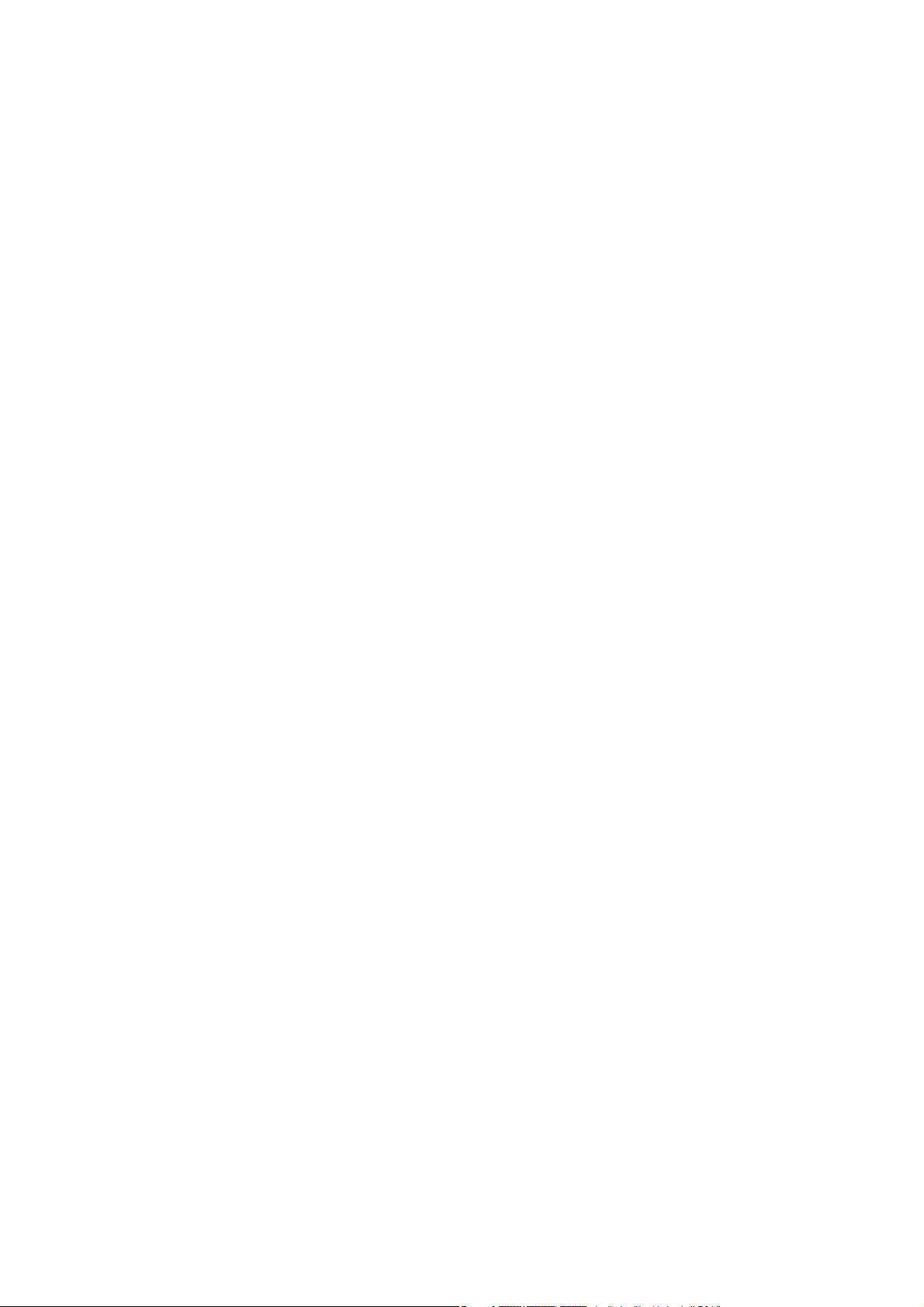
Guide d'utilisation
Copyright
Copyright
Aucune partie de cette publication ne peut être reproduite, stockée dans un système de système de récupération de
données, ni transmise, sous quelque forme que ce soit ni par aucun procédé électronique ou mécanique, y compris
la photocopie, l'enregistrement ou autrement, sans le consentement écrit préalable de Seiko Epson Corporation.
Aucune responsabilité ne sera engagée relative à l'utilisation des informations contenues dans ce manuel. Aucune
responsabilité n'est assumée pour les dommages résultant des informations contenues dans ce manuel.
L'information contenue dans la présente ne peut être utilisée qu'avec ce produit Epson. Epson décline toute
responsabilité de l’utilisation de ces informations appliquées à d'autres produits.
Neither Seiko Epson Corporation et ses liales ne peuvent être tenus responsables par l'acheteur de ce produit ou
des tiers de tout dommage, perte, coût ou dépense encourus par l'acheteur ou des tiers à la suite d'un accident,
d’une mauvaise utilisation, d’un abus ou des modications, réparations ou altérations non autorisées de ce produit,
ou (sauf aux États-Unis) le non-respect strict des instructions d'exploitation et de maintenance de Seiko Epson
Corporation.
Seiko Epson Corporation et ses liales ne peuvent être tenus responsables des dommages ou des problèmes
découlant de l'utilisation d'options ou de consommables autres que ceux désignés comme des produits Epson
authentiques approuvés par Seiko Epson Corporation.
Seiko Epson Corporation ne pourra être tenu pour responsable des dommages résultant des interférences
électromagnétiques dues à l'utilisation de câbles d'interface autres que ceux désignés comme produits Epson
approuvés par Seiko Epson Corporation.
© 2017 Seiko Epson Corporation
Le contenu de ce manuel et les caractéristiques de ce produit sont modiables sans préavis.
2
Page 3
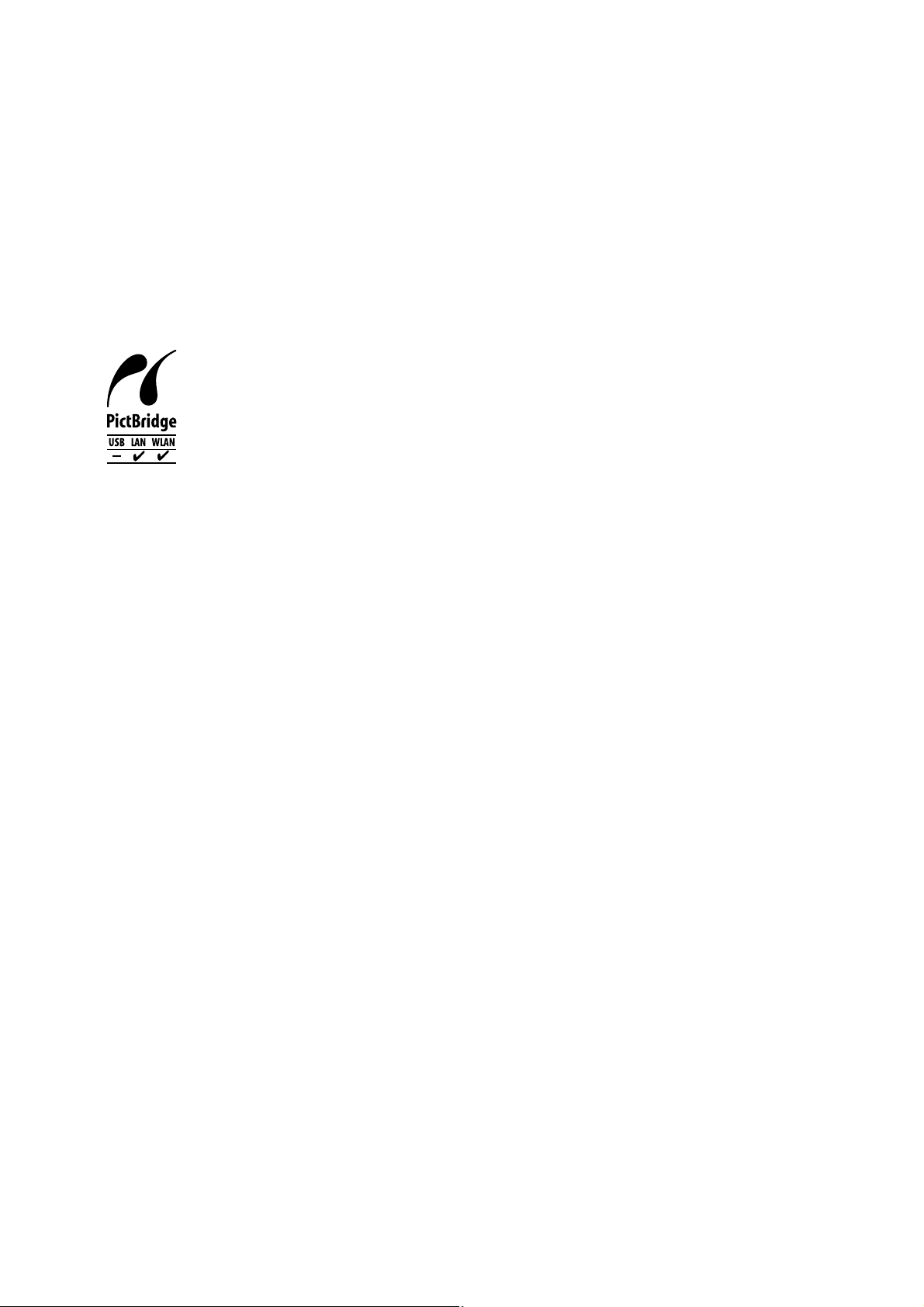
Guide d'utilisation
Marques commerciales
Marques commerciales
❏ EPSON® est une marque commerciale déposée et EPSON EXCEED YOUR VISION ou EXCEED YOUR
VISION est une marque commerciale de Seiko Epson Corporation.
❏ PRINT Image Matching™ et le logo PRINT Image Matching sont des marques commerciales de Seiko Epson
Corporation.Copyright © 2001 Seiko Epson Corporation. All rights reserved.
❏ PictBridge is a trademark.
❏ QR Code is a registered trademark of DENSO WAVE INCORPORATED in Japan and other countries.
❏ Microso
❏ Apple, Macintosh, macOS, OS X, Bonjour, Safari, AirPrint, the AirPrint Logo, iPad, iPhone, iPod touch, and
iTunes are trademarks of Apple Inc., registered in the U.S. and other countries.
❏ Google Cloud Print, Chrome, Chrome OS, Google Play and Android are trademarks of Google Inc.
❏ Adobe and Adobe Reader are either registered trademarks or trademarks of Adobe Systems Incorporated in the
United States and/or other countries.
❏ Avis général : les autres noms de produit utilisés dans ce manuel sont donnés uniquement à titre
et peuvent être des noms de marque de leur détenteur respectif.Epson dénie toute responsabilité vis-à-vis de ces
marques.
, Windows®, and Windows Vista® are registered trademarks of Microso Corporation.
®
d’identication
3
Page 4
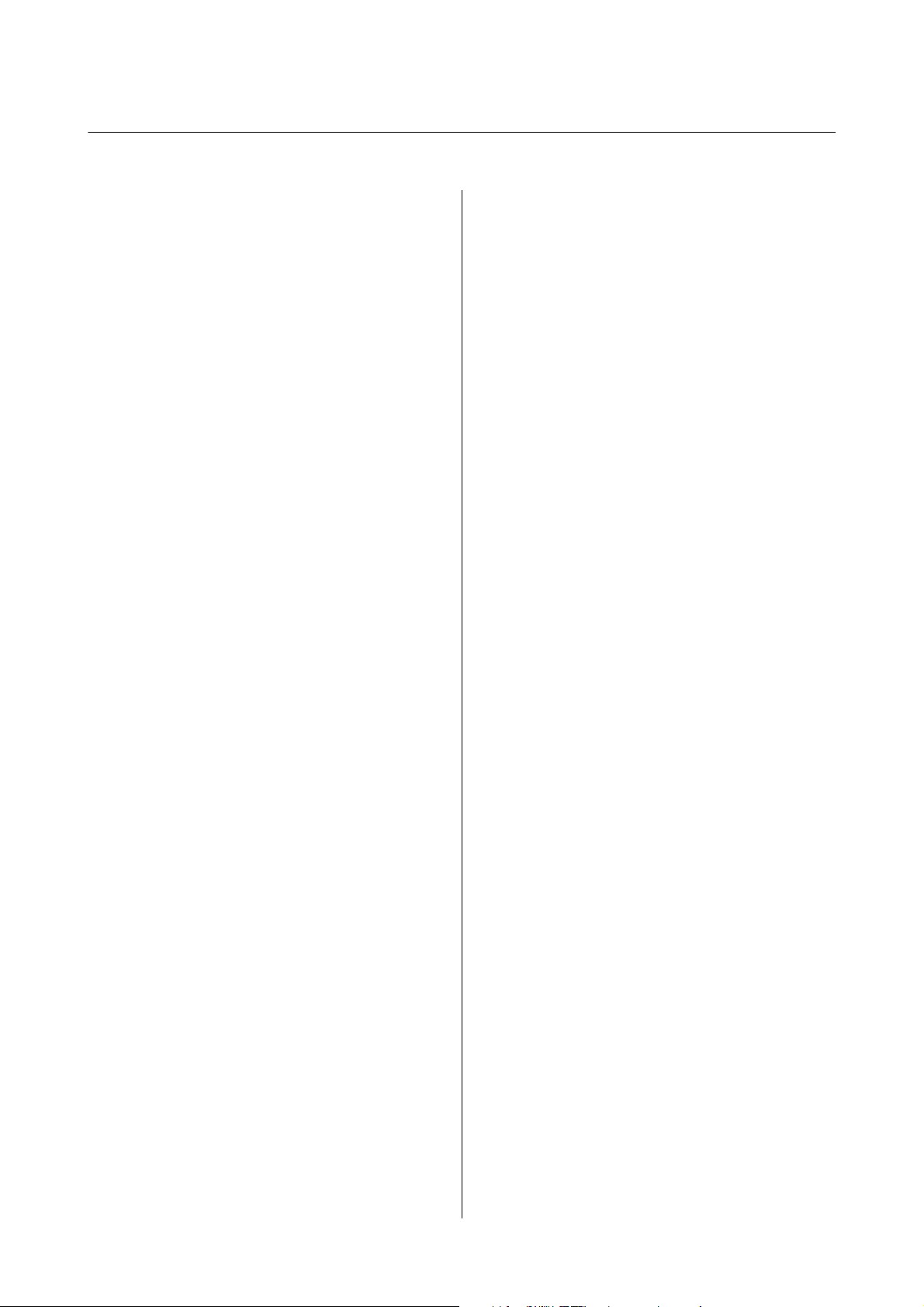
Guide d'utilisation
Table des matières
Table des matières
Copyright
Marques commerciales
À propos de ce manuel
Présentation des manuels.....................8
Utilisation du manuel pour rechercher des
informations..............................8
Repères et symboles........................10
Descriptions utilisées dans ce manuel...........10
Références du système d'exploitation............10
Consignes importantes
Consignes de sécurité.......................11
Conseils et avertissements concernant
l'imprimante.............................12
Conseils et avertissements relatifs à la
conguration et à l'utilisation de l'imprimante. . . 12
Conseils et avertissements relatifs à
l'utilisation de l'imprimante avec une
connexion sans l....................... 13
Conseils et avertissements relatifs à
l'utilisation de l'écran LCD.................13
Protection de vos informations personnelles. . . . . . 13
Informations de base sur l'imprimante
Nom et fonction des pièces...................14
Panneau de commande..................... 16
Touches...............................16
Icônes achées sur l'écran LCD.............17
Saisie de caractères.......................19
Visualisation des animations................20
Réglage des paramètres Wi-Fi par pression
sur une touche (WPS).................... 25
Réglage des paramètres Wi-Fi via PIN Code
Setup (WPS)...........................26
Réglage des paramètres de connexion Wi-Fi
Direct (Simple AP).......................27
Eectuer
Vérication de l'état de la connexion réseau. . . . . . 29
Icône réseau............................29
Vérication des informations détaillées liées
au réseau à partir du panneau de commande. . . . 30
Impression d’un rapport de connexion réseau. . . 30
Impression d’une feuille d’état du réseau....... 37
Remplacement ou ajout de nouveaux points
d'accès..................................38
Modication
ordinateur...............................38
Modication de la connexion réseau vers
Ethernet à partir du Panneau de commande. . . . . . 39
Désactivation du Wi-Fi à partir du panneau de
commande.............................. 39
Déconnexion du Wi-Fi Direct (Simple AP)
depuis le panneau de commande.............. 40
Rétablissement des paramètres réseau à partir
du panneau de commande...................41
des réglages réseau avancés. . . . . . . . . .28
de la méthode de connexion à un
Chargement du papier
Précautions de manipulation du papier..........42
Papiers disponibles et capacité................ 43
Liste des types de papier...................45
Fonctions de Source de papier................ 47
Chargement de papier dans le Bac papier. . . . . . 47
Chargement de papier dans le Alim. papier
arrière................................54
Paramètres réseau
Types de connexion réseau...................21
Connexion Ethernet......................21
Connexion Wi-Fi........................21
Connexion Wi-Fi Direct (Simple AP)......... 22
Connexion à un ordinateur...................22
Connexion à un périphérique connecté..........23
Dénition des paramètres Wi-Fi sur l’imprimante. . 23
Réglage manuel des paramètres Wi-Fi.........24
Chargement d’un CD/DVD pour
l’impression
CD/DVD imprimables......................57
Consignes de manipulation des CD/DVD........57
Chargement d’un CD/DVD..................58
Retrait d’un CD/DVD...................... 60
Impression
Impression à partir d'un ordinateur.............61
4
Page 5
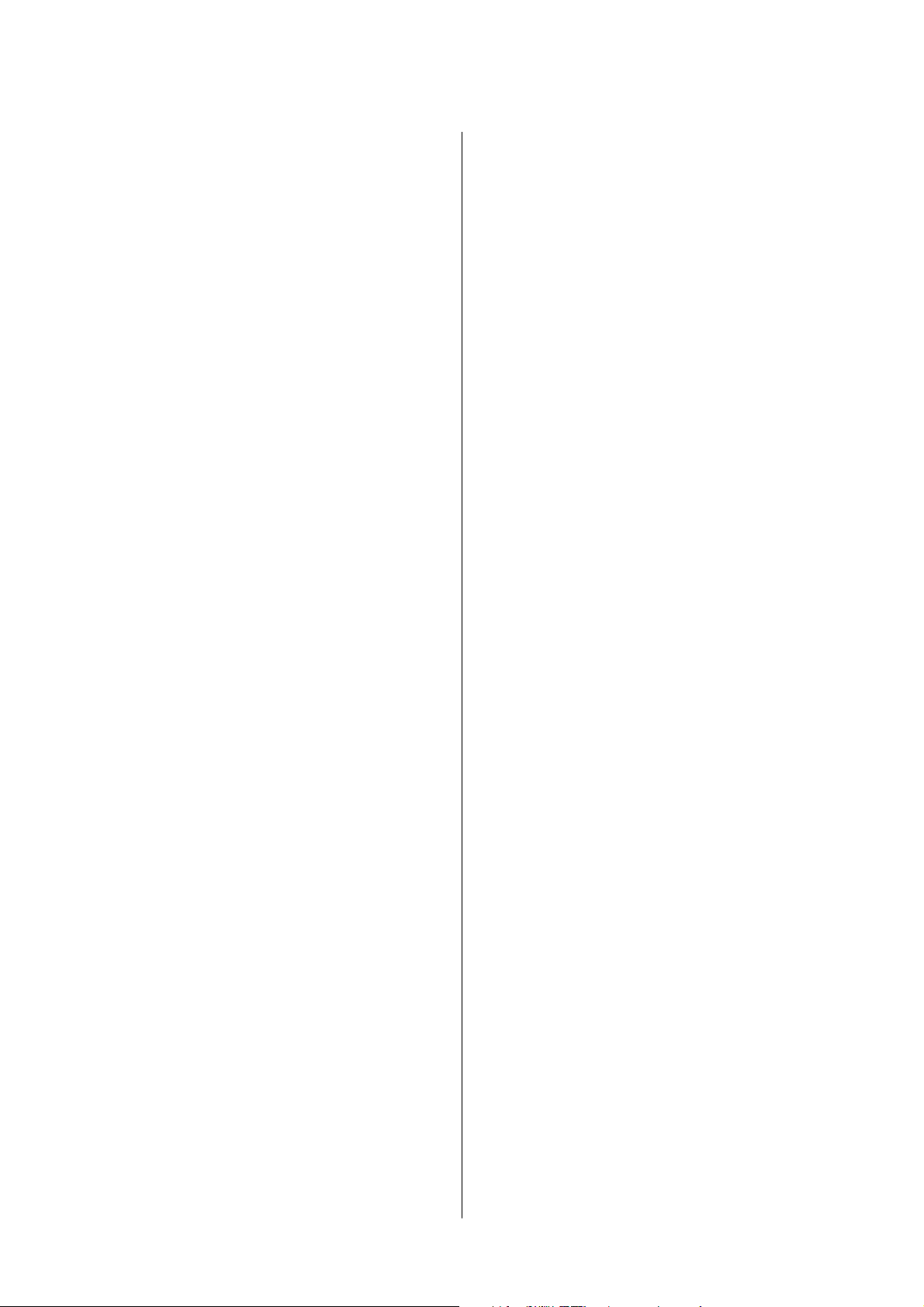
Guide d'utilisation
Table des matières
Informations de base sur l'impression —
Windows..............................61
Informations de base sur l'impression — Mac
OS...................................62
Réglage des couleurs d’impression............65
Impression de photos en monochrome. . . . . . . . 67
Impression recto verso....................68
Impression de plusieurs pages sur une seule
feuille................................70
Adaptation à la taille du papier..............72
Impression de plusieurs chiers ensemble
(Windows uniquement)...................73
Impression d'une image sur plusieurs feuilles
pour créer une ache (pour Windows
uniquement)...........................74
Impression à l'aide des fonctions avancées......80
Impression de photos à l’aide de l’application
Epson Easy Photo Print...................82
Impression d’une étiquette de CD/DVD à
l’aide de l’application Epson Print CD.........82
Impression depuis des dispositifs intelligents. . . . . . 83
Utilisation d'Epson iPrint..................83
Utilisation d'Epson Print Enabler............ 84
Utilisation d'AirPrint.....................85
Impression à partir d’un appareil photo
numérique...............................86
Impression à partir d’un appareil photo
numérique connecté sans l................86
Annulation de l'impression...................89
Annulation d'une impression — Panneau de
conguration...........................89
Annulation d'une impression - Windows. . . . . . . 89
Annulation de l'impression — Mac OS........90
Remplacement des cartouches
d'encre et autres consommables
Vérication de l'encre et du boîtier de
maintenance.............................91
Vérication du niveau des cartouches d'encre
et du boîtier de maintenance — Panneau de
commande............................ 91
Vérication du niveau des cartouches d'encre
et du boîtier de maintenance - Windows.......91
Vérication
et du boîtier de maintenance — Mac OS.......91
Codes des cartouches d’encre.................92
Précautions de manipulation des cartouches
d'encre................................. 93
Remplacement des cartouches d’encre...........95
Code du boîtier de maintenance...............98
du niveau des cartouches d'encre
Précautions de manipulation du boîtier de
maintenance.............................99
Remplacement du boîtier de maintenance........99
Impression temporaire avec de l'encre noire. . . . . .102
Impression temporaire avec de l'encre noire
— Windows...........................103
Impression temporaire avec de l'encre noire
— Mac OS............................104
Préservation de l'encre noire lorsque son niveau
est faible (uniquement pour Windows).........105
Entretien de l’imprimante
Vérication
Vérication et nettoyage de la tête
d’impression — Panneau de commande.......106
Vérication et nettoyage de la tête
d’impression - Windows..................107
Vérication et nettoyage de la tête
d'impression — Mac OS..................107
Alignement de la tête d'impression............108
Alignement de la tête d'impression —
Panneau de commande...................108
Nettoyage du trajet du papier................ 109
Nettoyage du trajet du papier en cas de traces
d'encre...............................109
Nettoyage du trajet du papier pour empêcher
les problèmes d'alimentation papier de la
Alim. papier arrière.....................110
Nettoyage du trajet du papier pour empêcher
les problèmes d'alimentation papier de la Bac
papier...............................110
Nettoyage du lm translucide................112
Économies d’énergie.......................113
Économies d’énergie — Panneau de commande 114
et nettoyage de la tête d'impression. . . 106
Options de menus pour Param.
Options de menus pour État de l’alimentation. . . . 115
Options de menus pour Param de base.........115
Luminosité LCD :.......................115
Mise sous tension auto :..................115
Temporisation arrêt :....................115
Réglages d'arrêt :....................... 116
Minut. veille :..........................116
Langue/Language :......................116
tout param..........................116
E
Options de menus pour Param imprim.........116
Cong. source papier :...................116
CD/DVD :............................116
CD interne / externe :....................117
5
Page 6
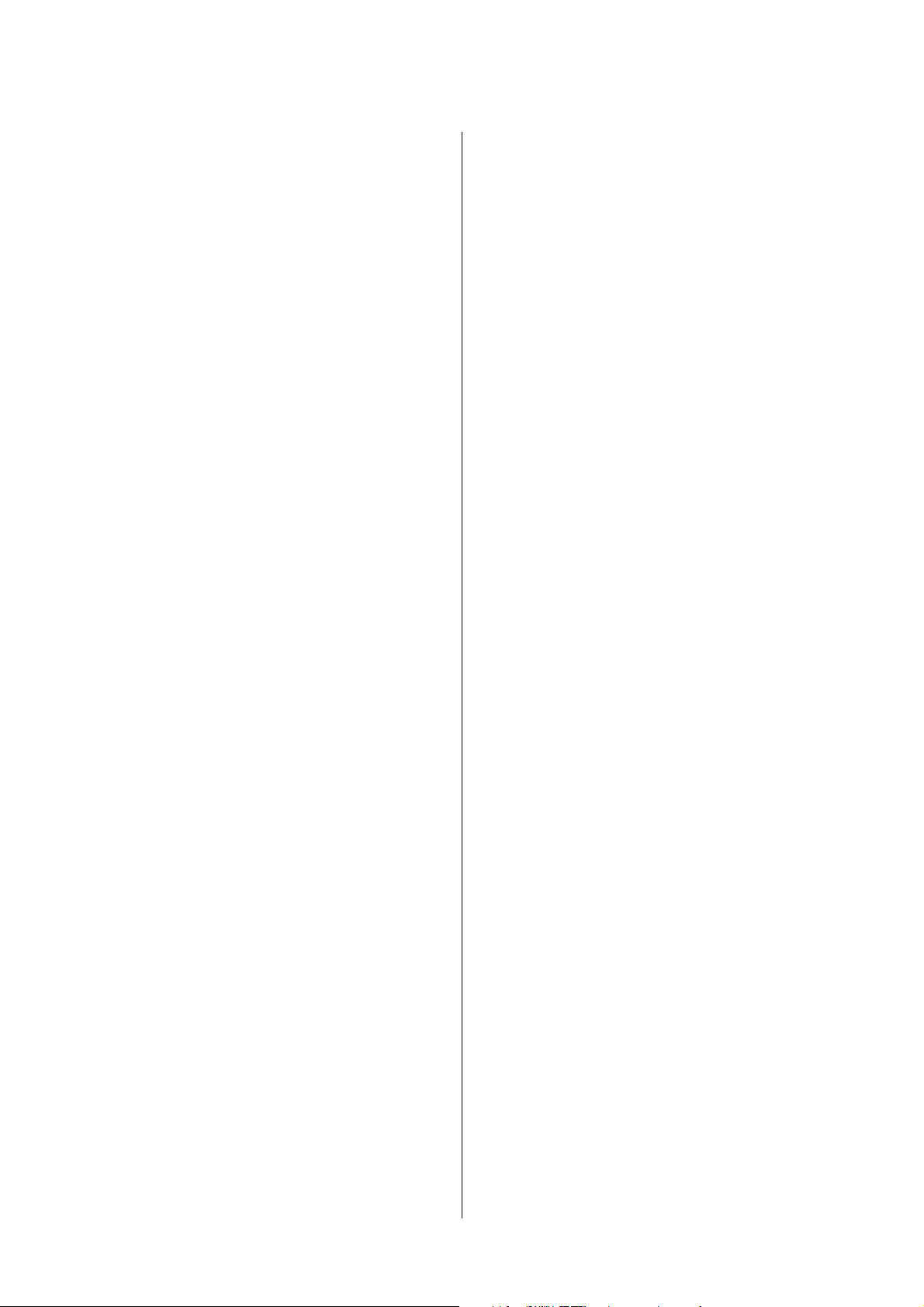
Guide d'utilisation
Table des matières
Autocollant :.......................... 117
Pap. épais :............................117
Mode silencieux :.......................117
Temps de séchage de l'encre :.............. 117
Bidirectionnelle :.......................117
E tout param..........................117
Options de menus pour Paramètres réseau...... 117
Options de menus pour Paramètres du service
Web...................................118
Options de menus pour Paramètres impression
caméra................................ 119
Options de menus pour Fonctions Guide........119
Papier non corresp :.....................119
Options de menus pour Mise à jour rmware. . . . 120
Mise à jour :...........................120
Notication :..........................120
Options de menus pour Rest param défaut. . . . . . 120
Informations sur les services réseau
et les logiciels
Service Epson Connect.....................121
Enregistrement sur Epson Connect Service à
partir du panneau de commande............121
Application de
l'imprimante (Web Cong)..................121
Exécution de Web Cong sur un navigateur
Web.................................122
Exécution de Web
Exécution de Web
Pilote d'imprimante Windows................123
Guide du pilote de l'imprimante Windows. . . . . 124
Conguration des paramètres de
fonctionnement pour le pilote de
l'imprimante Windows...................126
Pilote d'imprimante Mac OS.................126
Guide du pilote d’impression Mac OS........ 127
Conguration
fonctionnement pour le pilote de
l'imprimante Mac OS....................129
Application de disposition des photos (Epson
Easy Photo Print).........................129
Application pour l’impression de texte ou
d’images sur un disque (Epson Print CD)........130
Application pour l'impression de pages Web (E-
Web Print)..............................131
Outils de mise à jour logicielle (EPSON
Soware Updater). . . . . . . . . . . . . . . . . . . . . . . . 131
Désinstallation des applications.............. 132
conguration
Cong
Cong
des paramètres de
des opérations de
sous Windows......122
sous Mac OS.......123
Désinstallation d'applications — Windows. . . . .132
Désinstallation des applications — Mac OS. . . . 133
Installation des applications.................133
Mise à jour des applications et du rmware. . . . . . 134
Mise à jour du micrologiciel de l’imprimante
à l’aide du panneau de commande...........134
Résolution de problèmes
Vérication du statut de l’imprimante..........136
Vérication
Vérication du statut de l’imprimante -
Windows.............................137
Vérication du statut de l’imprimante — Mac
OS..................................138
Retrait du papier coincé....................138
Retrait de papier coincé à l'intérieur de
l'imprimante..........................138
Retrait de papier coincé dans l'Alim. papier
arrière...............................140
Retrait de papier coincé dans le Couvercle
arrière...............................140
Retrait de papier coincé dans l'Bac papier. . . . . 141
Le papier ne s'alimente pas correctement........142
Bourrage papier........................142
Le papier est entraîné de travers............143
Plusieurs feuilles de papier sont entraînées en
même temps.......................... 143
Le plateau CD/DVD est éjecté..............143
Le papier au format carte de visite n'est pas
éjecté................................143
Problèmes d'alimentation et du panneau de
conguration............................143
L'imprimante ne s'allume pas.............. 143
L'imprimante n'est pas mise hors tension. . . . . .144
Mise hors tension automatique.............144
L'écran LCD devient noir.................144
Impression à partir d’un ordinateur impossible. . . 144
Vérication de la connexion (USB)..........144
Vérication de la connexion (réseau)........ 145
Vérication du logiciel et des données........146
Vérication de l'état de l'imprimante à partir
de l'ordinateur (Windows)................ 148
Vérication de l'état de l'imprimante à partir
de l'ordinateur (Mac OS)................. 150
Vous ne pouvez pas dénir de paramètres réseau. . 150
Impossible de se connecter depuis des
appareils alors que l'état du réseau est normal. . 150
Vérication
Vérication du SSID pour l'ordinateur. . . . . . . 153
des messages sur l’écran LCD. . . . . 136
du SSID connecté à l'imprimante. . 152
6
Page 7
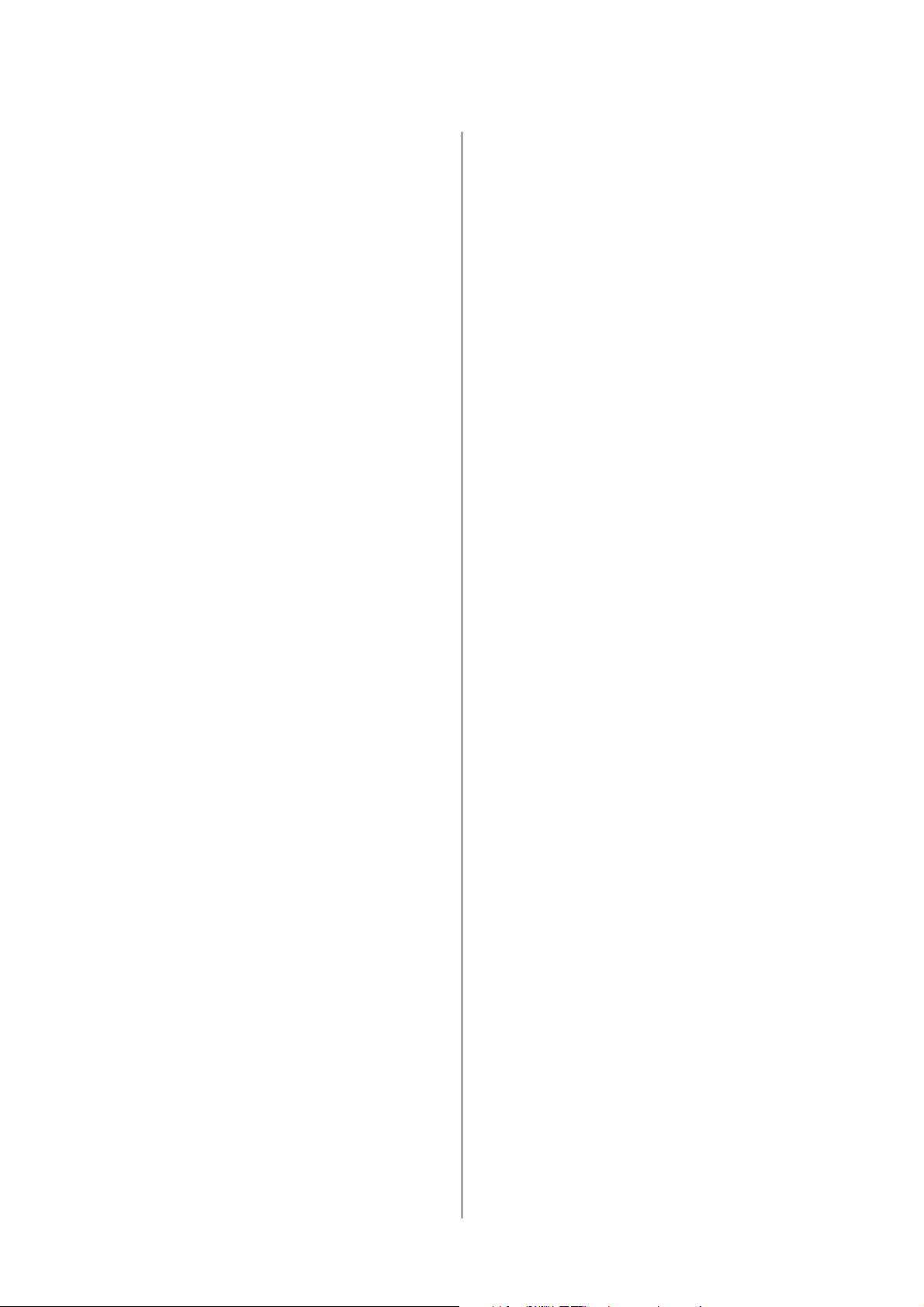
Guide d'utilisation
Table des matières
Impossible d'imprimer depuis un iPhone ou un
iPad...................................154
Problèmes d'impression....................154
L'impression est rayée ou une couleur manque. .154
Apparition de bandes ou de couleurs
inattendues...........................154
Des bandes colorées apparaissent à intervalles
de 2.5 cm environ.......................155
Impressions oues, bandes verticales ou
problème d’alignement...................155
La qualité d’impression est mauvaise.........156
Le papier est taché ou éraé............... 157
Le papier est taché lors de l’impression recto
verso automatique......................158
Les photos imprimées sont collantes.........158
Des images ou des photos sont imprimées
dans des couleurs imprévues...............158
Les couleurs dièrent de celles qui
apparaissent à l'écran....................159
Impression sans marges impossible..........159
Les bords de l’image sont rognés lors de
l’impression sans marges..................159
La position, la taille ou les marges de
l’impression sont incorrectes...............160
La position d’impression des autocollants
photo est incorrecte.....................160
La position d’impression sur un CD/DVD est
incorrecte............................ 160
Les caractères imprimés sont incorrects ou
déformés.............................160
L'image imprimée est inversée..............161
Motifs de mosaïque dans les impressions. . . . . . 161
Le problème d'impression n'a pas pu être
résolu................................161
Autres problèmes d’impression...............161
L’impression est trop lente.................161
L'impression ralentit fortement lors d'une
impression en continu................... 162
Annulation de l’impression impossible à
partir d’un ordinateur exécutant Mac OS X
version 10.6.8..........................162
Autres problèmes.........................163
Electrocution légère lorsque l'on touche
l'imprimante.......................... 163
Le fonctionnement est bruyant.............163
L'application est bloquée par un pare-feu
(uniquement pour Windows)..............163
Spécications de l'interface................165
Liste des fonctions réseau.................166
Caractéristiques Wi-Fi................... 166
Spécications Ethernet...................167
Protocole de sécurité.................... 167
Services tiers pris en charge............... 167
Dimensions...........................168
Caractéristiques électriques............... 168
Caractéristiques environnementales. . . . . . . . . 169
Conguration requise....................169
Informations réglementaires.................170
Normes et conformité....................170
Restrictions relatives à la copie.............171
Transport de l'imprimante..................171
Où trouver de l'aide.......................174
Site Web du support technique.............174
Contacter l'assistance Epson...............174
Annexe
Caractéristiques techniques................. 164
Spécications de l'imprimante..............164
7
Page 8

Guide d'utilisation
À propos de ce manuel
À propos de ce manuel
Présentation des manuels
Les manuels suivants sont fournis avec votre imprimante Epson. En plus des manuels, vous pouvez consulter les
diérents types d’informations d’aide disponibles à partir de l’imprimante ou des applications logicielles Epson.
❏ Démarrez ici (manuel imprimé)
Ce manuel contient des informations relatives à la conguration de l’imprimante, à l’installation des logiciels, à
l’utilisation de l’imprimante, au dépannage, etc.
❏ Guide d'utilisation (manuel au format numérique)
Le présent manuel. Fournit des informations et des instructions relatives à l'utilisation de l'imprimante, aux
paramètres réseau requis pour utiliser l'imprimante en réseau, et à la résolution des problèmes.
Vous pouvez procéder comme suit pour obtenir les dernières versions des manuels susmentionnés.
❏ Manuel papier
Consultez le site Web d’assistance de Epson Europe à l’adresse http://www.epson.eu/Support ou le site Web
d’assistance de Epson international à l’adresse http://support.epson.net/.
❏ Manuel numérique
Lancez l’application EPSON Soware Updater sur votre ordinateur. L’application EPSON Soware Updater
identie les mises à jour disponibles pour les manuels numériques et les applications logicielles Epson et vous
permet de télécharger les dernières versions.
Informations connexes
& « Outils de mise à jour logicielle (EPSON Soware Updater) » à la page 131
Utilisation du manuel pour rechercher des informations
Le manuel au format PDF permet de trouver les informations recherchées en utilisant des mots clés ou en passant
directement aux sections spéciques à l'aide de signets.Vous pouvez également imprimer uniquement les pages
requises.Cette section explique comment utiliser un manuel au format PDF ouvert sous Adobe Reader X sur
l'ordinateur.
8
Page 9
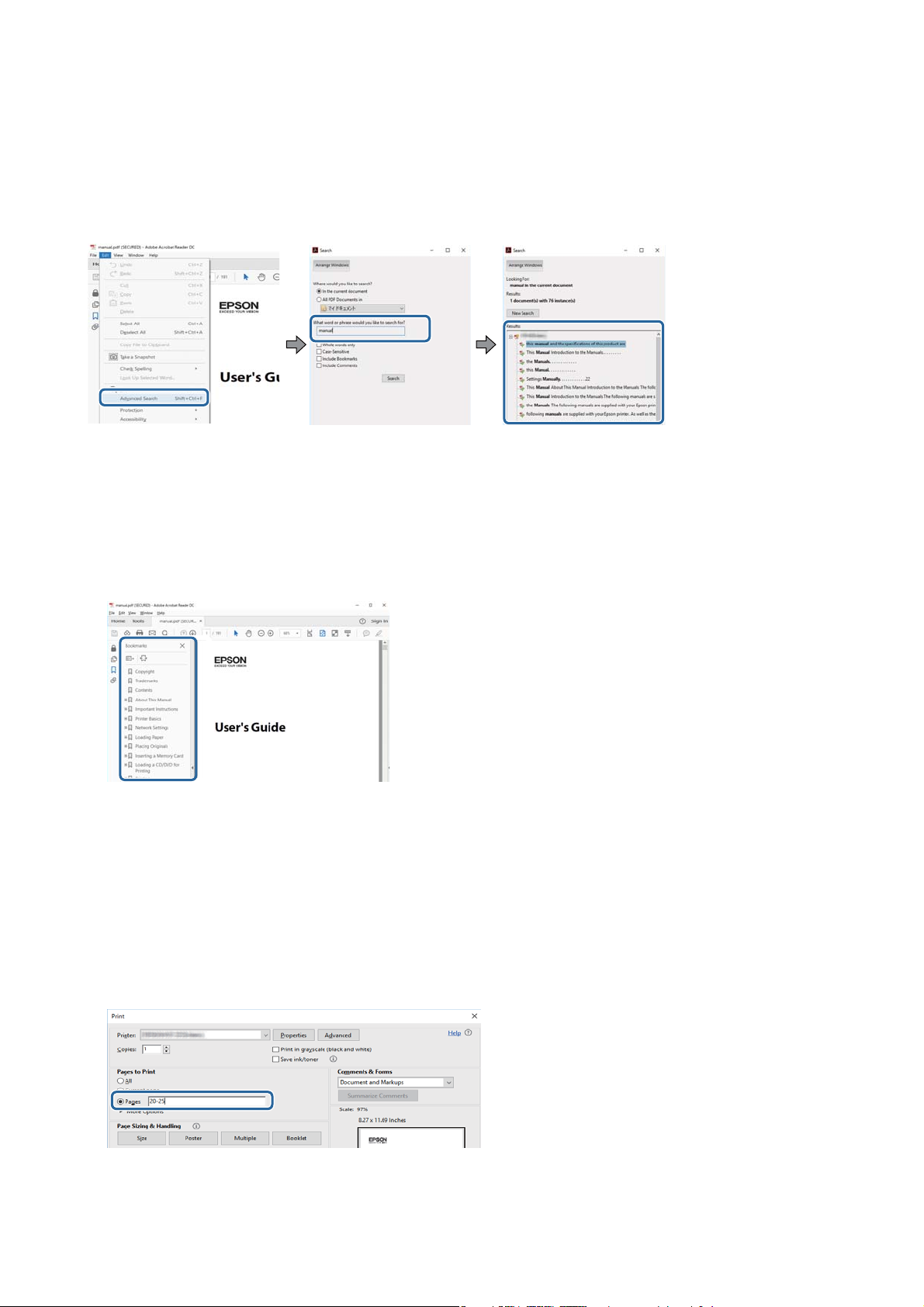
Guide d'utilisation
À propos de ce manuel
Recherche par mot-clé
Cliquez sur Modier > Recherche avancée.Saisissez le mot-clé (texte) des informations que vous souhaitez trouver
dans la fenêtre de recherche, puis cliquez sur Rechercher.Les correspondances apparaissent sous forme de
liste.Cliquez sur une des correspondances
Saut direct aux pages grâce aux signets
achées
pour accéder à la page.
Cliquez sur un titre pour sauter à la page correspondante.Cliquez sur + ou > pour acher les titres de niveau
inférieur de cette section.Pour retourner à la page précédente, eectuez l'opération suivante sur votre clavier.
❏ Windows : maintenez la touche Alt enfoncée puis appuyez sur ←.
❏ Mac OS : maintenez la touche de commande enfoncée et appuyez sur ←.
Impression de seulement certaines pages
Vous pouvez extraire et n'imprimer que certaines pages.Cliquez sur Imprimer dans le menu File, puis précisez les
pages à imprimer dans Pages, dans Pages à imprimer.
❏ Pour préciser une série de pages, saisissez un tiret entre la première et la dernière page.
Par exemple : 20-25
❏ Pour indiquer des pages qui ne se suivent pas, séparez-les par des virgules.
Par exemple : 5, 10, 15
9
Page 10
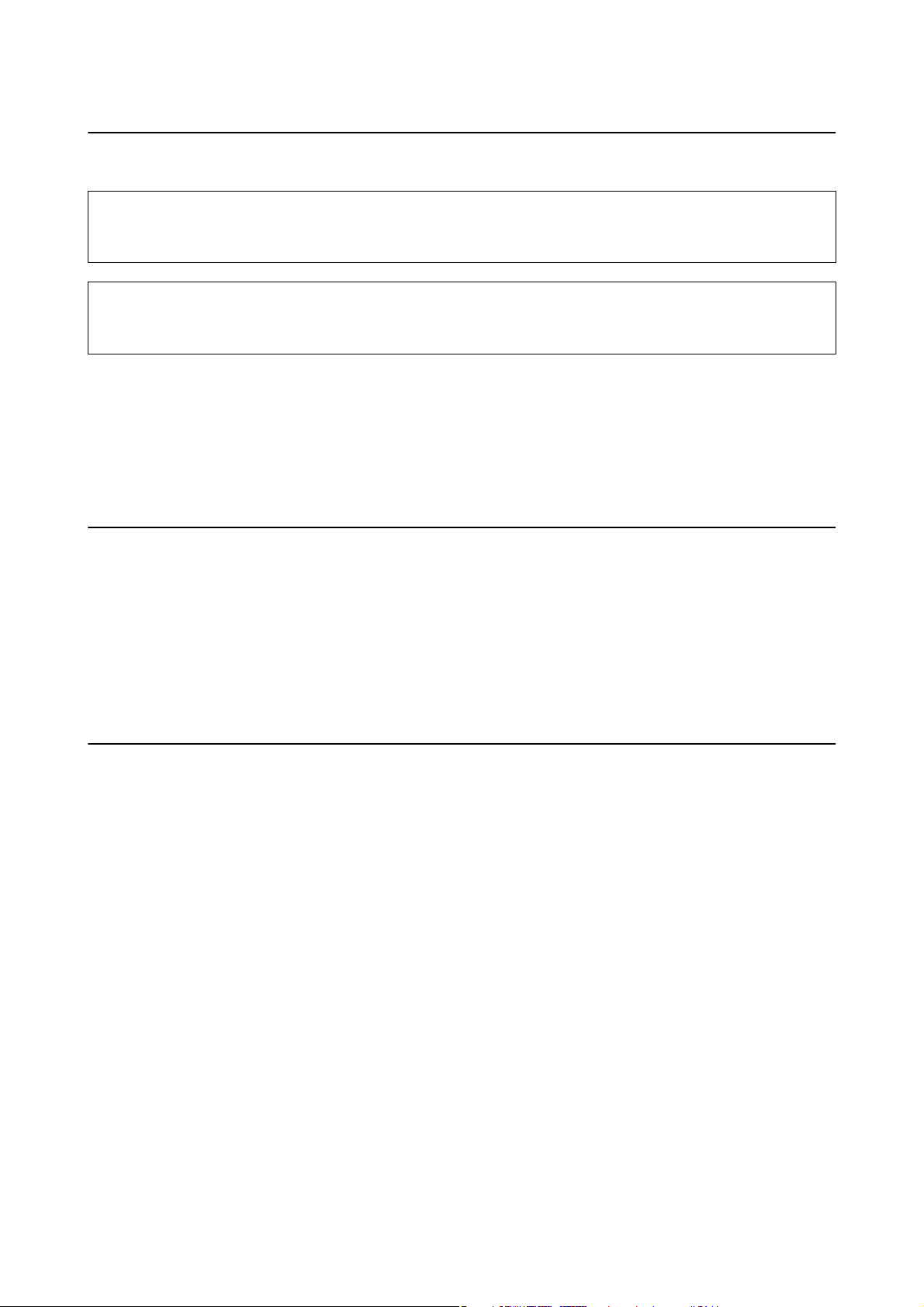
Guide d'utilisation
À propos de ce manuel
Repères et symboles
Attention:
!
Instructions à suivre à la lettre pour éviter des blessures corporelles.
Important:
c
Mises en garde à respecter pour éviter d'endommager votre équipement.
Remarque:
Fournis des informations complémentaires et de référence.
&
Informations connexes
Liens vers les sections correspondantes.
Descriptions utilisées dans ce manuel
❏ Les captures d'écran des écrans du pilote de l'imprimante proviennent de Windows 10 ou macOS Sierra. Le
contenu aché sur les écrans dépend du modèle et de la situation.
❏ Les illustrations de l'imprimante utilisées dans ce manuel sont fournies à titre d'exemple seulement. Bien qu'il
puisse y avoir de légères
❏ Certaines options de menu achées sur l'écran LCD varient selon le modèle et les paramètres.
diérences
selon le modèle, la méthode de fonctionnement est identique.
Références du système d'exploitation
Windows
Dans ce manuel, les termes comme « Windows 10 », « Windows 8.1 », « Windows 8 », « Windows 7 », « Windows
Vista » et « Windows XP » font référence aux systèmes d'exploitation suivants. De plus, « Windows » est utilisé pour
faire référence à toutes les versions.
❏ Système d'exploitation
❏ Système d'exploitation Microso
❏ Système d'exploitation Microso
❏ Système d'exploitation
❏ Système d'exploitation Microso
❏ Système d'exploitation Microso® Win dow s® XP
Microso
Microso
Win dow s® 10
®
Win dow s® 8.1
®
Win dow s® 8
®
Win dow s® 7
®
Win dow s Vis ta
®
®
❏ Système d'exploitation
Mac OS
Dans ce manuel, « Mac OS » est utilisé pour faire référence à « macOS Sierra », « OS X El Capitan », « OS X
Yosemite », « OS X Mavericks », « OS X Mountain Lion », « Mac OS X v10.7.x », et « Mac OS X v10.6.8 ».
Microso
Win dow s® XP Professional x64 Edition
®
10
Page 11
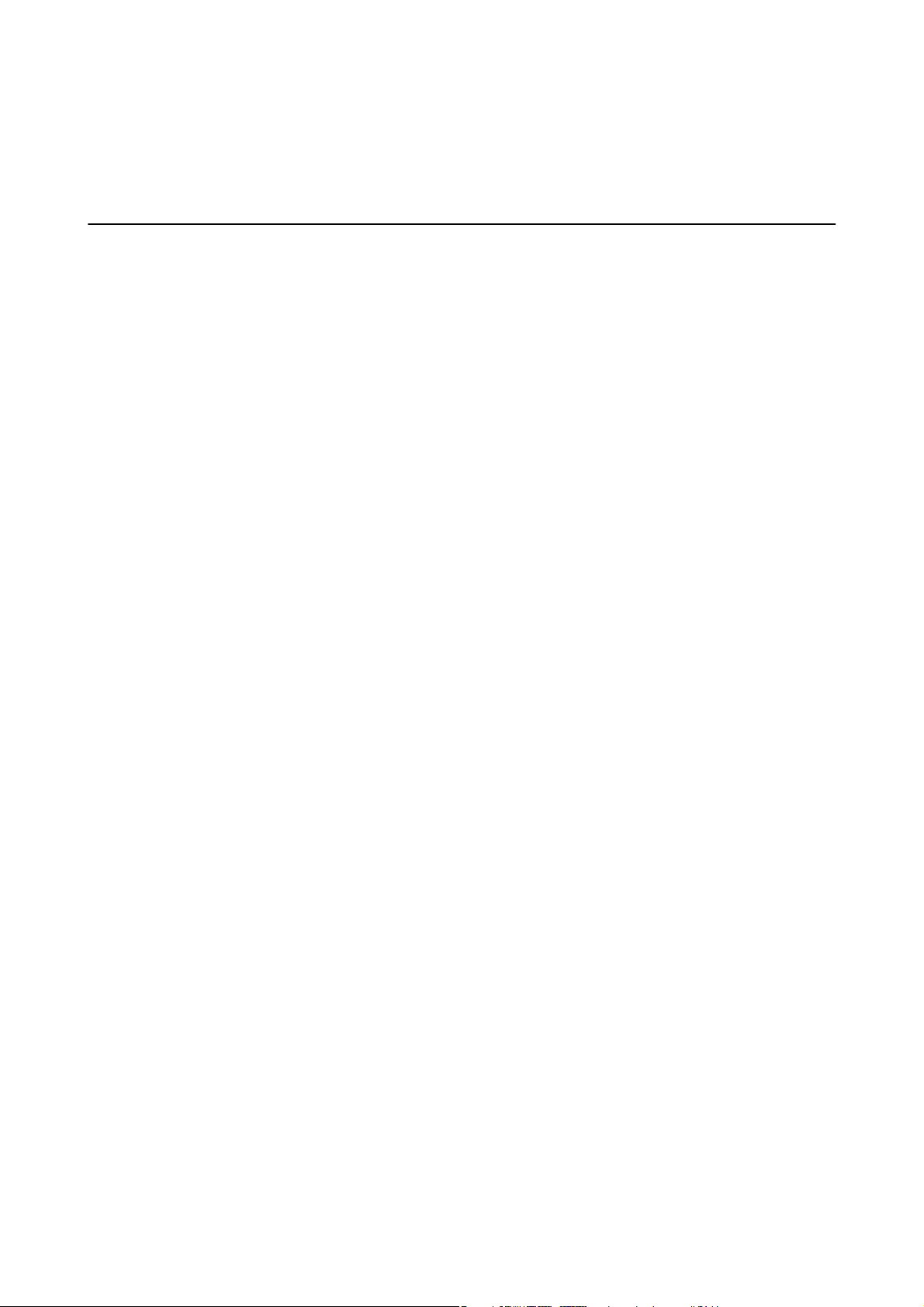
Guide d'utilisation
Consignes importantes
Consignes importantes
Consignes de sécurité
Lisez et suivez ces instructions pour garantir une utilisation sûre de l’imprimante. Veillez à conserver ce manuel
pour pouvoir vous y reporter ultérieurement. Veillez également à suivre l’ensemble des avertissements et des
instructions gurant sur l’imprimante.
❏ Certains des symboles utilisés sur votre imprimante sont destinés à garantir la sécurité et l'utilisation correcte de
l'imprimante. Rendez-vous sur le site Web suivant pour connaître la
http://support.epson.net/symbols
❏ Utilisez uniquement le cordon d'alimentation fourni avec l'imprimante et ne l'utilisez avec aucun autre
équipement. L'utilisation d'autres cordons avec cette imprimante ou l'utilisation de ce cordon d'alimentation
avec un autre équipement pourrait vous exposer à des risques d'incendie ou d'électrocution.
signication
des symboles.
❏ Veillez à ce que votre cordon d'alimentation soit conforme aux normes de sécurité locales applicables.
❏ Sauf indication contraire spécique dans les guides de l'imprimante, ne procédez jamais à des travaux de
démontage, de
imprimante ou des accessoires.
❏ Débranchez l'imprimante et faites appel à un technicien qualié dans les circonstances suivantes :
Le cordon d'alimentation ou sa che est endommagé, du liquide a coulé dans l'imprimante, l'imprimante est
tombée ou le boîtier a été endommagé, l'imprimante ne fonctionne pas normalement ou ses performances ont
changé de manière sensible. N'ajustez pas les commandes non traitées dans les instructions de fonctionnement.
❏ Placez l'imprimante à proximité d'une prise de courant permettant un débranchement facile du cordon
d'alimentation.
❏ Ne placez et ne rangez pas l'imprimante à l'extérieur, dans des lieux particulièrement sales ou poussiéreux, à
proximité de points d'eau ou de sources de chaleur, ou dans des lieux soumis à des chocs, des vibrations, des
températures élevées ou de l'humidité.
❏ Veillez à ne pas renverser de liquide sur l'imprimante et à ne pas la manipuler les mains mouillées.
❏ Maintenez l'imprimante à au moins 22 cm de distance des stimulateurs cardiaques. Les ondes radio générées
par l'imprimante peuvent
❏ Si l'écran LCD est endommagé, contactez votre revendeur. En cas de contact de la solution à base de cristaux
liquides avec vos mains, lavez-les soigneusement avec de l'eau et du savon. En cas de contact de la solution à
base de cristaux liquides avec vos yeux, rincez-les abondamment avec de l'eau. Si une gêne ou des problèmes de
vision subsistent après un nettoyage approfondi, consultez immédiatement un médecin.
modication
ou de réparation au niveau du cordon d'alimentation, de sa
aecter
de manière négative le fonctionnement des stimulateurs cardiaques.
che,
du module
❏ Manipulez les cartouches d'encre usagées avec précaution, le port d'alimentation en encre pouvant être
légèrement taché d'encre.
❏ En cas de contact de l'encre avec la peau, nettoyez énergiquement la région à l'eau et au savon.
❏ En cas de contact avec les yeux, rincez-les abondamment avec de l'eau.Si une gêne ou des problèmes de
vision subsistent après un nettoyage approfondi, consultez immédiatement un médecin.
❏ En cas de contact de l'encre avec l'intérieur de votre bouche, consultez un médecin dans les plus brefs délais.
❏ Ne démontez pas la cartouche d'encre ni la boîte de maintenance, car de l'encre pourrait être projetée dans vos
yeux ou sur votre peau.
❏ Ne secouez pas les cartouches d'encre trop vigoureusement et ne les laissez pas tomber.En outre, veillez à ne pas
les serrer ou déchirer leurs étiquettes.Faute de quoi vous risquez de provoquer une fuite.
11
Page 12
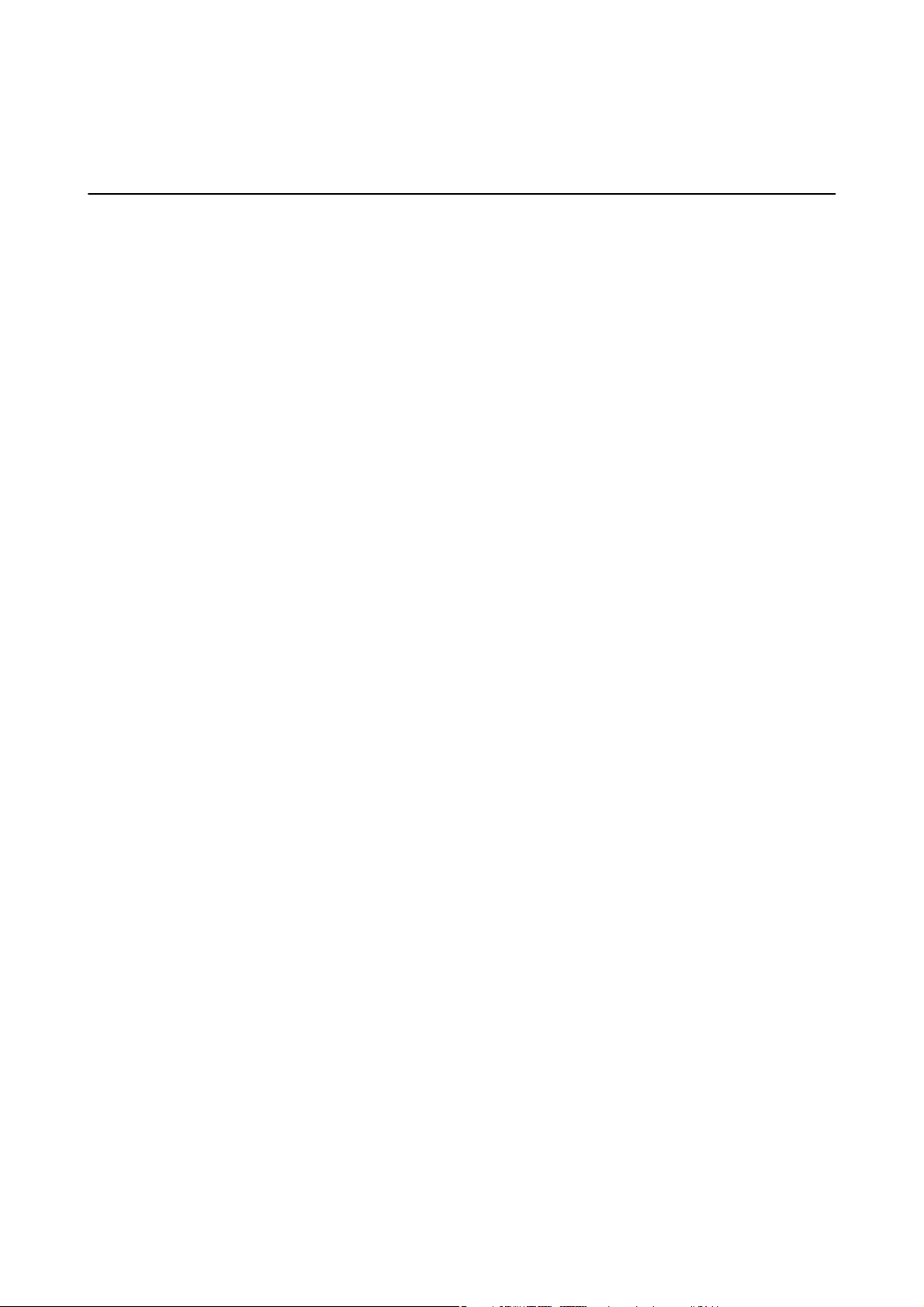
Guide d'utilisation
Consignes importantes
❏ Conservez les cartouches et la boîte de maintenance hors de portée des enfants.
Conseils et avertissements concernant l'imprimante
Lisez et suivez ces consignes pour éviter d'endommager l'imprimante ou vos installations. Veillez à conserver ce
manuel pour pouvoir le consulter ultérieurement.
Conseils et avertissements relatifs à la conguration et à
l'utilisation de l'imprimante
❏ Veillez à ne pas obstruer ou recouvrir les ouvertures de l'imprimante.
❏ Utilisez uniquement le type de source d'alimentation indiqué sur l'étiquette de l'imprimante.
❏ Évitez l'utilisation de prises de courant reliées au même circuit que les photocopieurs ou les systèmes de
climatisation qui sont fréquemment arrêtés et mis en marche.
❏ Évitez d'utiliser des prises de courant commandées par un interrupteur mural ou une temporisation
automatique.
❏ Placez l'ensemble du système informatique à l'écart des sources potentielles de parasites électromagnétiques
telles que les haut-parleurs ou les bases xes des téléphones sans l.
❏ Les cordons d'alimentation électrique doivent être placés de manière à éviter tout phénomène d'abrasion, de
coupure, de frottement, de recourbement ou de pliure. Ne placez aucun objet sur les cordons d'alimentation
électrique et faites en sorte que l'on ne puisse pas marcher ou rouler sur les cordons d'alimentation électrique.
Veillez à ce que tous les cordons d'alimentation électrique soient bien droits aux extrémités et aux points
d'entrée et de sortie du transformateur.
❏ Si vous utilisez une rallonge avec l'imprimante, veillez à ce que l'ampérage maximum des périphériques reliés à
la rallonge ne dépasse pas celui du cordon. De même, veillez à ce que l'ampérage total des périphériques
branchés sur la prise de courant ne dépasse pas le courant maximum que celle-ci peut supporter.
❏ Si vous devez utiliser l'imprimante en Allemagne, le réseau électrique de l'immeuble doit être protégé par un
disjoncteur de 10 ou 16 ampères pour assurer une protection adéquate contre les courts-circuits et les
surintensités.
❏ Lors du raccordement de l'imprimante à un ordinateur ou un autre périphérique à l'aide d'un câble, assurez-
vous que les connecteurs sont orientés correctement. Les connecteurs ne disposent que d'une seule orientation
correcte. Si les connecteurs ne sont pas insérés correctement, les deux périphériques reliés par le câble risquent
d'être endommagés.
❏ Placez l'imprimante sur une surface plane et stable sensiblement plus grande que la base du produit.
L'imprimante ne fonctionnera pas correctement si elle est placée dans une position inclinée.
❏ Lors du stockage ou du transport de l'imprimante, évitez de l'incliner, de la placer verticalement ou de la
renverser, faute de quoi de l'encre risque de fuir.
❏ Laissez susamment de place devant l'imprimante pour que le papier puisse être éjecté sans problème.
❏ Évitez les emplacements soumis à des variations rapides de température et d'humidité. Maintenez également
l'imprimante à l'écart du rayonnement solaire direct, des fortes lumières et des sources de chaleur.
❏ N'insérez aucun objet à travers les
❏ Ne placez pas vos mains à l'intérieur de l'imprimante au cours de l'impression.
❏ Ne touchez pas le câble plat blanc situé à l'intérieur de l'imprimante.
orices
de l'imprimante.
12
Page 13
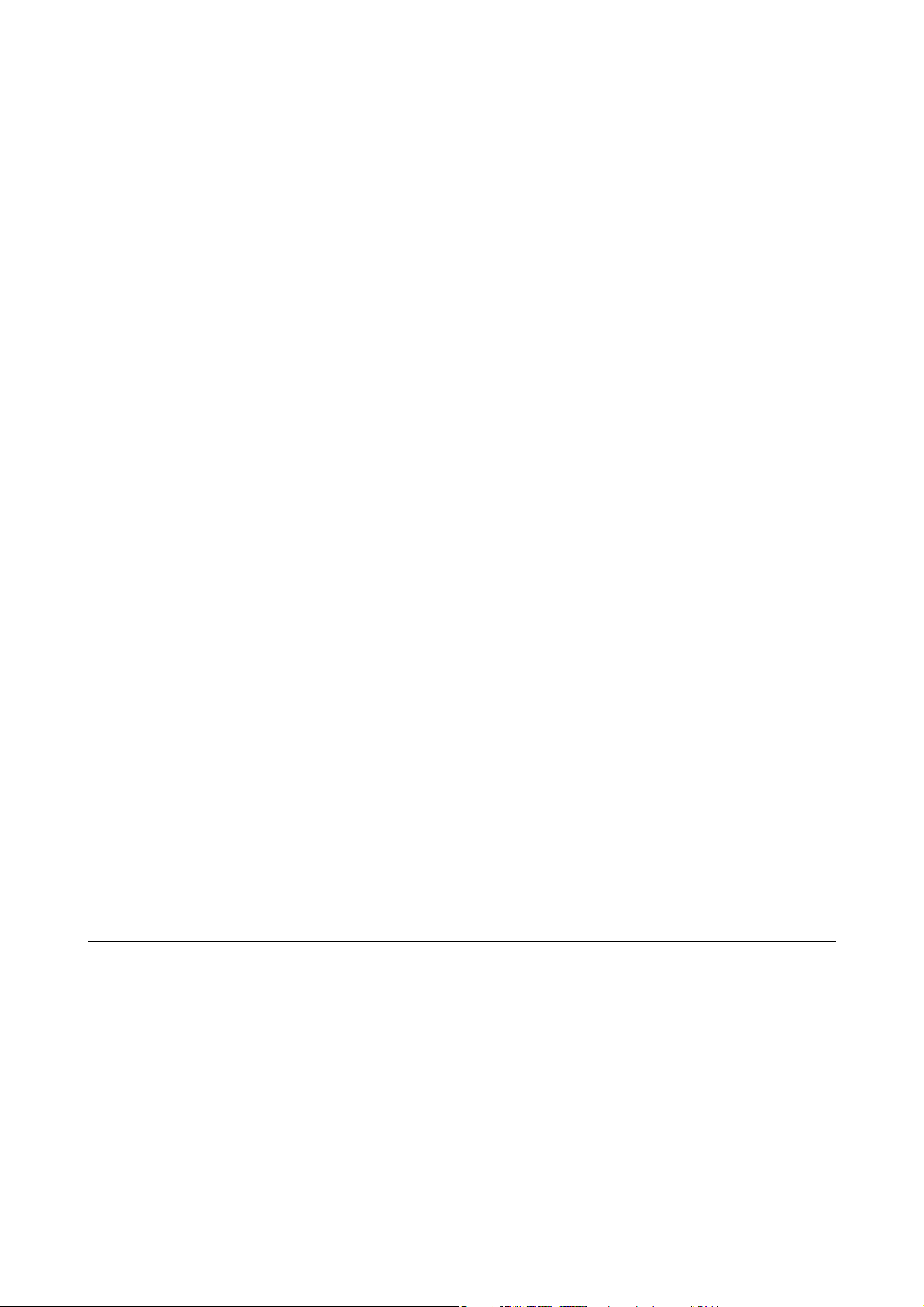
Guide d'utilisation
Consignes importantes
❏ N'utilisez pas de produits en aérosol contenant des gaz inammables à l'intérieur ou autour de l'imprimante,
faute de quoi vous risquez de provoquer un incendie.
❏ Ne retirez pas la tête d'impression manuellement. Vous pourriez endommager l'imprimante.
P
❏ Mettez toujours l'imprimante hors tension en appuyant sur le bouton
la mettez pas hors tension au niveau de la prise tant que le voyant
❏ Avant de transporter l'imprimante, assurez-vous que la tête d'impression est en position initiale (à l'extrême
droite) et que les cartouches d'encre sont en place.
❏ Si vous ne comptez pas utiliser l'imprimante pendant une période de temps prolongée, veillez à retirer le cordon
d'alimentation de la prise électrique.
. Ne débranchez pas l'imprimante et ne
P
clignote.
Conseils et avertissements relatifs à l'utilisation de l'imprimante
avec une connexion sans l
❏ Les ondes radio générées par l’imprimante peuvent avoir un eet négatif sur le fonctionnement des équipements
électroniques médicaux et entraîner des dysfonctionnements.Lors de l’utilisation de l’imprimante dans des
établissements médicaux ou à proximité d’équipements médicaux, respectez les consignes du personnel autorisé
représentant l’établissement et l’ensemble des avertissements et des consignes gurant sur l’équipement médical.
❏ Les ondes radio générées par l’imprimante peuvent avoir un eet négatif sur le fonctionnement des dispositifs
contrôlés de manière automatique, tels que les portes automatiques ou les alarmes incendie, par exemple, et
causer des accidents liés à des dysfonctionnements.Lors de l’utilisation de l’imprimante à proximité de
dispositifs contrôlés de manière automatique, respectez l’ensemble des avertissements et des consignes gurant
sur les dispositifs.
Conseils et avertissements relatifs à l'utilisation de l'écran LCD
❏ Il est possible que l'écran LCD
raison de ses caractéristiques, une luminosité non uniforme. Il s'agit de phénomènes normaux qui ne signient
en aucun cas que l'écran est endommagé.
❏ Utilisez uniquement un chion doux et sec pour le nettoyage. N'utilisez pas de produits nettoyants liquides ou
chimiques.
❏ Le couvercle extérieur LCD pourrait se casser en cas de choc important. Contactez votre revendeur si la surface
de l'écran se fêle ou se
ne touchez pas les pièces cassées et ne tentez pas de les retirer.
ssure,
quelques petits points lumineux ou foncés. De même, il peut présenter, en
ache
Protection de vos informations personnelles
Si vous donnez l'imprimante à une autre personne ou que vous la mettez au rebut, eacez toutes les informations
personnelles enregistrées dans la mémoire de l'imprimante en sélectionnant Param. > Rest param défaut > To us
les paramètres dans le panneau de commande.
13
Page 14
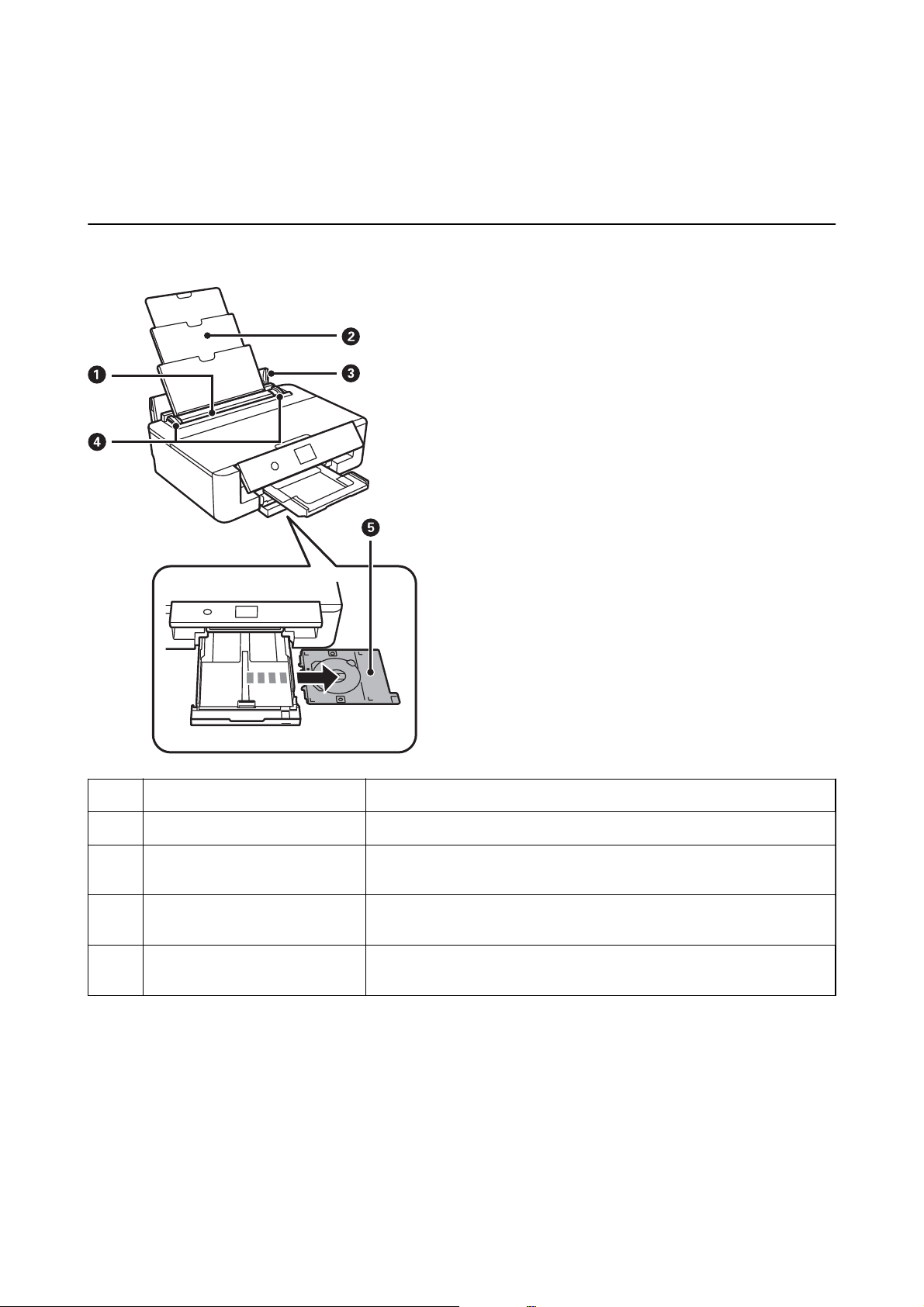
Guide d'utilisation
Informations de base sur l'imprimante
Informations de base sur l'imprimante
Nom et fonction des pièces
Alim. papier arrière Charge le papier.
A
Guide papier Guide le papier chargé.
B
Protection du bac d'alimentation Permet d’empêcher des substances étrangères de pénétrer dans
C
l’imprimante.Ce couvercle doit normalement être fermé.
Guide latéral Permet d’insérer le papier droit dans l’imprimante.Faites glisser les guides
D
latéraux contre les bords du papier.
Plateau CD/DVD Placez un CD/DVD pour imprimer une étiquette.Le plateau est normalement
E
stocké au niveau de la partie inférieure de la bac papier.
14
Page 15
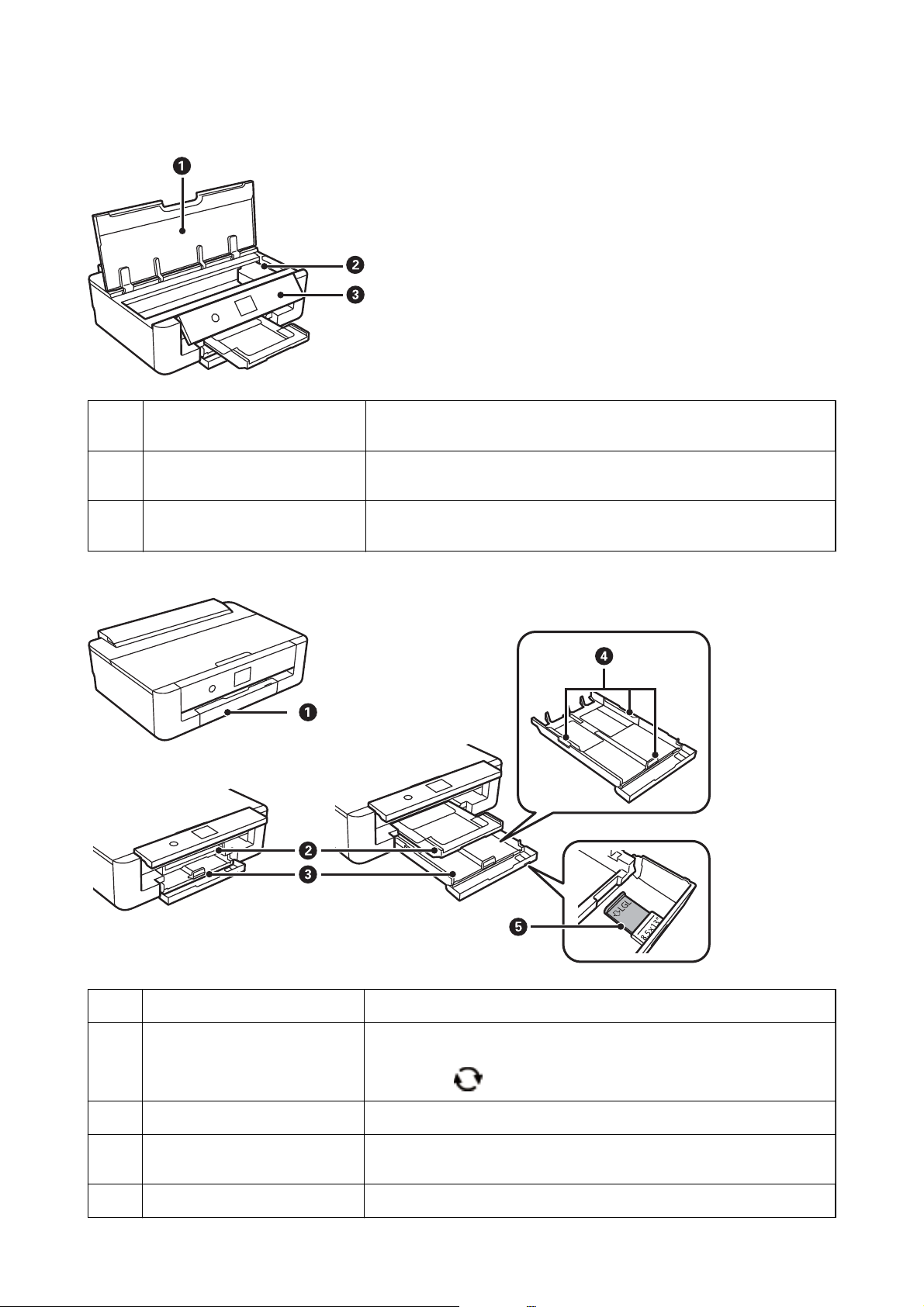
Guide d'utilisation
Capot de l'imprimante À ouvrir lors du remplacement des cartouches d’encre ou du retrait du papier
A
Porte-cartouche Installez les cartouches d’encre.L’encre est éjectée par les buses de la tête
B
Informations de base sur l'imprimante
coincé.
d’impression situées en dessous.
Panneau de commande Indique l'état de l'imprimante et vous permet d'eectuer les paramétrages
C
d'impressions.
Couvercle avant À ouvrir pour charger du papier dans le bac papier.
A
Bac de sortie Contient le papier éjecté.Ce bac est automatiquement éjecté lorsque vous
B
lancez l’impression.Pour stocker le bac, achez l’écran d’accueil et appuyez
sur la touche
Bac papier Charge le papier.
C
Guide latéral Permet d’insérer le papier droit dans l’imprimante.Faites glisser les guides
D
latéraux contre les bords du papier.
Guide de papier Légal Glissez-le vers l’extérieur pour charger du papier au format Légal.
E
.
15
Page 16
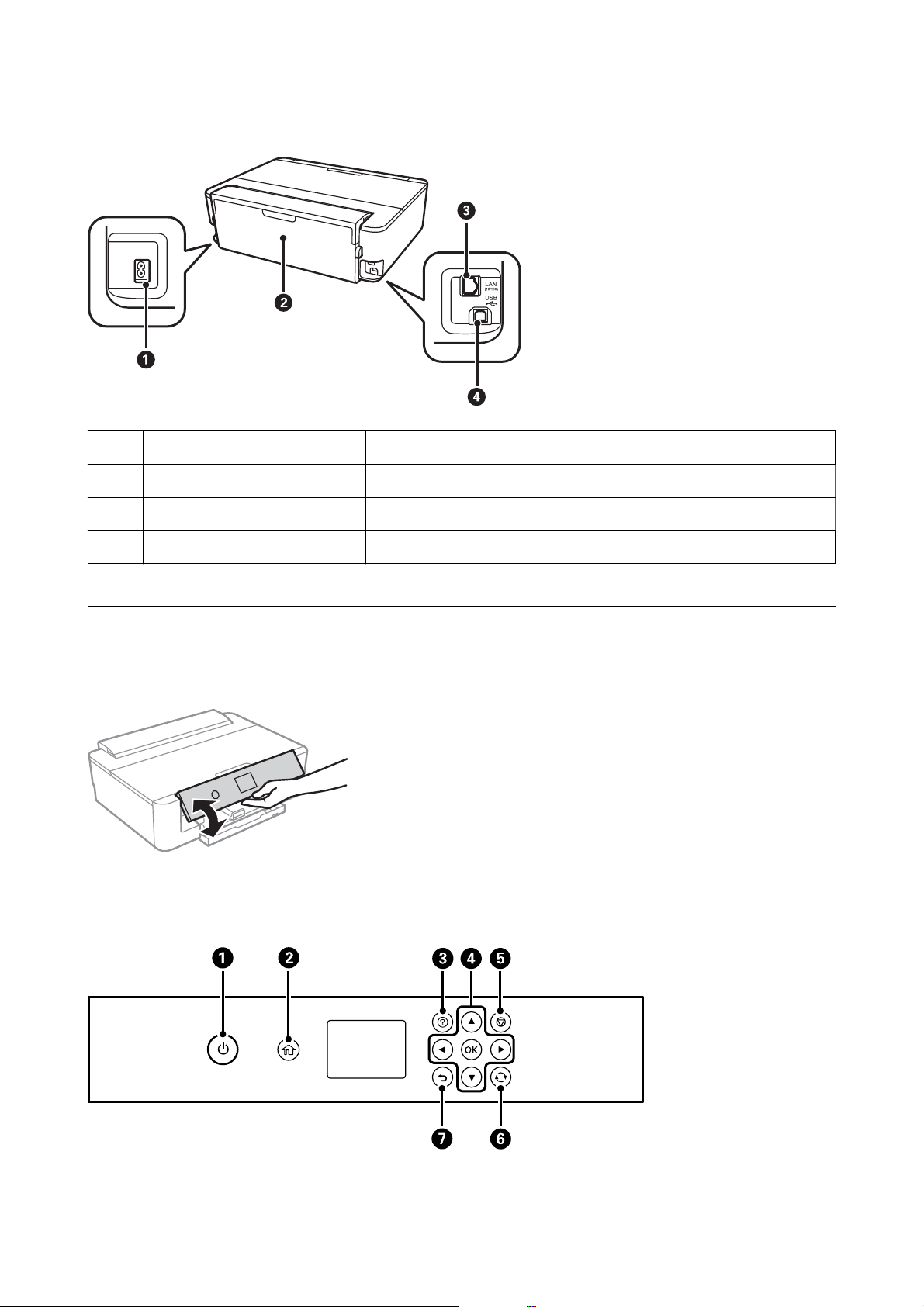
Guide d'utilisation
Prise CA Permet de connecter le cordon d’alimentation.
A
Informations de base sur l'imprimante
Couvercle arrière Retirez-le pour dégager le papier coincé.
B
Port LAN Connecte un câble LAN.
C
Port USB Permet de connecter un câble USB pour la connexion à un ordinateur.
D
Panneau de commande
Vous pouvez modier l’inclinaison du panneau de commande.
Tou ch es
16
Page 17
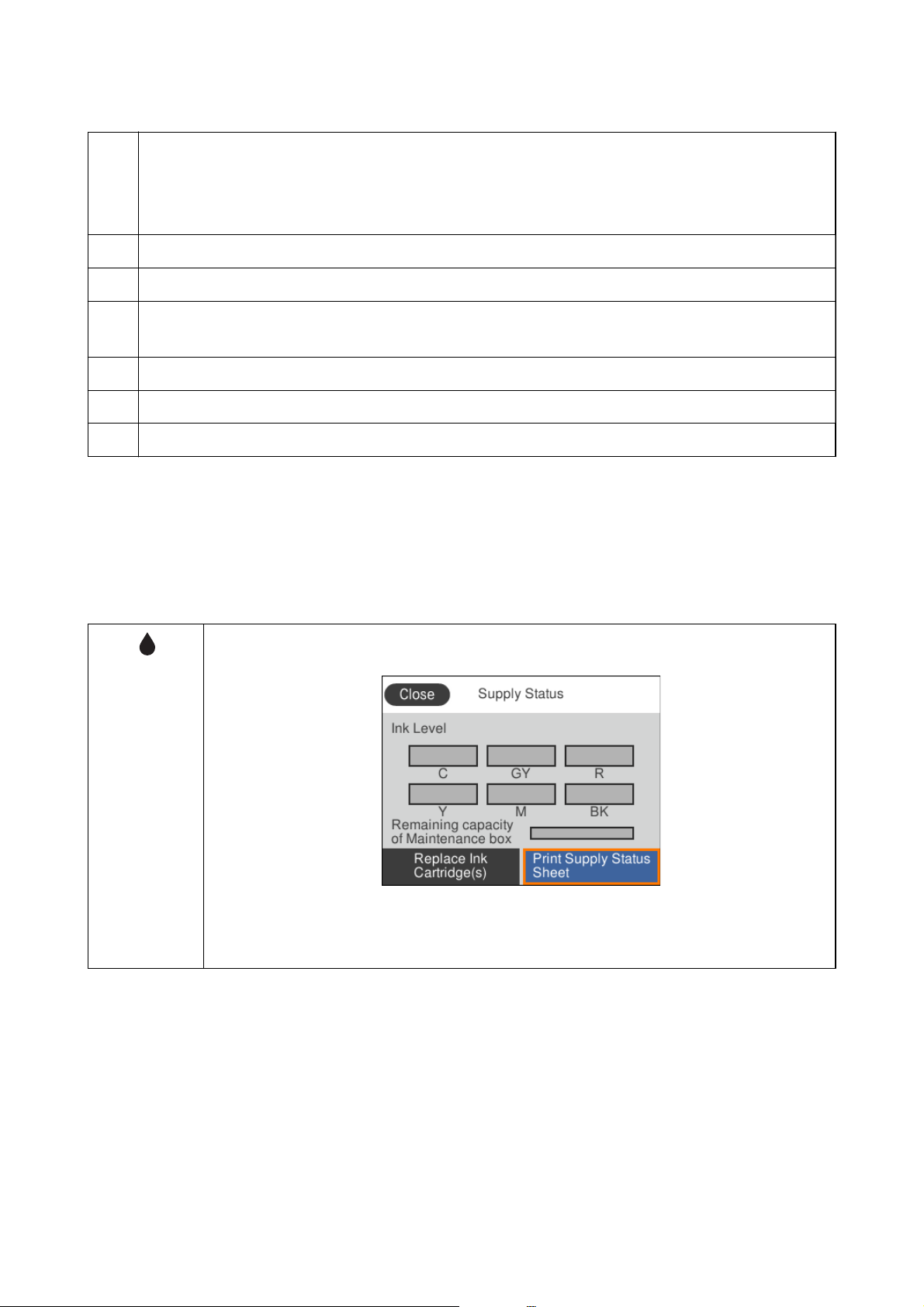
Guide d'utilisation
Permet de mettre le produit sous ou hors tension.
A
Ne mettez pas l’imprimante hors tension lorsque le voyant d’alimentation clignote (lorsque l’imprimante est en
fonctionnement ou traite des données).
Débranchez le cordon d’alimentation lorsque le voyant d’alimentation est éteint.
Ache l’écran d’accueil.
B
Ache l'écran Aide.Vous pouvez acher les instructions d'utilisation ou les solutions aux problèmes.
C
D
Utilisez les touches
menu sélectionné ou dénir les paramètres.
Annule une tâche d'impression en cours.
E
S'applique à une variété de fonctionnalités en fonction de la situation.
F
Permet de retourner à l’écran précédent.
G
udlr
Informations de base sur l'imprimante
pour déplacer la focalisation sur la cible, puis appuyez sur la touche OK pour ouvrir le
Icônes achées sur l'écran LCD
Les icônes suivantes sont
achées
Icônes achées sur l'écran d’accueil
Ache l'écran État de l’alimentation.
Vous pouvez consulter les niveaux d’encre approximatifs et la durée de vie approximative du boîtier de
maintenance.Vous pouvez également remplacer les cartouches d'encre ou imprimez les informations
d’état des consommables.
sur l'écran LCD selon l'état de l'imprimante.
17
Page 18
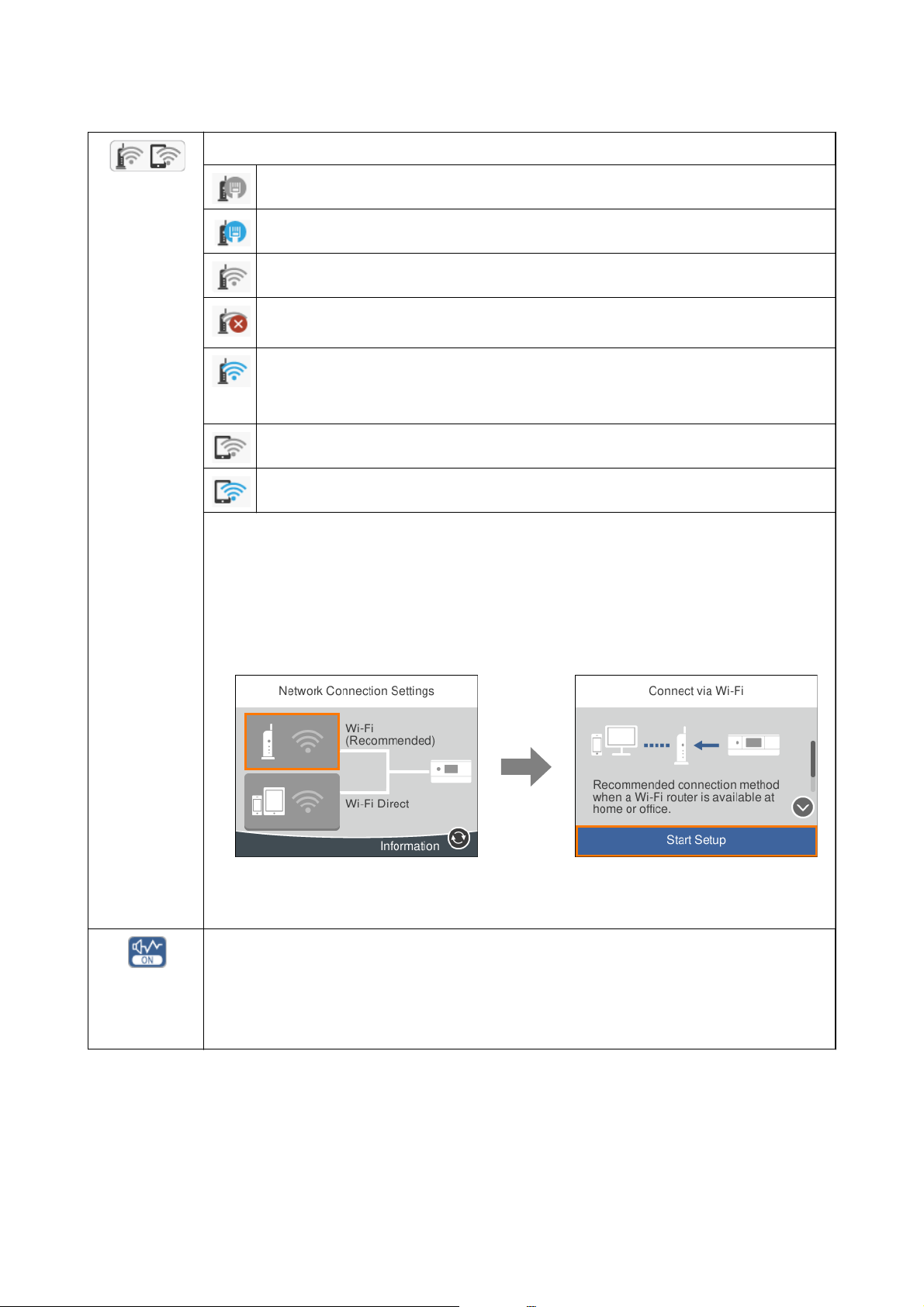
Guide d'utilisation
Informations de base sur l'imprimante
Ache le statut de connexion réseau.
L'imprimante n'est pas connectée à un réseau laire (Ethernet) ou n'y est pas branchée.
L'imprimante est connectée à un réseau laire (Ethernet).
L'imprimante n'est pas connectée à un réseau sans l (Wi-Fi).
L'imprimante recherche un SSID, une adresse IP non connectée ou a un problème avec un
réseau sans l (Wi-Fi).
L'imprimante est connectée à un réseau sans l (Wi-Fi).
Le nombre de barres indique la force du signal de la connexion.Plus le nombre de barres est
élevé, plus le signal est fort.
L'imprimante n'est pas connectée à un réseau sans l (Wi-Fi) en mode Wi-Fi Direct (Simple AP).
L'imprimante est connectée à un réseau sans l (Wi-Fi) en mode Wi-Fi Direct (Simple AP).
Sélectionnez pour acher l’écran Paramètres de connexion réseau.Il s’agit du raccourci vers le menu
suivant.
Param. > Paramètres réseau >
❏ Si l’imprimante n’est pas encore connectée à un réseau.
Sélectionnez l'icône de la méthode que vous souhaitez utiliser pour vous connecter, puis appuyez sur
Commencer la conguration sur l'écran suivant pour acher le menu des paramètres.
❏ Si l’imprimante est déjà connectée à un réseau.
Ache les informations des paramètres réseau telles que l'adresse IP de l'imprimante.
Conguration
Wi-Fi
Indique si Mode silencieux est déni pour l'imprimante.Lorsque cette fonctionnalité est activée, le bruit
produit par l'imprimante est réduit, mais son fonctionnement peut être ralenti.Il se peut cependant que
les bruits ne soient pas réduits, selon le type de papier et la qualité d'impression sélectionnés.
Sélectionnez pour modier les paramètres.Il s’agit du raccourci vers le menu suivant.
Param. > Param imprim > Mode silencieux
18
Page 19
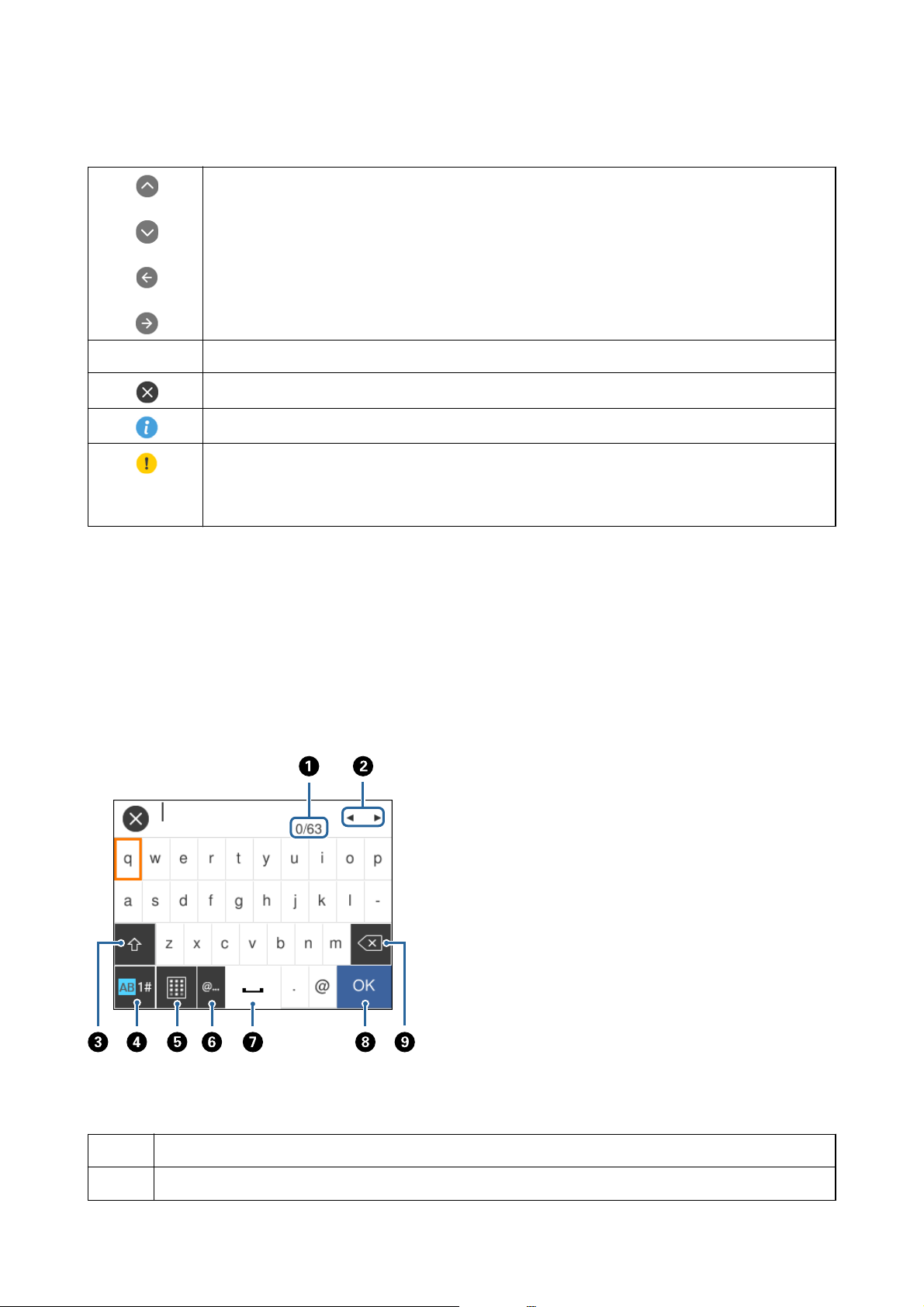
Guide d'utilisation
Icônes communes à chaque écran
Faites déler l'écran d'un côté à l'autre et de haut en bas.
OK Accepte les paramètres et ferme l’écran.
Annule les paramètres et ferme l’écran.
Ache des informations supplémentaires.
Indique un problème avec les éléments.Sélectionnez l'icône pour voir comment résoudre le problème.
Informations de base sur l'imprimante
Lorsque cela s'ache sur
durée de vie approximative de la boîte de maintenance sont proches de la n de leur durée de vie.
B
de l'écran d'accueil, cela signie que les niveaux d’encre approximatifs et la
Informations connexes
& « Options de menus pour Paramètres réseau » à la page 117
Saisie de caractères
Vous pouvez saisir des caractères et des symboles en utilisant le clavier visuel lorsque vous dénissez les
paramètres réseau.
Remarque:
Les icônes disponibles varient selon l'élément de paramétrage.
A
B
Indique le nombre de caractères.
Permet de déplacer le curseur vers la position de saisie.
19
Page 20
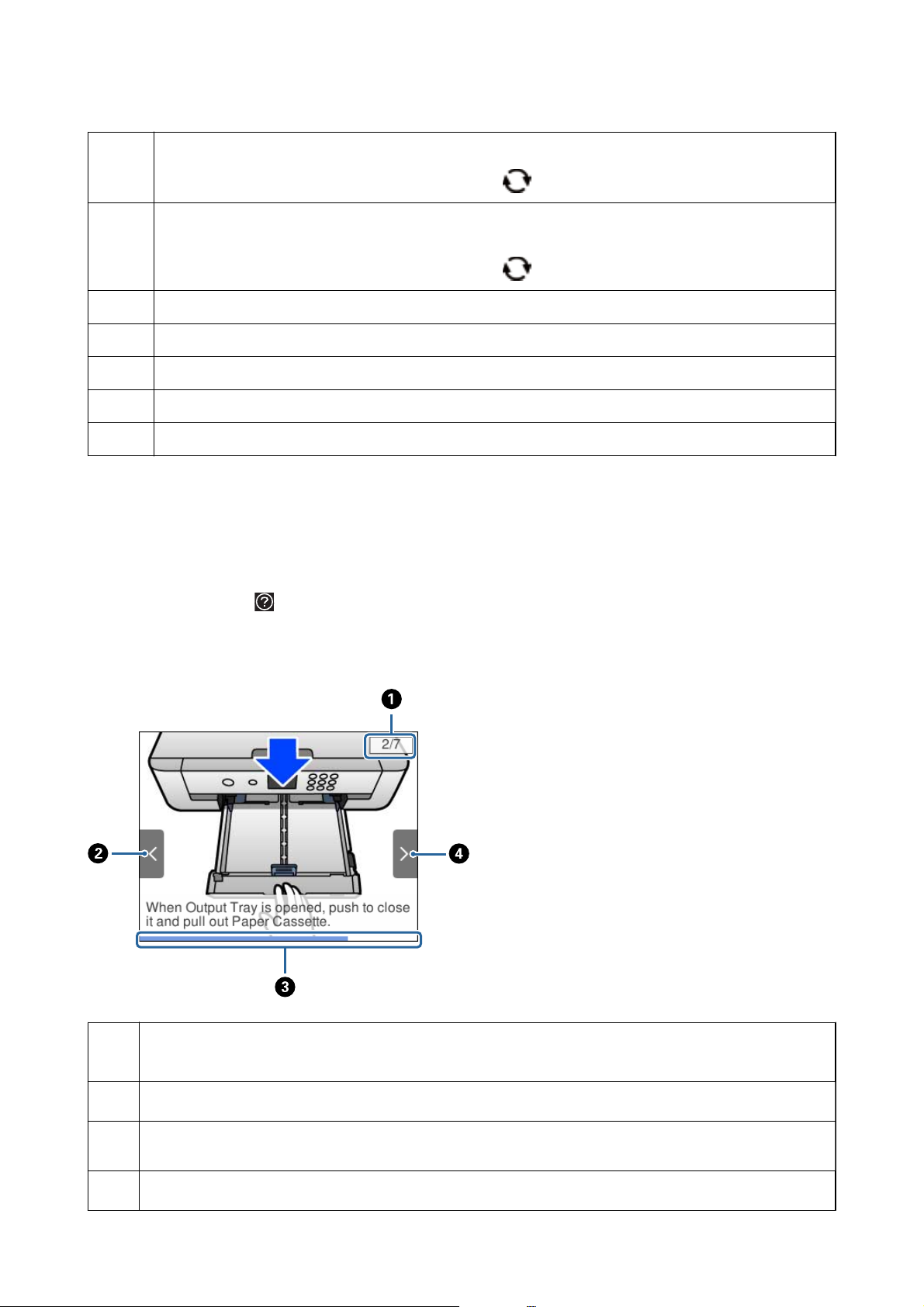
Guide d'utilisation
Informations de base sur l'imprimante
C
D
E
F
G
H
I
Passe des majuscules aux minuscules ou aux chires et symboles.
Vous pouvez également les changer en utilisant la touche
Permet de modier le type de caractères.Vous pouvez saisir des caractères alphanumériques, des symboles et des
caractères spéciaux tels que des trémas et des accents.
Vous pouvez également les changer en utilisant la touche
Modie la disposition du clavier.
Saisie des adresses de domaine email ou des URL fréquentes par simple sélection.
Saisit un espace.
Saisit un caractère.
Supprime un caractère à gauche.
.
.
Visualisation des animations
Vous pouvez visualiser sur l'écran LCD des animations sur des consignes d'utilisation telles que le chargement du
papier ou le retrait du papier coincé.
❏ Appuyez sur la touche
: ache l'écran d'aide.Sélectionnez Comment faire pour et sélectionnez les éléments
que vous voulez visualiser.
❏ Sélectionnez Comment faire pour au bas de l'écran : ache l'animation correspondant au contexte.
Indique le nombre total d'étapes et le numéro de l'étape en cours.
A
Dans l’exemple ci-dessus, montre l'étape 2 sur 7 étapes.
B
Appuyez sur la touche l pour revenir à l'étape précédente.
Indique votre progression dans l'étape courante.L'animation est répétée lorsque la barre de progression atteint la
C
n.
D
Appuyez sur la touche r pour passer à l'étape suivante.
20
Page 21
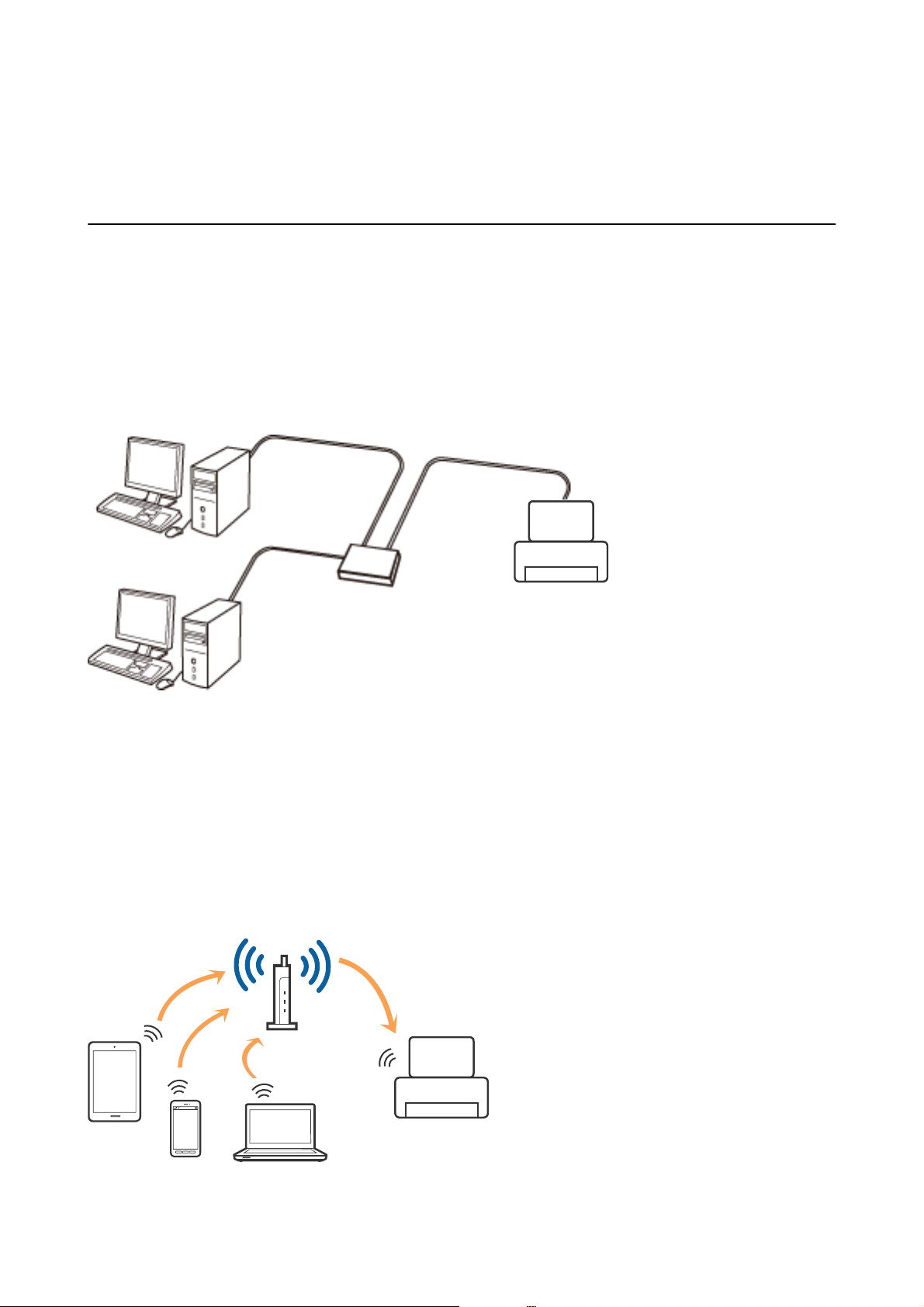
Guide d'utilisation
Paramètres réseau
Paramètres réseau
Types de connexion réseau
Vous pouvez utiliser les méthodes de connexion suivantes.
Connexion Ethernet
Connectez l’imprimante à un concentrateur à l’aide d’un câble Ethernet.
Informations connexes
& « Eectuer des réglages réseau avancés » à la page 28
Connexion Wi-Fi
Connectez l'imprimante et l'ordinateur, le smartphone ou la tablette au point d'accès. Il s'agit de la méthode de
connexion habituelle pour les réseaux privés et professionnels dans lesquels les ordinateurs sont reliés par Wi-Fi via
un point d'accès.
21
Page 22
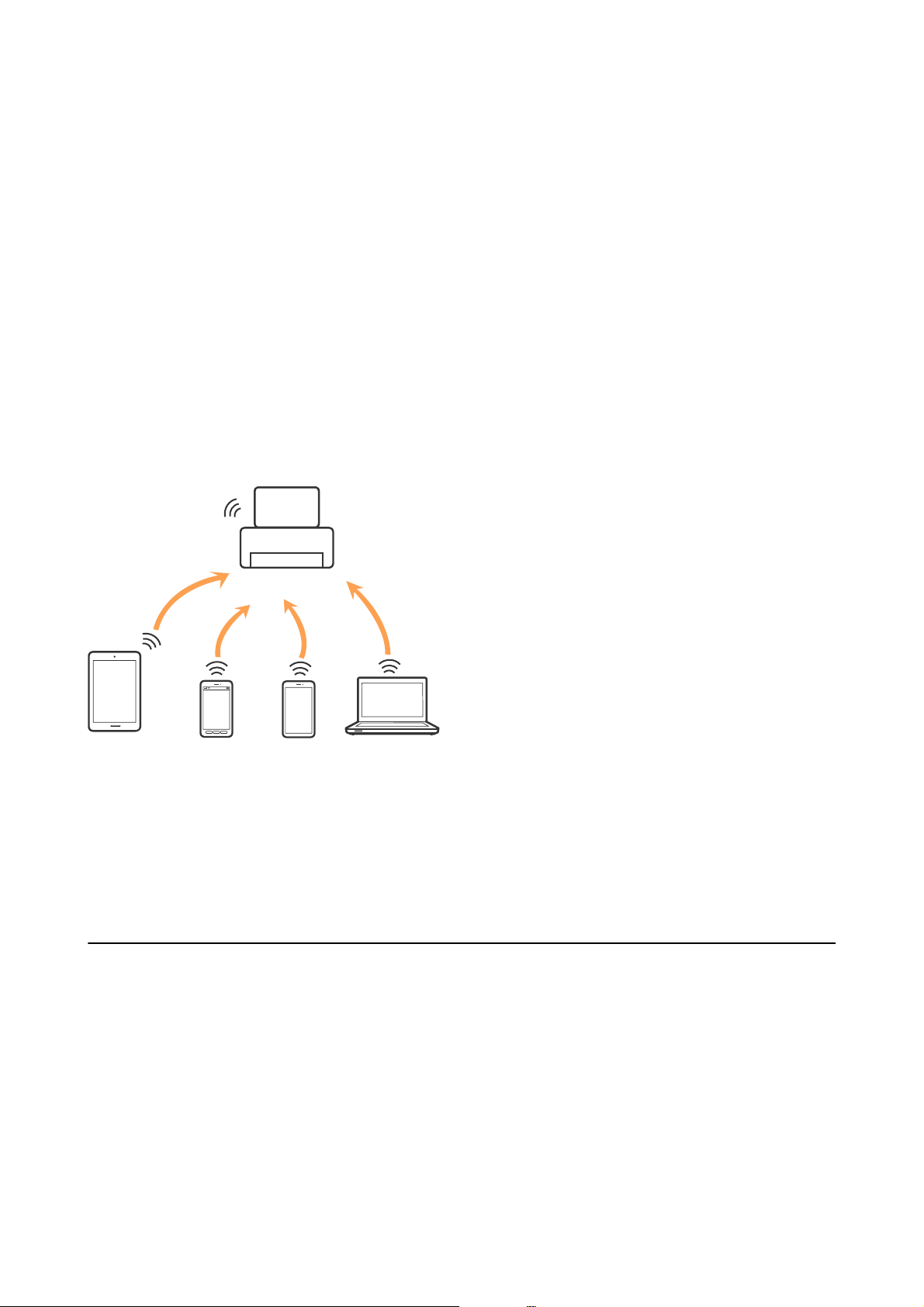
Guide d'utilisation
Paramètres réseau
Informations connexes
& « Connexion à un ordinateur » à la page 22
& « Connexion à un périphérique connecté » à la page 23
& « Dénition des paramètres Wi-Fi sur l’imprimante » à la page 23
Connexion Wi-Fi Direct (Simple AP)
Cette méthode de connexion est recommandée lorsque vous n’utilisez pas le Wi-Fi chez vous ou au bureau, ou
lorsque vous voulez connecter directement l’imprimante et l'ordinateur ou le périphérique intelligent. En mode
Simple AP, l’imprimante fait oce de point d’accès, et vous pouvez y connecter un maximum de quatre
périphériques, sans utiliser de point d’accès standard. Les périphériques directement connectés à l’imprimante ne
peuvent cependant communiquer les uns avec les autres via l’imprimante.
Remarque:
Le Wi-Fi Direct (Simple AP) est une méthode de connexion conçue pour remplacer le mode Ad Hoc.
L'imprimante peut être connectée simultanément via Wi-Fi ou Ethernet et Wi-Fi Direct (Simple AP). Cependant, si
vous initiez une connexion réseau en mode Wi-Fi Direct (Simple AP) lorsque l’imprimante est connectée en Wi-Fi,
le Wi-Fi est temporairement déconnecté.
Informations connexes
& « Réglage des paramètres de connexion Wi-Fi Direct (Simple AP) » à la page 27
Connexion à un ordinateur
Nous recommandons d'utiliser le programme d'installation pour connecter l'imprimante à un ordinateur.Vous
pouvez exécuter le programme d'installation en utilisant l'une des méthodes suivantes.
❏ Conguration à partir du site Web
Accédez au site web suivant, puis saisissez le nom du produit.Accédez à Installation, puis démarrez la
conguration.
http://epson.sn
❏
Conguration
les utilisateurs ayant un ordinateur équipé d'un lecteur de disques.)
Insérez le disque de logiciels dans l’ordinateur, puis suivez les instructions achées à l’écran.
à partir du disque de logiciels (uniquement pour les modèles livrés avec un disque de logiciels et
22
Page 23
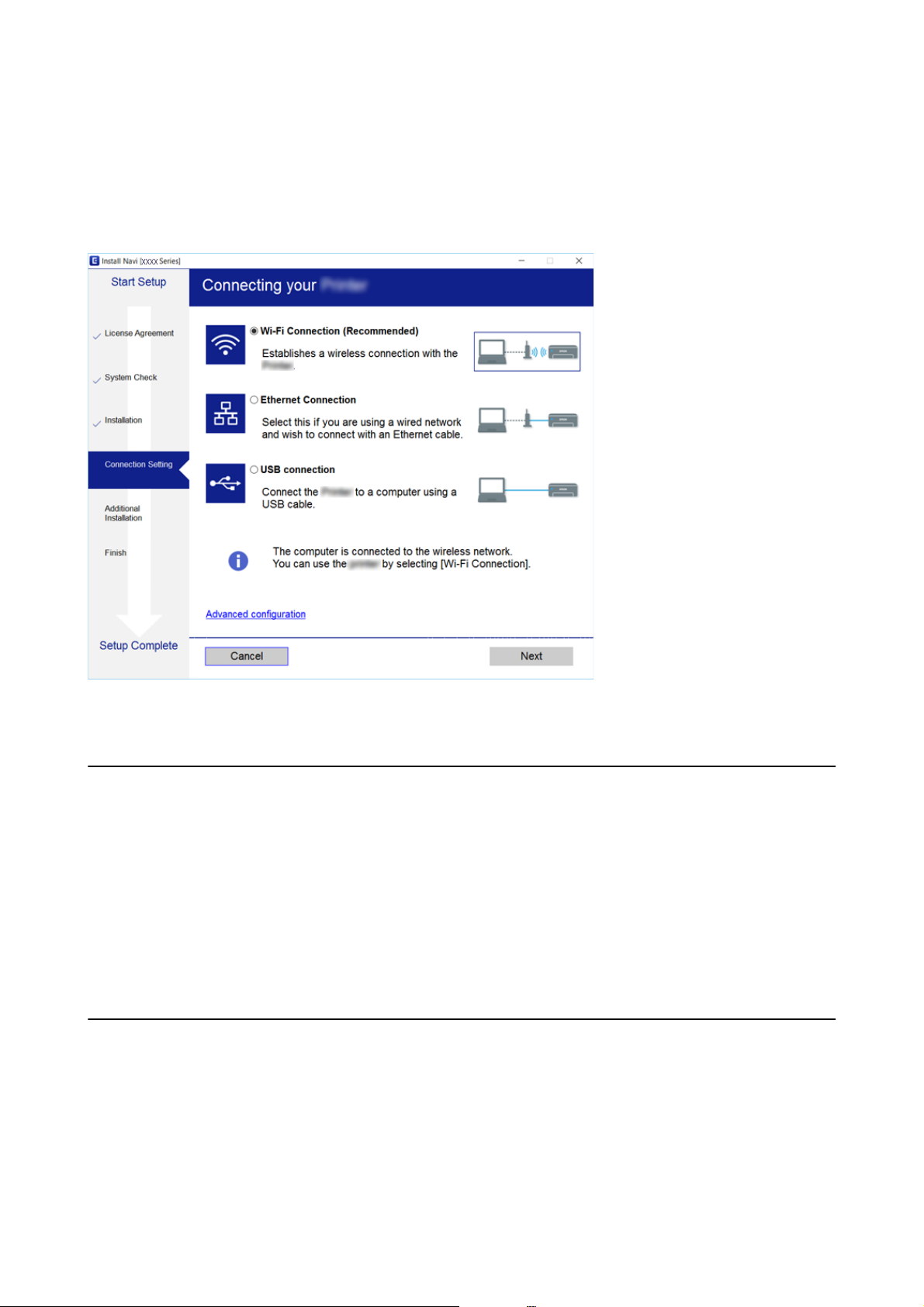
Guide d'utilisation
Sélection des méthodes de connexion
Paramètres réseau
Suivez les instructions
connexion de l'imprimante à l'ordinateur.
Sélectionnez le type de connexion, puis cliquez sur Suivant.
achées
à l'écran jusqu'à ce que l'écran suivant soit
puis sélectionnez la méthode de
aché,
Suivez les instructions achées à l’écran.
Connexion à un périphérique connecté
Vous pouvez utiliser l'imprimante à partir d'un périphérique connecté lorsqu'elle est connectée au même réseau
Wi-Fi (SSID) que lui. Pour utiliser l'imprimante depuis un périphérique connecté, installez-la depuis le site web
suivant. Accédez au site web depuis le périphérique connecté que vous voulez relier à l'imprimante.
http://epson.sn > Installation
Remarque:
Si vous voulez connecter simultanément un ordinateur et un autre périphérique à l’imprimante, nous vous recommandons
de commencer par connecter l’ordinateur.
Dénition des paramètres Wi-Fi sur l’imprimante
Vous pou ve z
façons.Choisissez la méthode de connexion correspondant à l'environnement et aux conditions que vous utilisez.
Si vous connaissez les informations de point d'accès, comme le SSID et le mot de passe, vous pouvez dénir les
paramètres manuellement.
les paramètres réseau à partir du panneau de contrôle de l'imprimante, et ce de
dénir
diérentes
Si le point d'accès prend en charge WPS, vous pouvez
pression sur une touche.
les paramètres en utilisant un paramétrage par
dénir
23
Page 24
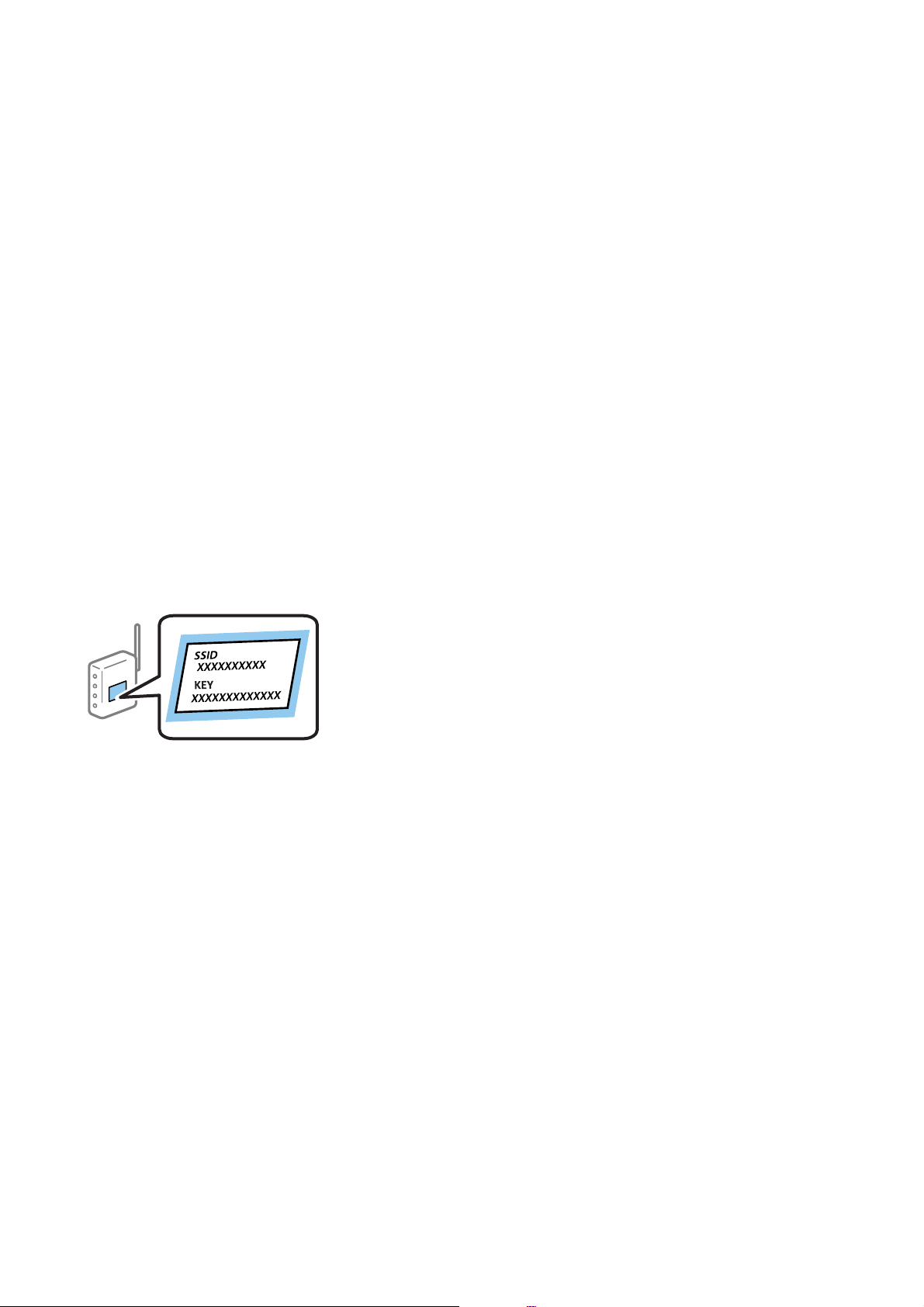
Guide d'utilisation
Paramètres réseau
Après avoir connecté l'imprimante au réseau, connectez-vous à l'imprimante à partir du dispositif que vous voulez
utiliser (ordinateur, périphérique intelligent, tablette, etc.)
Informations connexes
& « Réglage manuel des paramètres Wi-Fi » à la page 24
& « Réglage des paramètres Wi-Fi par pression sur une touche (WPS) » à la page 25
& « Réglage des paramètres Wi-Fi via PIN Code Setup (WPS) » à la page 26
& « Réglage des paramètres de connexion Wi-Fi Direct (Simple AP) » à la page 27
& « Eectuer des réglages réseau avancés » à la page 28
Réglage manuel des paramètres Wi-Fi
Vous pouvez congurer manuellement les informations nécessaires à la connexion à un point d’accès à partir du
panneau de commande de l’imprimante.Pour procéder à la
SSID et du mot de passe du point d’accès.
conguration
manuellement, vous devez disposer du
Remarque:
Si vous utilisez un point d’accès dont les paramètres par défaut n’ont pas été modiés, le SSID et le mot de passe gurent sur
l’étiquette.Si vous ne connaissez pas le SSID et le mot de passe, contactez la personne qui a
reportez-vous à la documentation fournie avec le point d’accès.
1. Sélectionnez Wi - F i au niveau de l’écran d’accueil.
Pour sélectionner un élément, déplacez la focalisation dessus à l'aide des touches
sur la touche OK.
2. Sélectionnez Wi- Fi (R eco mm an dé ).
Si l'imprimante a déjà été connectée par Ethernet, sélectionnez Routeur.
3. Appuyez sur la touche OK.
Si la connexion réseau est déjà dénie, les informations de connexion s’achent.Sélectionnez Modier les
param. pour modier les paramètres.
conguré
le point d’accès ou
u, d, l, r
, puis appuyez
Si l'imprimante a déjà été connectée par Ethernet, sélectionnez Passez en connexion Wi-Fi., puis sélectionnez
Oui après avoir vérié le message.
4.
Sélectionnez Assistant de conguration Wi-Fi.
24
Page 25
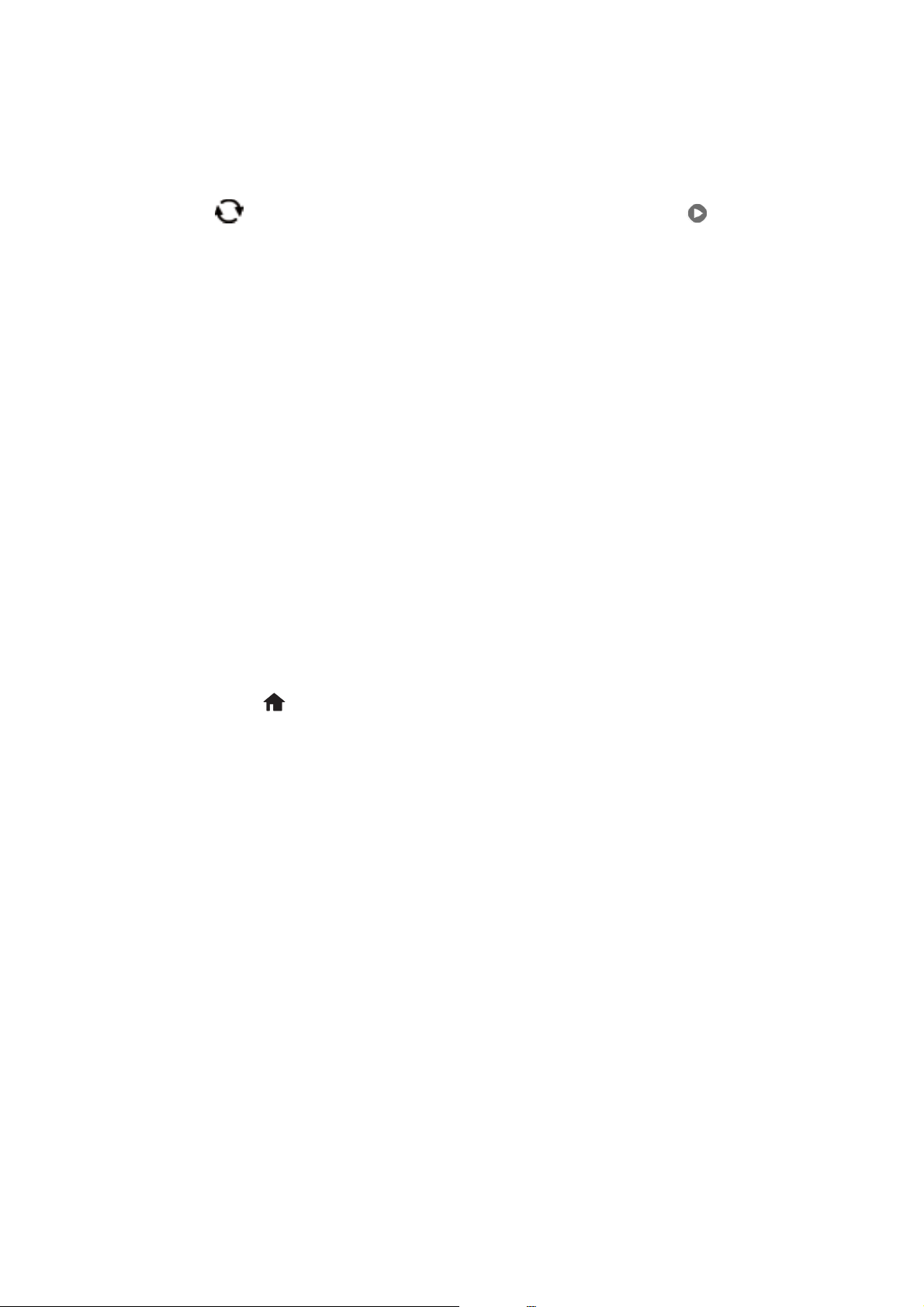
Guide d'utilisation
Paramètres réseau
5. Sélectionnez le SSID du point d’accès.
Remarque:
❏ Si le SSID auquel vous voulez vous connecter n’est pas aché sur le panneau de commande de l’imprimante, appuyez
sur la touche pour actualiser la liste.S'il n'apparaît toujours pas, sélectionnez la touche et saisissez le SSID
directement.
❏ Si vous ne connaissez pas le SSID, déterminez s’il gure sur l’étiquette du point d’accès.Si vous utilisez un point d’accès
dont les paramètres par défaut n’ont pas été modiés, le SSID à utiliser gure sur l’étiquette.
6. Appuyez sur le bouton OK, puis saisissez le mot de passe.
Remarque:
❏ Le mot de passe est sensible à la casse.
❏ Si vous ne connaissez pas le mot de passe, déterminez s’il gure sur l’étiquette du point d’accès.Si vous utilisez un
point d’accès dont les paramètres par défaut n’ont pas été modiés, le mot de passe à utiliser gure sur l’étiquette.Le
mot de passe peut également être appelé une clé, une phrase de passe, etc.
❏ Si vous ne connaissez pas le mot de passe du point d’accès, reportez-vous à la documentation fournie avec le point
d’accès ou contactez la personne qui a conguré le point d’accès.
7. Une fois la conguration terminé, sélectionnez OK.
8. Consultez les paramètres, puis sélectionnez Démarrer
9. Sélectionnez OK pour terminer.
Remarque:
Si vous ne parvenez pas à vous connecter, chargez du papier ordinaire au format A4 et sélectionnez Imprimer le
rapport de vérication pour imprimer un rapport de connexion.
10. Appuyez sur la touche .
Informations connexes
& « Saisie de caractères » à la page 19
& « Vérication de l'état de la connexion réseau » à la page 29
& « Vous ne pouvez pas dénir de paramètres réseau » à la page 150
conguration
.
Réglage des paramètres Wi-Fi par pression sur une touche (WPS)
Vous pouvez congurer automatiquement un réseau Wi-Fi en appuyant sur une touche au niveau du point
d’accès.Vous pouvez procéder à la conguration de cette manière si les conditions suivantes sont remplies.
❏ Le point d’accès prend en charge WPS (Wi-Fi Protected Setup).
❏ L’actuelle connexion Wi-Fi a été établie en appuyant sur une touche au niveau du point d’accès.
Remarque:
Si vous ne parvenez pas à trouver la touche ou si vous procédez à la conguration à l’aide du logiciel, reportez-vous à la
documentation fournie avec le point d’accès.
1. Sélectionnez Wi - F i au niveau de l’écran d’accueil.
Pour sélectionner un élément, déplacez la focalisation dessus à l'aide des touches
sur la touche OK.
u, d, l, r
, puis appuyez
25
Page 26
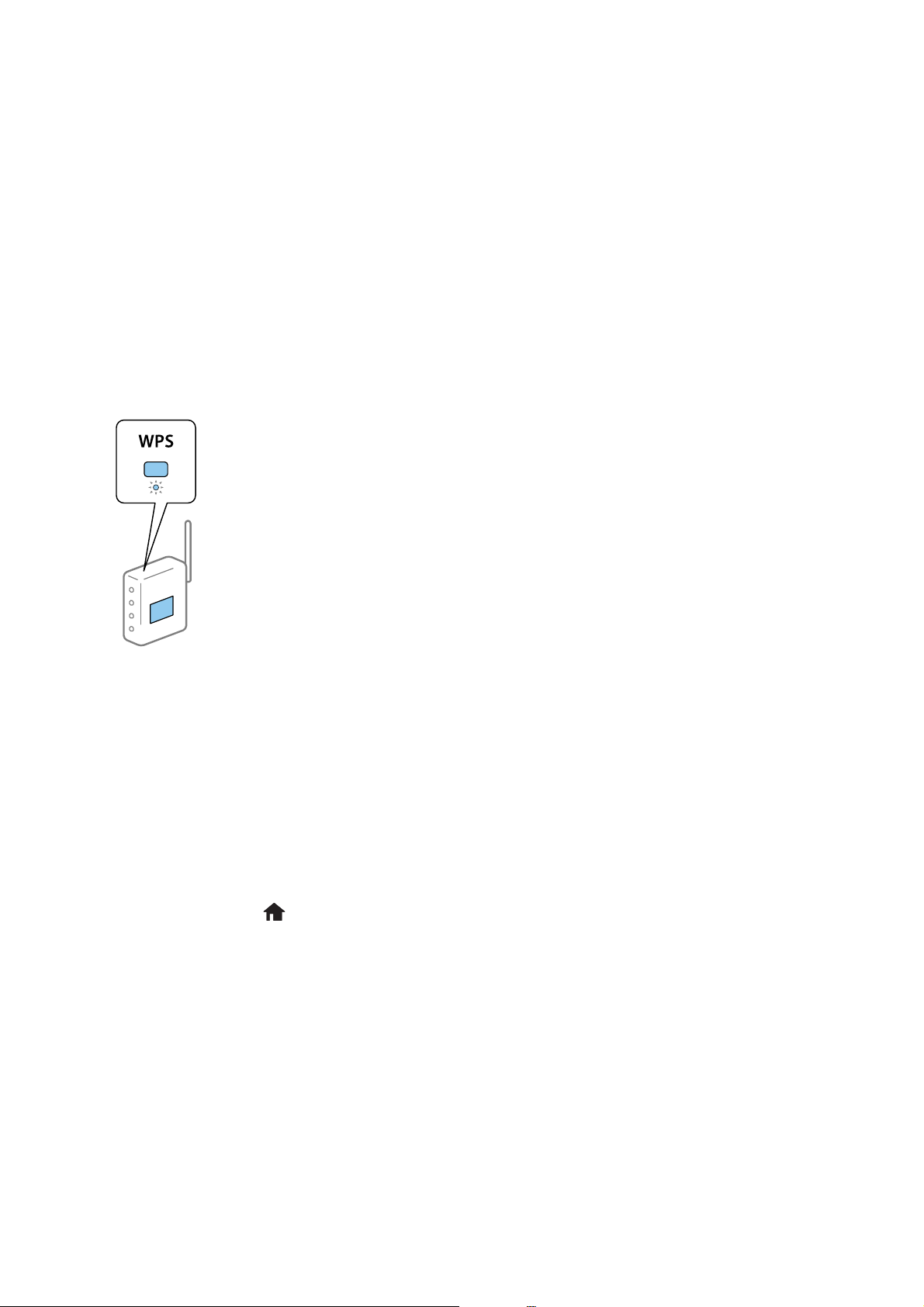
Guide d'utilisation
Paramètres réseau
2. Sélectionnez Wi- Fi (R eco mm an dé ).
Si l'imprimante a déjà été connectée par Ethernet, sélectionnez Routeur.
3. Appuyez sur la touche OK.
Si la connexion réseau est déjà dénie, les informations de connexion s’achent.Sélectionnez Modier les
param. pour modier les paramètres.
Si l'imprimante a déjà été connectée par Ethernet, sélectionnez Passez en connexion Wi-Fi., puis sélectionnez
Oui après avoir vérié le message.
4.
Sélectionnez Cong. boutons poussoirs (WPS).
5. Maintenez la touche [WPS] du point d’accès enfoncée jusqu’à ce que le voyant de sécurité clignote.
Si vous ne savez pas où se trouve la touche [WPS] ou s’il n’y a pas de touches sur le point d’accès, reportez-vous
à la documentation fournie avec le point d’accès pour plus de détails.
6. Appuyez sur la touche OK de l'imprimante.
7. Appuyez sur la touche OK.
L’écran se ferme automatiquement après une durée déterminée.
Remarque:
En cas d’échec de la connexion, redémarrez le point d’accès, rapprochez-le de l’imprimante et réessayez.Si cela ne
fonctionne toujours pas, imprimez un rapport de connexion réseau et consultez la solution.
8. Appuyez sur la touche .
Informations connexes
& « Vérication de l'état de la connexion réseau » à la page 29
& « Vous ne pouvez pas dénir de paramètres réseau » à la page 150
Réglage des paramètres Wi-Fi via PIN Code Setup (WPS)
Vous pouvez automatiquement vous connecter à un point d’accès en utilisant un code PIN.Vous pouvez utiliser
cette méthode de conguration si le point d’accès prend en charge WPS (Wi-Fi Protected Setup).Utilisez un
ordinateur pour saisir un code PIN au niveau du point d’accès.
26
Page 27
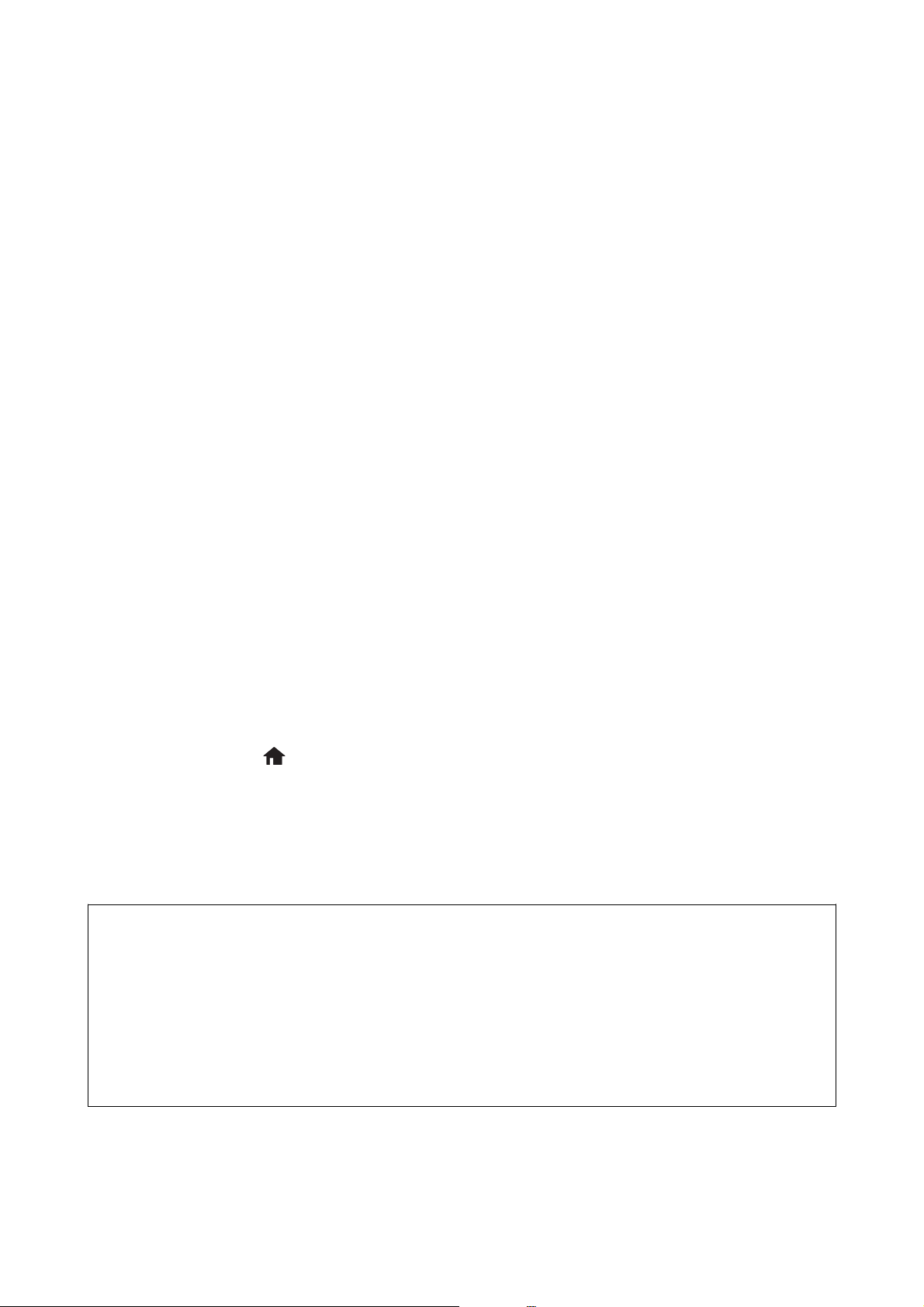
Guide d'utilisation
Paramètres réseau
1. Sélectionnez Wi - F i au niveau de l’écran d’accueil.
Pour sélectionner un élément, déplacez la focalisation dessus à l'aide des touches
sur la touche OK.
2.
Sélectionnez Wi -Fi ( Re co mman dé ).
Si l'imprimante a déjà été connectée par Ethernet, sélectionnez Routeur.
3.
Appuyez sur la touche OK.
Si la connexion réseau est déjà dénie, les informations de connexion s’achent.Sélectionnez Modier les
param. pour
Si l'imprimante a déjà été connectée par Ethernet, sélectionnez Passez en connexion Wi-Fi., puis sélectionnez
Oui après avoir
4. Sélectionnez Autres > Cong. code PIN (WPS).
5. Utilisez votre ordinateur pour saisir le code PIN (un numéro à huit
commande de l’imprimante au niveau du point d’accès dans les deux minutes.
Remarque:
Reportez-vous à la documentation fournie avec votre point d’accès pour plus de détails concernant la saisie du code PIN.
6.
Appuyez sur la touche OK de l'imprimante.
7. Appuyez sur la touche OK.
modier
les paramètres.
le message.
vérié
chires) aché
u, d, l, r
sur le panneau de
, puis appuyez
L’écran se ferme automatiquement après une durée déterminée.
Remarque:
En cas d’échec de la connexion, redémarrez le point d’accès, rapprochez-le de l’imprimante et réessayez.Si cela ne
fonctionne toujours pas, imprimez un rapport de connexion et consultez la solution.
8. Appuyez sur la touche .
Réglage des paramètres de connexion Wi-Fi Direct (Simple AP)
Cette méthode vous permet de connecter directement l’imprimante aux périphériques sans point
d’accès.L’imprimante fait oce de point d’accès.
Important:
c
Lorsque vous vous connectez depuis un ordinateur ou un périphérique à l'imprimante via la connexion Wi-Fi Direct
(Simple AP), l'imprimante est reliée au même réseau Wi-Fi (SSID) que l'ordinateur ou le périphérique connecté, et
la communication est établie entre les deux.Si l'imprimante est éteinte, l'ordinateur ou le périphérique est connecté
automatiquement à l'autre réseau Wi-Fi disponible, il n'est donc pas reconnecté au précédent réseau Wi-Fi si
l'imprimante est remise sous tension.Connectez-vous à nouveau au SSID de l'imprimante pour la connexion Wi-Fi
Direct (Simple AP) depuis l'ordinateur ou le périphérique intelligent.Si vous ne voulez pas vous connecter à chaque
fois que vous éteignez et rallumez l'imprimante, nous vous conseillons d'utiliser le réseau Wi-Fi en connectant
l'imprimante à un point d'accès.
1. Sélectionnez Wi - F i au niveau de l’écran d’accueil.
Pour sélectionner un élément, déplacez la focalisation dessus à l'aide des touches
sur la touche OK.
27
u, d, l, r
, puis appuyez
Page 28
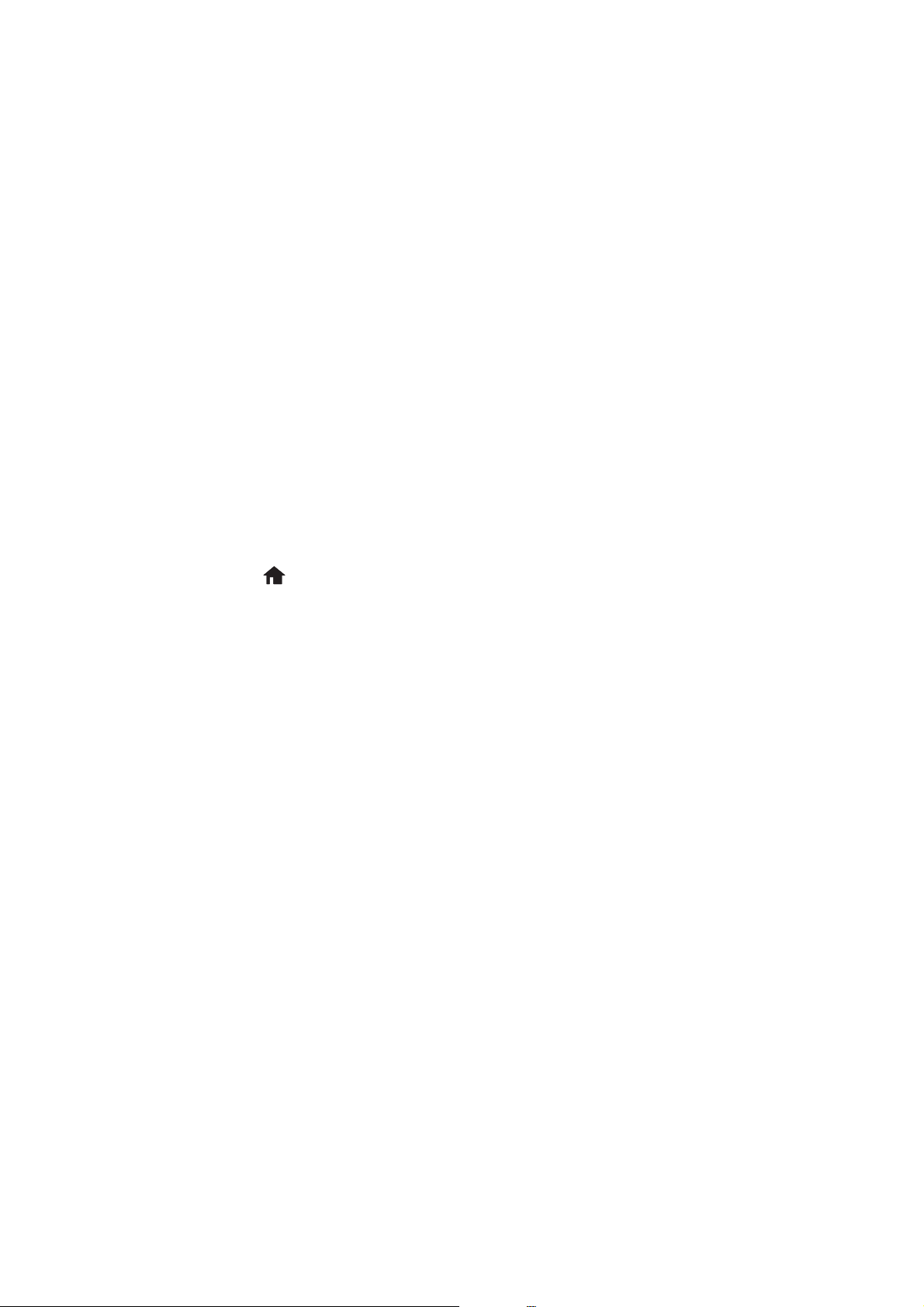
Guide d'utilisation
Paramètres réseau
2. Sélectionnez Wi- Fi Di re ct .
3. Appuyez sur la touche OK.
Si vous avez conguré les paramètres Wi-Fi Direct (Simple AP), le détail des informations de connexion est
aché.Passez à l’étape 5.
4. Appuyez sur la touche OK pour commencer à dénir les paramètres.
5. Vériez le SSID et le mot de passe achés sur le panneau de commande de l’imprimante.
Au niveau de l'écran de connexion réseau de l'ordinateur ou de l'écran Wi-Fi du périphérique intelligent,
sélectionnez le SSID
Remarque:
Vous pouvez vérier la méthode de connexion sur le site web.Pour accéder au site web, scannez le code QR code aché
sur le panneau de contrôle de l'imprimante en utilisant le périphérique intelligent ou saisissez l'URL (http://epson.sn)
sur l'ordinateur, puis allez à Installation.
6. Saisissez dans l'ordinateur ou l'appareil connecté le mot de passe aché sur le panneau de commande de
l’imprimante.
sur le panneau de commande de l'imprimante pour vous connecter.
aché
7. Une fois la connexion établie, sélectionnez OK sur le panneau de commande de l'imprimante.
8. Appuyez sur la touche
Informations connexes
& « Vérication de l'état de la connexion réseau » à la page 29
& « Vous ne pouvez pas dénir de paramètres réseau » à la page 150
.
Eectuer des réglages réseau avancés
Vous pouvez modier le nom du périphérique réseau, la conguration TCP/IP, le serveur de proxy, etc.Vériez
votre environnement réseau avant de procéder aux modications.
1. Sélectionnez Param. au niveau de l’écran d’accueil.
Pour sélectionner un élément, déplacez la focalisation dessus à l'aide des touches
sur la touche OK.
2. Sélectionnez Paramètres réseau > Av an cé.
3. Sélectionnez les paramètres de l'option de menu, puis sélectionnez ou spéciez les valeurs du paramètre.
u, d, l, r
, puis appuyez
4.
Sélectionnez Commencer la conguration.
Informations connexes
& «
Conguration
des options des Paramètres réseau avancés » à la page 28
Conguration des options des Paramètres réseau avancés
Sélectionnez les paramètres de l'option de menu, puis sélectionnez ou spéciez les valeurs du paramètre.
28
Page 29
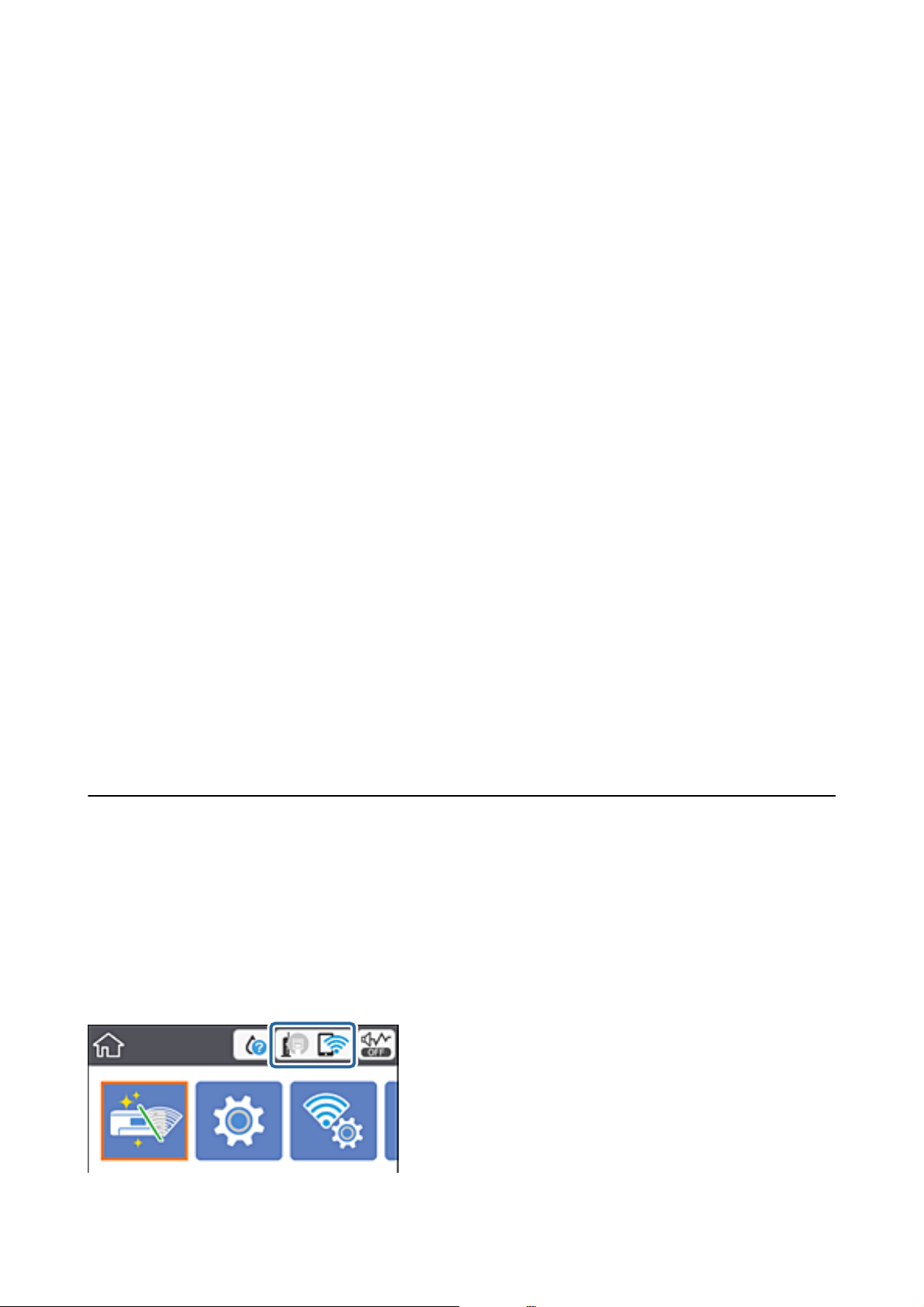
Guide d'utilisation
Paramètres réseau
❏ Nom dispositif
Vous pouvez saisir les caractères suivants.
❏ Limites de caractères : 2 à 15 (vous devez saisir au moins deux caractères)
❏ Caractères utilisables : A à Z, a à z, 0 à 9, -.
❏ Caractères ne pouvant être utilisés au début : 0 à 9, -.
❏ Caractères ne pouvant être utilisés à la n : -
❏ TCP/IP
❏ Auto
Sélectionnez cette option si vous utilisez un point d’accès chez vous ou si vous autorisez l’obtention
automatique de l’adresse IP via DHCP.
❏ Manuel
Sélectionnez cette option si vous ne souhaitez pas que l’adresse IP de l’imprimante soit modiée.Saisissez les
adresses pour Adresse IP, Masque de s-réseau, et Passerelle par défaut, puis dénissez les paramètres de
Serveur DNS en fonction de votre environnement réseau.
Si vous pouvez sélectionner Auto comme paramètre d’attribution de l’adresse IP, vous pouvez sélectionner les
paramètres du serveur DNS via Manuel ou Auto.Si vous ne pouvez pas obtenir automatiquement l'adresse du
serveur DNS, sélectionnez Manuel, puis saisissez directement le serveur DNS principal et l'adresse du serveur
DNS secondaire.
❏ Serveur Proxy
❏ Ne pas utiliser
Sélectionnez cette option lorsque vous utilisez l’imprimante dans un environnement réseau domestique.
❏ Utiliser
Sélectionnez cette option si vous utilisez un serveur proxy dans votre environnement réseau et souhaitez le
congurer au niveau de l’imprimante.Saisissez le numéro de port et l’adresse du serveur proxy.
Vérication de l'état de la connexion réseau
Vous pou ve z
Icône réseau
Vous pouvez vérier le statut de la connexion réseau et la puissance du signal radio à l’aide de l’icône réseau de
l’écran d’accueil de l’imprimante.
l'état de la connexion réseau de la façon suivante.
vérier
29
Page 30
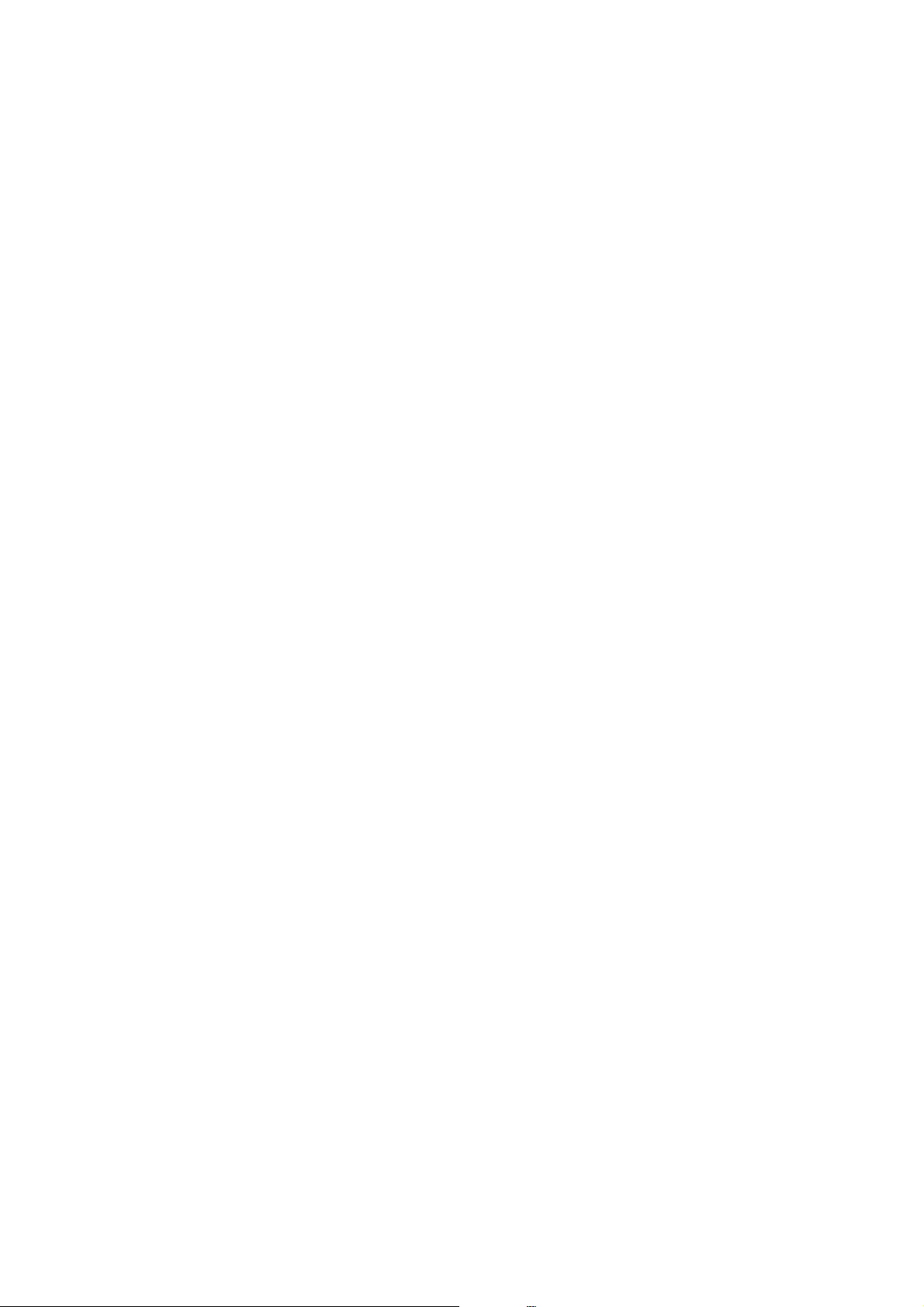
Guide d'utilisation
Paramètres réseau
Informations connexes
& « Icônes achées sur l'écran LCD » à la page 17
Vérication
des informations détaillées liées au réseau à partir du
panneau de commande
Si votre imprimante est connectée au réseau, vous pouvez également acher d’autres informations liées au réseau
en sélectionnant les menus réseau que vous souhaitez consulter.
1. Sélectionnez Param. au niveau de l’écran d’accueil.
Pour sélectionner un élément, déplacez la focalisation dessus à l'aide des touches
sur la touche OK.
2. Sélectionnez Paramètres réseau > État réseau.
3. Pour consulter les informations, sélectionnez les menus que vous souhaitez acher.
❏ État LAN câblé/Wi-Fi
Ache les informations liées au réseau (nom du périphérique, connexion, force du signal, obtenir l'adresse
IP, etc.) pour les connexions Ethernet ou Wi-Fi.
❏ État Wi-Fi Direct
Ache l’état d’activation ou désactivation du Wi-Fi Direct (Simple AP) pour les connexions Wi-Fi Direct
(Simple AP).
❏ feuil. état
Permet d’imprimer une feuille d’état réseau.Les informations concernant Ethernet, le Wi-Fi, Wi-Fi Direct
(Simple AP), etc. sont imprimées sur deux pages ou plus.
u, d, l, r
, puis appuyez
Impression d’un rapport de connexion réseau
Vous pouvez imprimer un rapport de connexion réseau pour contrôler l'état entre l'imprimante et le point d'accès.
1. Chargez du papier.
2. Sélectionnez Param. au niveau de l’écran d’accueil.
Pour sélectionner un élément, déplacez la focalisation dessus à l'aide des touches
sur la touche OK.
3. Sélectionnez Paramètres réseau > Vérication de la connexion au réseau.
La vérication de la connexion démarre.
4. Sélectionnez Imprimer le rapport de vérication.
5. Suivez les instructions sur l'écran de l'imprimante pour imprimer le rapport de connexion réseau.
En cas d’erreur, consultez le rapport de connexion réseau, puis suivez les solutions imprimées.
6. Appuyez sur la touche OK.
u, d, l, r
, puis appuyez
30
Page 31

Guide d'utilisation
Paramètres réseau
Informations connexes
& « Messages et solutions sur le rapport de connexion réseau » à la page 31
Messages et solutions sur le rapport de connexion réseau
Vériez les messages et les codes d’erreur dans le rapport de connexion réseau, puis suivez les solutions.
a. Code d’erreur
b. Messages dans l’environnement réseau
Informations connexes
& « E-1 » à la page 32
& « E-2, E-3, E-7 » à la page 32
& « E-5 » à la page 33
« E-6 » à la page 33
&
« E-8 » à la page 34
&
« E-9 » à la page 34
&
« E-10 » à la page 35
&
« E-11 » à la page 35
&
& « E-12 » à la page 36
31
Page 32

Guide d'utilisation
Paramètres réseau
& « E-13 » à la page 36
& « Message dans l’environnement réseau » à la page 37
E-1
Message :
Vériez que le câble réseau est connecté et que les périphériques réseau, tels que le concentrateur, le routeur ou le
point d'accès, sont sous tension.
Solutions :
❏ Assurez-vous que le câble Ethernet est bien connecté à votre imprimante, à votre concentrateur ou à un autre
périphérique réseau.
❏ Assurez-vous que votre concentrateur ou votre autre périphérique réseau est sous tension.
❏ Si vous souhaitez connecter l'imprimante en Wi-Fi, redénissez des paramètres Wi-Fi pour l'imprimante, car il
est désactivé.
E-2, E-3, E-7
Message :
Aucun nom de réseau sans l (SSID) localisé. Vériez que le routeur/point d'accès est sous tension et que le réseau
sans l (SSID) est correctement conguré. Contactez votre administrateur réseau pour obtenir de l'aide.
Aucun nom de réseau sans l (SSID) localisé.
connecter est correctement conguré. Contactez votre administrateur réseau pour obtenir de l'aide.
Le mot de passe/la clé de sécurité entré(e) ne correspond pas au réglage de votre routeur/point d'accès. Vériez le
mot de passe/la clé de sécurité. Contactez votre administrateur réseau pour obtenir de l'aide.
Solutions :
❏ Assurez-vous que votre point d’accès est sous tension.
❏ Conrmez que votre ordinateur ou périphérique est correctement connecté au point d’accès.
❏ Éteignez le point d’accès.Attendez environ 10 secondes, puis rallumez-le.
❏ Rapprochez l’imprimante de votre point d'accès et retirez tout obstacle entre les deux.
Vériez
que le nom du réseau sans l (SSID) du PC que vous voulez
❏ Si vous avez saisi le SSID manuellement, vériez qu’il est correct.Vériez le SSID dans la partie État réseau du
rapport de connexion réseau.
❏ Si un point d'accès comporte plusieurs SSID, sélectionnez le SSID à 2,4 GHz.L'imprimante ne prend pas en
charge les SSID à 5 GHz.
❏ Si vous utilisez la conguration via une touche pour établir une connexion réseau, assurez-vous que votre point
d'accès prend en charge le WPS.Vous ne pouvez pas utiliser la conguration via une touche si votre point
d'accès ne prend pas en charge le WPS.
❏ Assurez-vous que votre SSID n'utilise que des caractères ASCII (caractères alphanumériques et
symboles).L’imprimante ne peut
acher
un SSID qui contient des caractères non-ASCII.
32
Page 33

Guide d'utilisation
Paramètres réseau
❏ Avant de vous connecter au point d'accès, assurez-vous de connaître le SSID et le mot de passe.Si vous utilisez
un point d’accès dont les paramètres par défaut n’ont pas été
une étiquette du point d’accès.Si vous ne connaissez pas votre SSID et mot de passe, contactez la personne qui a
conguré le point d’accès ou reportez-vous à la documentation fournie avec le point d’accès.
modiés,
le SSID et le mot de passe
gurent
sur
❏ Si vous vous connectez à un SSID généré par un périphérique intelligent
de passe dans la documentation fournie avec l'appareil connecté.
❏ Si votre connexion Wi-Fi se déconnecte soudainement, vériez les conditions ci-dessous.Si l'une de ces
conditions s'applique, réinitialisez vos paramètres réseau en téléchargeant et en exécutant le logiciel à partir du
site Web suivant.
http://epson.sn > Installation
❏ Un autre appareil connecté a été ajouté au réseau par conguration via une touche.
❏ Le réseau Wi-Fi a été conguré en utilisant une méthode autre que la conguration via une touche.
Informations connexes
& « Connexion à un ordinateur » à la page 22
& « Dénition des paramètres Wi-Fi sur l’imprimante » à la page 23
d’aliation, vériez
le SSID et le mot
E-5
Message :
Le mode de sécurité (par ex. WEP, WPA) ne correspond pas au réglage actuel de l'imprimante.
sécurité. Contactez votre administrateur réseau pour obtenir de l'aide.
Vériez
le mode de
Solutions :
Assurez-vous que le type de sécurité du point d’accès est réglé sur l’un des éléments suivants.Si ce n’est pas le cas,
modiez le type de sécurité sur le point d’accès, puis réinitialisez les paramètres réseau de l’imprimante.
❏ WEP 64 bits (40 bits)
❏ WEP 128 bits (104 bits)
❏ WPA PSK (TKIP/AES)
❏ WPA2 PSK (TKIP/AES)
❏ WPA (TKIP/AES)
❏ WPA2 (TKIP/AES)
* : WPA PSK est également appelé WPA Personal.WPA2 PSK est également appelé WPA2 Personal.
*
*
E-6
Message :
L'adresse MAC de votre imprimante est peut-être
limitations, telles que le
contactez votre administrateur réseau pour obtenir de l'aide.
des adresses MAC. Reportez-vous à la documentation du routeur/point d'accès ou
ltrage
Déterminez si le routeur/point d'accès dispose de
ltrée.
33
Page 34

Guide d'utilisation
Solutions :
Paramètres réseau
❏
Vériez
manière à ce qu’elle ne soit pas ltrée.Reportez-vous à la documentation fournie avec le point d’accès pour plus
de détails.Vous pouvez vérier l'adresse MAC dans la partie État réseau du rapport de connexion réseau.
❏ Si votre point d’accès utilisé une
d’authentication et l’index sont corrects.
❏ Si le nombre de périphériques qui peuvent être connectés sur le point d'accès est inférieur au nombre de
périphériques réseau que vous souhaitez connecter, créez des paramètres sur le point d'accès pour augmenter le
nombre de périphériques pouvant être connectés.Reportez-vous à la documentation fournie avec le point
d’accès pour dénir des paramètres.
Informations connexes
& « Connexion à un ordinateur » à la page 22
que le
d'adresse MAC est désactivé.S'il est activé, enregistrez l’adresse MAC de l’imprimante de
ltrage
authentication
partagée au niveau de la sécurité WEP, assurez-vous que la clé
E-8
Message :
Une adresse IP incorrecte est
(concentrateur, routeur ou point d'accès). Contactez votre administrateur réseau pour obtenir de l'aide.
aectée
à l'imprimante.
Vériez
la
conguration
d'adresse IP du périphérique réseau
Solutions :
❏ Activez la fonction DHCP sur le point d’accès si le paramètre Obtenir l’adresse IP de l’imprimante est réglée sur
Auto.
❏ Si le paramètre Obtenir l’adresse IP de l’imprimante est réglée sur Manual, l’adresse IP dénie manuellement est
invalide car hors de la plage (par exemple 0.0.0.0), et est désactivée.Dénissez une adresse IP valide depuis le
panneau de commande de l'imprimante ou à l'aide de Web Cong.
Informations connexes
& « Eectuer des réglages réseau avancés » à la page 28
E-9
Message :
Vériez la connexion et la conguration réseau de l'ordinateur PC ou des autres périphériques. La connexion à
l'aide de EpsonNet Setup est possible. Contactez votre administrateur réseau pour obtenir de l'aide.
Solutions :
Vériez les éléments suivants.
❏ Les périphériques sont sous tension.
❏ Vous pouvez accéder à Internet et aux autres ordinateurs ou périphériques réseau sur le même réseau à partir
des périphériques que vous souhaitez connecter à l’imprimante.
34
Page 35

Guide d'utilisation
Paramètres réseau
Si votre imprimante et vos périphériques réseau ne se connectent toujours pas suite à la conrmation des éléments
ci-dessus, éteignez le point d’accès.Attendez environ 10 secondes, puis rallumez-le.Réinitialisez ensuite vos
paramètres réseau en téléchargeant et en exécutant le programme d'installation à partir du site Web suivant.
http://epson.sn > Installation
Informations connexes
& « Connexion à un ordinateur » à la page 22
E-10
Message :
Vériez
l'aide de EpsonNet Setup est possible. Contactez votre administrateur réseau pour obtenir de l'aide.
Solutions :
Vériez les éléments suivants.
❏ Les autres périphériques réseau sont sous tension.
❏ Les adresses réseau (adresse IP, masque de sous-réseau et passerelle par défaut) sont correctes si vous avez réglé
Réinitialisez les adresses réseau si elles sont incorrectes.Vous pouvez vérier l'adresse IP, le masque de sous-réseau
et la passerelle par défaut dans la partie État réseau du rapport de connexion réseau.
Si la fonction DHCP est activée, dénissez le paramètre Obtenir l'adresse IP sur Auto.Si vous voulez dénir
l'adresse IP manuellement, vériez-la dans IP la partie État réseau du rapport de connexion réseau puis
sélectionnez Manual dans l'écran des paramètres réseau.Réglez le masque de sous-réseau sur [255.255.255.0].
Si votre imprimante et vos périphériques réseau ne se connectent toujours pas, éteignez le point d'accès.Attendez
environ 10 secondes, puis rallumez-le.
Informations connexes
&« Eectuer
& « Impression d’une feuille d’état du réseau » à la page 37
la
conguration
l’option Obtenir l’adresse IP de l’imprimante sur Manual.
des réglages réseau avancés » à la page 28
de l'adresse IP, du masque de sous-réseau et de la passerelle par défaut. La connexion à
E-11
Message :
La conguration est incomplète. Vériez la conguration de la passerelle par défaut. La connexion à l'aide de
EpsonNet Setup est possible. Contactez votre administrateur réseau pour obtenir de l'aide.
Solutions :
Vériez les éléments suivants.
❏ L’adresse de la passerelle par défaut est correcte si vous dénissez le paramètre Conguration TCP/IP de
l’imprimante sur Manual.
❏ L’appareil réglé en tant que passerelle par défaut est sous tension.
35
Page 36

Guide d'utilisation
Paramètres réseau
Sélectionnez une adresse correcte pour la passerelle par défaut.Vous pouvez vérier l'adresse de la passerelle par
défaut dans la partie État réseau du rapport de connexion réseau.
Informations connexes
& « Eectuer des réglages réseau avancés » à la page 28
& « Impression d’une feuille d’état du réseau » à la page 37
E-12
Message :
Vériez les éléments suivants -la clé de sécurité/le mot de passe saisi(e) est correct(e) -l'index de la clé de
sécurité/du mot de passe est réglé sur le 1er nombre -la conguration de l'adresse IP, du masque de sous-réseau ou
de la passerelle par défaut est correcte Contactez votre administrateur réseau pour obtenir de l'aide.
Solutions :
Vériez
❏ Les autres périphériques réseau sont sous tension.
❏ Les adresses réseau (adresse IP, masque de sous-réseau et passerelle par défaut) sont correctes si vous les
❏ Les adresses réseau pour les autres périphériques (masque de sous-réseau et passerelle par défaut) sont les
❏ L’adresse IP n’est pas en conit avec d’autres périphériques.
Si votre imprimante et vos périphériques réseau ne se connectent toujours pas suite à la
ci-dessus, procédez comme suit.
❏ Éteignez le point d’accès.Attendez environ 10 secondes, puis rallumez-le.
❏ Dénissez de nouveau les paramètres réseau à l’aide du programme d'installation.Vous pouvez l'exécuter depuis
❏ Vous pouvez enregistrer plusieurs mots de passe sur un point d’accès qui utilise le type de sécurité WEP.Si
les éléments suivants.
saisissez manuellement.
mêmes.
conrmation
le site web suivant.
http://epson.sn > Installation
plusieurs mots de passe sont enregistrés, vériez que le premier mot de passe enregistré est conguré sur
l’imprimante.
des éléments
Informations connexes
« Eectuer des réglages réseau avancés » à la page 28
&
« Connexion à un ordinateur » à la page 22
&
E-13
Message :
Vériez
sécurité/du mot de passe est réglé sur le 1er nombre -la connexion et la
des autres périphériques sont correctes Contactez votre administrateur réseau pour obtenir de l'aide.
les éléments suivants -la clé de sécurité/le mot de passe saisi(e) est correct(e) -l'index de la clé de
conguration
réseau de l'ordinateur PC ou
36
Page 37

Guide d'utilisation
Solutions :
Paramètres réseau
Vériez
les éléments suivants.
❏ Les périphériques réseau (point d’accès, concentrateur, routeur, etc.) sont sous tension.
❏ La conguration TCP/IP pour les périphériques réseau n’a pas été eectuée manuellement.(Si la conguration
TCP/IP de l’imprimante est
eectuée
automatiquement alors que la
conguration
TCP/IP d’autres
périphériques réseau est manuelle, il se peut que le réseau de l’imprimante ne corresponde pas à celui des autres
périphériques)
Si vous ne pouvez toujours pas vous connecter après avoir
les points ci-dessus, essayez ce qui suit.
vérié
❏ Éteignez le point d’accès.Attendez environ 10 secondes, puis rallumez-le.
❏ Dénissez les paramètres réseau de l'ordinateur appartenant au même réseau que l'imprimante, en vous servant
du programme d'installation.Vous pouvez l'exécuter depuis le site web suivant.
http://epson.sn > Installation
❏ Vous pouvez enregistrer plusieurs mots de passe sur un point d’accès qui utilise le type de sécurité WEP.Si
plusieurs mots de passe sont enregistrés, vériez que le premier mot de passe enregistré est conguré sur
l’imprimante.
Informations connexes
& « Eectuer des réglages réseau avancés » à la page 28
& « Connexion à un ordinateur » à la page 22
Message dans l’environnement réseau
Message Solution
*Plusieurs noms de réseaux (SSID)
correspondant au nom de réseau (SSID)
saisi ont été détectés.
réseau (SSID).
L'environnement Wi-Fi doit être amélioré.
Éteignez le routeur sans l puis allumez-le.
Si la connexion ne s'améliore pas,
consultez la documentation du routeur
sans
l.
*Aucun périphérique supplémentaire ne
peut être connecté. Déconnecter un des
périphériques connectés pour en ajouter
un autre.
Vériez
le nom de
Le même SSID peut être conguré sur plusieurs points d’accès.Vériez les
paramètres sur les points d’accès, puis modiez le SSID.
Après avoir rapproché l'imprimante du point d'accès et retiré tout obstacle
entre les deux, éteignez le point d’accès.Attendez environ 10 secondes, puis
rallumez-le.S'il ne se connecte toujours pas, consultez la documentation qui
l'accompagne.
Vous pouvez connecter simultanément jusqu’à quatre ordinateurs et
périphériques connectés via Wi-Fi Direct (Simple AP).Pour ajouter un autre
ordinateur ou périphérique, déconnectez d’abord l'un des périphériques
connectés.
Impression d’une feuille d’état du réseau
Vous pouvez vérier les informations réseau détaillées en les imprimant.
1. Chargez du papier.
37
Page 38

Guide d'utilisation
2. Sélectionnez Param..
Paramètres réseau
Pour sélectionner un élément, déplacez la focalisation dessus à l'aide des touches
sur la touche OK.
3.
Sélectionnez Paramètres réseau > État réseau.
4. Sélectionnez feuil. état.
5. Consultez le message, puis imprimez la feuille d’état du réseau.
6.
Appuyez sur la touche OK.
u, d, l, r
, puis appuyez
Remplacement ou ajout de nouveaux points d'accès
Si le SSID change suite au remplacement d'un point d'accès, ou si un point d'accès est ajouté et qu'un nouvel
environnement réseau est mis en place, redénissez les paramètres Wi-Fi.
Informations connexes
& « Modication de la méthode de connexion à un ordinateur » à la page 38
Modication de la méthode de connexion à un
ordinateur
Utilisation du programme d'installation pour indiquer une méthode de connexion diérente.
❏ Conguration à partir du site Web
Accédez au site web suivant, puis saisissez le nom du produit.Accédez à Installation, puis démarrez la
conguration.
http://epson.sn
❏ Conguration à partir du disque de logiciels (uniquement pour les modèles livrés avec un disque de logiciels et
les utilisateurs ayant un ordinateur équipé d'un lecteur de disques.)
Insérez le disque de logiciels dans l’ordinateur, puis suivez les instructions achées à l’écran.
Sélection de la modication des méthodes de connexion
Suivez les instructions achées à l’écran jusqu’à ce que l’écran suivant s’ache.
38
Page 39

Guide d'utilisation
Paramètres réseau
Sélectionnez Modiez ou redénissez la méthode de connexion sur l'écran Sélectionner les logiciels à installer,
puis cliquez sur Suivant.
Modication de la connexion réseau vers Ethernet à
partir du Panneau de commande
Pour modier la connexion réseau et passer du Wi-Fi à Ethernet, suivez les étapes ci-dessous dans le panneau de
commande.
1. Sélectionnez Param. au niveau de l’écran d’accueil.
Pour sélectionner un élément, déplacez la focalisation dessus à l'aide des touches
sur la touche OK.
2. Sélectionnez Paramètres réseau > Cong LAN laire.
3.
Appuyez sur la touche OK.
4. Connectez l’imprimante à un routeur à l’aide d’un câble Ethernet.
u, d, l, r
, puis appuyez
Désactivation du Wi-Fi à partir du panneau de commande
La connexion Wi-Fi est coupée lorsque le Wi-Fi est désactivé.
39
Page 40

Guide d'utilisation
Paramètres réseau
1. Sélectionnez Wi - F i au niveau de l’écran d’accueil.
Pour sélectionner un élément, déplacez la focalisation dessus à l'aide des touches
sur la touche OK.
2.
Sélectionnez Wi -Fi ( Re co mman dé ).
L’état du réseau est aché.
3.
Sélectionnez Modier les param..
4. Sélectionnez Autres > Désactiver le Wi-Fi.
5. Consultez le message, puis appuyez sur la touche OK.
6. Lorsqu'un message de n s'ache, appuyez sur la touche OK.
L’écran se ferme automatiquement après une durée déterminée.
7.
Appuyez sur la touche
.
u, d, l, r
, puis appuyez
Déconnexion du Wi-Fi Direct (Simple AP) depuis le panneau de commande
Remarque:
Le fait de désactiver la connexion par Wi-Fi Direct (Simple AP) déconnecte tous les ordinateurs et autres périphériques reliés
à l'imprimante via Wi-Fi Direct (Simple AP).Si vous souhaitez déconnecter un périphérique
déconnexion à partir du périphérique plutôt que de l’imprimante.
1. Sélectionnez Wi - F i au niveau de l’écran d’accueil.
Pour sélectionner un élément, déplacez la focalisation dessus à l'aide des touches
sur la touche OK.
2. Sélectionnez Wi- Fi Di re ct .
Les informations du Wi-Fi Direct sont achées.
3. Sélectionnez Modier les param..
4. Sélectionnez Désactiver Wi-Fi Direct.
5. Consultez le message, puis appuyez sur la touche OK.
6. Lorsqu'un message de n s'ache, appuyez sur la touche OK.
L’écran se ferme automatiquement après une durée déterminée.
7.
Appuyez sur la touche
.
spécique,
u, d, l, r
procédez à la
, puis appuyez
40
Page 41

Guide d'utilisation
Paramètres réseau
Rétablissement des paramètres réseau à partir du panneau de commande
Vous pouvez réinitialiser tous les paramètres réseau.
1. Sélectionnez Param. au niveau de l’écran d’accueil.
Pour sélectionner un élément, déplacez la focalisation dessus à l'aide des touches
sur la touche OK.
2.
Sélectionnez Rest param défaut > Paramètres réseau.
3. Consultez le message, puis sélectionnez Oui.
4. Lorsqu'un message de n s'ache, fermez l'écran.
L’écran se ferme automatiquement après une durée déterminée.
Informations connexes
& « Connexion à un ordinateur » à la page 22
& « Dénition des paramètres Wi-Fi sur l’imprimante » à la page 23
u, d, l, r
, puis appuyez
41
Page 42
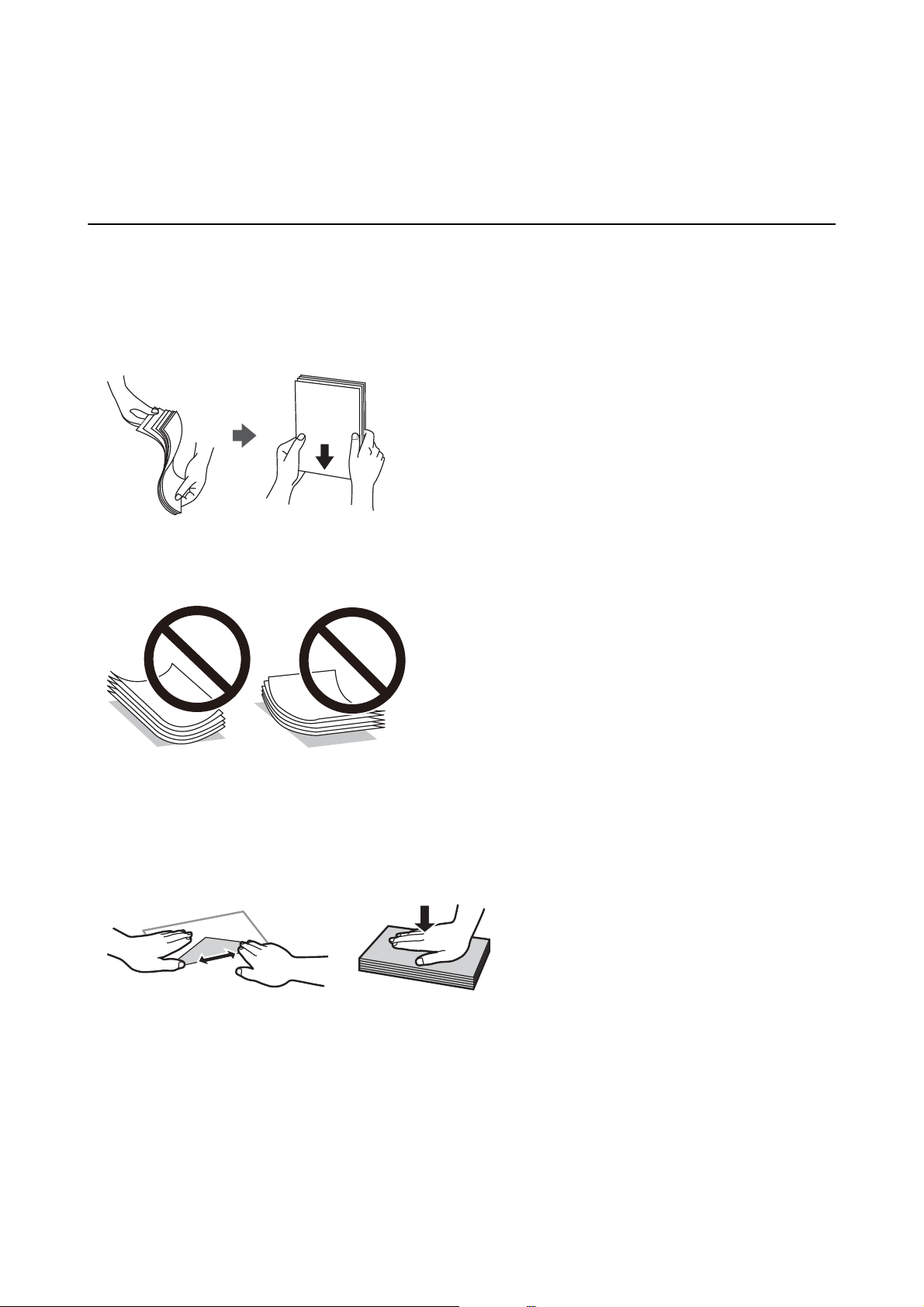
Guide d'utilisation
Chargement du papier
Chargement du papier
Précautions de manipulation du papier
❏ Lisez les ches d'instruction fournies avec le papier.
❏ Ventilez et alignez les bords du papier avant de le charger. Ne ventilez pas et ne gondolez pas le papier photo.
Vous risquez sinon d'endommager la surface d'impression.
❏ Si le papier gondole, aplatissez-le ou courbez-le légèrement dans le sens inverse avant de le charger. Une
impression sur papier gondolé peut provoquer des bourrages papier et maculer le tirage.
❏ N'utilisez du papier ondulé, déchiré, coupé, plié, humide, trop épais, trop n, ni du papier sur lequel des
autocollants sont apposés. L'utilisation de ces types de papier peut provoquer des bourrages papier et maculer le
tirage.
❏ Ventilez et alignez les enveloppes avant de les charger. Lorsque les enveloppes empilées sont gonées d'air,
appuyez dessus pour les aplatir avant de les charger.
❏ N'utilisez pas des enveloppes gondolées ou pliées. L'utilisation de ces types d'enveloppes peut provoquer des
bourrages papier et maculer le tirage.
❏ N'utilisez pas des enveloppes comportant des surfaces collantes sur les rabats, ni des enveloppes à fenêtres.
❏ Évitez d'utiliser des enveloppes trop nes. Elles risquent de gondoler pendant l'impression.
Informations connexes
& « Spécications de l'imprimante » à la page 164
42
Page 43

Guide d'utilisation
Chargement du papier
Papiers disponibles et capacité
Epson vous recommande d’utiliser du papier d’origine Epson pour obtenir des impressions de haute qualité.
Papier Epson authentique
Nom du support Taille Capacité de chargement
(feuilles)
Bac papier Alim. papier
arrière
Epson Bright White Ink
Jet Paper
Epson Ultra Glossy
Photo Paper
Epson Premium Glossy
Photo Paper
A3 – 40 Manuel –
A4
A4
10 × 15 cm (4 × 6
pouces)
13 × 18 cm (5 × 7
pouces)
A3+
A3
A4
10 × 15 cm (4 × 6
pouces)
13 × 18 cm (5 × 7
pouces)
Format 16:9 (102 × 181
mm)
*2
160
50 20 – ✓
–20–✓
50 20
40
*3
Impression
recto verso
Auto,
*4
Manuel
Impression
sans
*1
marges
–
Epson Premium
Semigloss Photo Paper
Epson Photo Paper
Glossy
Epson Matte PaperHeavyweight
A3+
A3
A4
10 × 15 cm (4 × 6
pouces)
13 × 18 cm (5 × 7
pouces)
A4
10 × 15 cm (4 × 6
pouces)
13 × 18 cm (5 × 7
pouces)
A3+
A3
A4 20 20
–20–✓
50 20
50 20 – ✓
–20–✓
43
Page 44
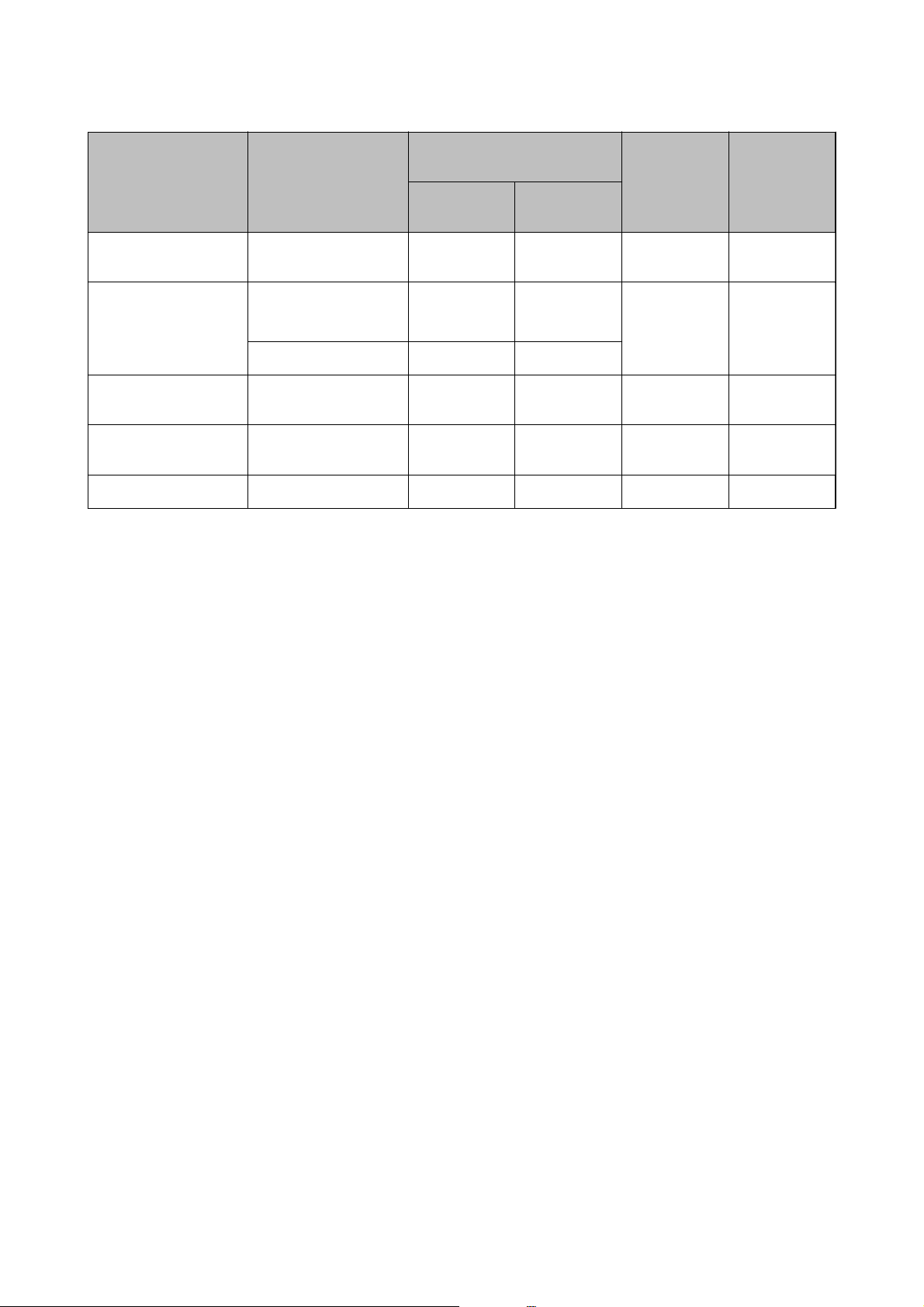
Guide d'utilisation
Chargement du papier
Nom du support Taille Capacité de chargement
(feuilles)
Bac papier Alim. papier
arrière
Epson Double-Sided
Matte Paper
Epson Photo Quality
Ink Jet Paper
Epson Photo Stickers
16
Epson Iron-On Cool
Peel Transfer Paper
Papier Velvet Fine Art A3+ – 1 – ✓
*1 L’option sans marges n’est pas disponible lors de l’impression recto verso.
*2 Vous pouvez charger un maximum de 60 feuilles pour le papier dont un côté est déjà imprimé.
*3 Lors de l’impression recto verso manuelle, vous pouvez charger un maximum de 20 feuilles de papier dont un côté est déjà
imprimé.
*4 Seul alim. papier arrière est disponible.
A4 1 1 – –
A3+
A3
A4 80 20
A6 1 1 – –
A4 1 1 – –
–20––
Impression
recto verso
Impression
sans
*1
marges
Remarque:
La disponibilité du papier varie selon les régions.Pour les informations les plus récentes sur le papier disponible dans votre
région, contactez le support Epson.
44
Page 45

Guide d'utilisation
Papier disponible dans le commerce
Chargement du papier
Nom du support Taille Capacité de chargement
(feuilles)
Bac papier Alim. papier
arrière
Papier de copie
Papier ordinaire
A3+
*1
A3
Letter
–
200
*3
50
50
*2
*2
A4
B5
A5
200
*3
50
*2
A6
B6
16K (195×270 mm)
Legal
50
50
*2
8,5 × 13 pouces
Déni par l'utilisateur
*5
1
1
(mm)
89 × 127 à 215,9 × 1200
Impression
recto verso
Manuel –
Auto,
*4
Manuel
*4
Manuel
*4
Manuel
*4
Manuel
Impression
sans marges
Déni par l'utilisateur
–1Manuel
(mm)
54 × 86 à 329 × 1200
Enveloppe Enveloppe #10,
10 10 –
Enveloppe DL,
Enveloppe C6
*1 Utilisez la alim. papier arrière pour charger du papier pré-perforé.
*2 Lors de l’impression recto verso manuelle, vous pouvez charger un maximum de 20 feuilles de papier dont un côté est déjà
imprimé.
*3 Vous pouvez charger un maximum de 60 feuille pour le papier dont un côté est déjà imprimé.
*4 Seul alim. papier arrière est disponible.
*5 Utilisez la alim. papier arrière pour charger du papier dont le format est supérieur au format Légal.
Informations connexes
& « Nom et fonction des pièces » à la page 14
Liste des types de papier
Pour des résultats optimaux, sélectionnez le type de papier adapté au papier.
45
Page 46

Guide d'utilisation
Chargement du papier
Nom du support Type de support
Panneau de commande Pilote de l'imprimante, appareil
*2
Papier ordinaire, papier de copie
Epson Bright White Ink Jet Paper
Epson Ultra Glossy Photo Paper
*1
*1
Epson Premium Glossy Photo Paper
Epson Premium Semigloss Photo
*1
Paper
Epson Photo Paper Glossy
Epson Matte Paper-Heavyweight
Epson Double-Sided Matte Paper
*1
*1
*1
Epson Photo Quality Ink Jet Paper
Epson Photo Stickers 16
*1
intelligent
Papier ordinaire Papier ordinaire
Ultra Glacé Epson Ultra Glacé
*1
Prem. Glacé Epson Premium Glacé
Premium Semi-Glacé Epson Premium Semi-Glacé
Glacé Papier Photo Glacé
Mat Epson Mat
*1
Qualité jet d'encre Epson Jet d'encre Qualité Photo
Photo Autocollant Epson Photo Stickers
Epson Iron-On Cool Peel Transfer Paper Papier ordinaire Papier ordinaire
Papier Velvet Fine Art
*1
Papier beaux-arts velours Papier Velvet Fine Art
Enveloppe Enveloppe Enveloppe
*1: Ces types de papier sont compatibles avec les technologies Exif Print et PRINT Image Matching lors de l’impression à l’aide
du pilote d’impression.Pour plus de détails, reportez-vous à la documentation fournie avec l’appareil photo numérique
compatible Exif Print ou PRINT Image Matching.
*2: Pour les périphériques intelligents, ces types de supports peuvent être sélectionnés lors de l’impression à l’aide de
l’application Epson iPrint.
46
Page 47

Guide d'utilisation
Chargement du papier
Fonctions de Source de papier
Cette imprimante propose deux sources de papier.Chargez du papier de format et type adaptés à vos besoins
d'impression.
Alim. papier arrière ❏ Vous pouvez charger plusieurs feuilles de tous les types de papier pris en
A
charge.
❏ Vous pouvez également charger du papier pré-perforé qui ne peuvent être
chargés dans le bac papier.
Bac papier ❏ Vous pouvez charger plusieurs feuilles de papier.
B
❏ Nous vous recommandons de charger du papier ordinaire format A4 étant
donné que ce type de papier est fréquemment utilisé.
Informations connexes
& « Chargement de papier dans le Bac papier » à la page 47
& « Chargement de papier dans le Alim. papier arrière » à la page 54
Chargement de papier dans le Bac papier
1. Si le bac de sortie est étendu, appuyez sur la touche de l'écran d'accueil pour le stocker.
47
Page 48

Guide d'utilisation
Chargement du papier
2. Ouvrez le couvercle avant jusqu’à ce qu’un déclic soit émis.
3. Assurez-vous que l'imprimante n'est pas en état de fonctionnement, puis retirez la bac papier.
Remarque:
Vous pouvez charger du papier même si vous retirez complètement la bac papier.Levez légèrement la bac papier, puis
retirez-la.
4. Faites coulisser les guides latéraux vers leur position maximale, puis faites glisser le guide avant pour le régler
au format du papier que vous souhaitez utiliser.
5.
Chargez le papier côté imprimable vers le bas jusqu'à ce qu'il touche le dos de la bac papier.
48
Page 49

Guide d'utilisation
Chargement du papier
Important:
c
Ne chargez pas diérents types de papier dans la bac papier.
Chargez des enveloppes dans la direction indiquée par la èche de l'illustration suivante, jusqu'à ce qu'elles
touchent l’arrière de la bac papier.
❏ Enveloppe
6. Faites glisser les guides latéraux contre les bords des documents originaux.
Important:
c
Ne chargez pas plus de feuilles que le nombre maximum indiqué pour le papier.
49
Page 50

Guide d'utilisation
Chargement du papier
7. Insérez doucement la bac papier.
8. Vériez les paramètres achés sur le panneau de commande pour la taille et le type de papier.Pour utiliser les
paramètres, OK.Pour modier les paramètres, sélectionnez l'élément que vous souhaitez modier et passez à
l'étape suivante.
Pour sélectionner un élément, déplacez la focalisation dessus à l'aide des touches
sur la touche OK.
Remarque:
❏ Le fait d’enregistrer des combinaisons fréquemment utilisées de format et de type de papier comme favori vous
permet de ne pas avoir à les congurer à chaque fois.Vous pouvez dénir des paramètres de papier en sélectionnant
simplement sur le paramètre prédéni enregistré.
Pour enregistrer un paramètre prédéni, sélectionnez Réglages papier fav, puis
enn le format et le type de papier.
❏ L’écran des paramètres papier ne s’ache pas si vous avez désactivé Conguration papier dans les menus
suivants.Dans ce cas, vous ne pouvez pas imprimer depuis un iPhone o un iPad avec AirPrint.
Param. > Param imprim > Cong. source papier > Conguration papier
9. Consultez les paramètres, puis sélectionnez OK.
Remarque:
Le bac de sortie est automatiquement éjecté au lancement de l’impression.
Informations connexes
& « Précautions de manipulation du papier » à la page 42
& « Papiers disponibles et capacité » à la page 43
& « Options de menus pour Param imprim » à la page 116
u, d, l, r
r
sur l'écran suivant, et spéciez
, puis appuyez
Chargement de papier plus long que le format A4
1. Si le bac de sortie est étendu, appuyez sur la touche de l'écran d'accueil pour le stocker.
50
Page 51

Guide d'utilisation
Chargement du papier
2. Ouvrez le couvercle avant jusqu’à ce qu’un déclic soit émis.
3. Assurez-vous que l'imprimante n'est pas en état de fonctionnement, puis retirez la bac papier.
Remarque:
Vous pouvez charger du papier même si vous retirez complètement la bac papier.Levez légèrement la bac papier, puis
retirez-la.
4. Faites glisser les guides latéraux jusqu'à leur position maximale et abaissez le guide latéral avant.
5. Faites glisser le guide papier Légal vers l’extérieur lors du chargement du papier au format Légal.
51
Page 52

Guide d'utilisation
Chargement du papier
6. Chargez le papier jusqu'à la ligne, côté imprimable vers le bas.
❏ 8,5×13 pouces
❏ Legal
7. Faites glisser les guides latéraux contre les bords des documents originaux.
8.
Insérez doucement la bac papier.
52
Page 53

Guide d'utilisation
Chargement du papier
Important:
c
Ne poussez pas le papier qui dépasse de la cassette.
9. Vériez les paramètres achés sur le panneau de commande pour la taille et le type de papier.Pour utiliser les
paramètres, OK.Pour modier les paramètres, sélectionnez l'élément que vous souhaitez modier et passez à
l'étape suivante.
Pour sélectionner un élément, déplacez la focalisation dessus à l'aide des touches
sur la touche OK.
Remarque:
❏ Le fait d’enregistrer des combinaisons fréquemment utilisées de format et de type de papier comme favori vous
permet de ne pas avoir à les congurer à chaque fois.Vous pouvez dénir des paramètres de papier en sélectionnant
simplement sur le paramètre prédéni enregistré.
Pour enregistrer un paramètre
enn le format et le type de papier.
❏ L’écran des paramètres papier ne s’ache pas si vous avez désactivé Conguration papier dans les menus
suivants.Dans ce cas, vous ne pouvez pas imprimer depuis un iPhone o un iPad avec AirPrint.
Param. > Param imprim > Cong. source papier > Conguration papier
10. Consultez les paramètres, puis sélectionnez OK.
Remarque:
Le bac de sortie est automatiquement éjecté au lancement de l’impression.
Informations connexes
&
« Précautions de manipulation du papier » à la page 42
& « Papiers disponibles et capacité » à la page 43
& « Options de menus pour Param imprim » à la page 116
prédéni,
sélectionnez Réglages papier fav, puis
u, d, l, r
r
sur l'écran suivant, et
, puis appuyez
spéciez
53
Page 54

Guide d'utilisation
Chargement du papier
Chargement de papier dans le Alim. papier arrière
1. Ouvrez la protection du protection du bac d'alimentation, dépliez le guide papier, puis inclinez-le vers l’arrière.
2. Faites glisser les guides latéraux.
3.
Chargez le papier au centre de l'alim. papier arrière avec le côté imprimable vers le haut.
Important:
c
❏ Ne chargez pas plus de feuilles que le nombre maximum indiqué pour le papier.
54
Page 55

Guide d'utilisation
❏ Enveloppe
Chargez les enveloppes avec le volet du côté gauche.
❏ Papier pré-perforé
Chargez une feuille simple de papier courant au format déni, en positionnant les perforations sur la droite
ou sur la gauche.Ajustez la position d’impression de votre
Chargement du papier
chier
pour éviter d’imprimer sur les trous.
4. Faites glisser les guides latéraux contre les bords du papier.
5.
Vériez
paramètres, OK.Pour modier les paramètres, sélectionnez l'élément que vous souhaitez modier et passez à
l'étape suivante.
Pour sélectionner un élément, déplacez la focalisation dessus à l'aide des touches
sur la touche OK.
les paramètres
achés
sur le panneau de commande pour la taille et le type de papier.Pour utiliser les
u, d, l, r
, puis appuyez
55
Page 56

Guide d'utilisation
Chargement du papier
Remarque:
❏ Le fait d’enregistrer des combinaisons fréquemment utilisées de format et de type de papier comme favori vous
permet de ne pas avoir à les
simplement sur le paramètre
Pour enregistrer un paramètre prédéni, sélectionnez Réglages papier fav, puis
le format et le type de papier.
enn
❏ L’écran des paramètres papier ne s’ache pas si vous avez désactivé Conguration papier dans les menus
suivants.Dans ce cas, vous ne pouvez pas imprimer depuis un iPhone o un iPad avec AirPrint.
Param. > Param imprim > Cong. source papier > Conguration papier
congurer
prédéni
à chaque fois.Vous pouvez
enregistré.
des paramètres de papier en sélectionnant
dénir
r
sur l'écran suivant, et spéciez
6. Consultez les paramètres, puis sélectionnez OK.
Remarque:
❏ Le bac de sortie est automatiquement éjecté au lancement de l’impression.
❏ Remettez le papier restant dans son emballage.Si vous le laissez dans l'imprimante, le papier peut gondoler ou la
qualité d'impression peut se dégrader.
Informations connexes
& « Précautions de manipulation du papier » à la page 42
& « Papiers disponibles et capacité » à la page 43
& « Options de menus pour Param imprim » à la page 116
56
Page 57

Guide d'utilisation
Chargement d’un CD/DVD pour l’impression
Chargement d’un CD/DVD pour
l’impression
CD/DVD imprimables
Vous pouvez imprimer sur des CD/DVD circulaires de 12 cm adaptés à l’impression (portant une mention
indiquant que la surface de l’étiquette est imprimable ou que l’impression avec des imprimantes à jet d’encre est
possible, par exemple).
Vous pouvez également imprimer sur des Blu-ray Discs™.
Consignes de manipulation des CD/DVD
❏ Reportez-vous à la documentation fournie avec le CD/DVD pour plus d’informations concernant la
manipulation des CD/DVD ou la gravure de données.
❏ Vous ne devez pas imprimer sur les CD/DVD avant d’avoir gravé les données.Dans le cas contraire, les traces de
doigts, la saleté ou les rayures sur la surface peuvent entraîner des erreurs lors de la gravure des données.
❏ Il est possible que des taches apparaissent selon le type de CD/DVD ou les données d’impression.Procédez à un
test d’impression sur un CD/DVD que vous n’utilisez
journée complète.
❏ La densité d’impression est moins élevée que lors de l’impression sur du papier d’origine Epson pour éviter les
taches d’encre sur le CD/DVD.Réglez la densité d'impression le cas échéant à partir de l'application ou du pilote
d'imprimante.
❏ Laissez les CD/DVD imprimés sécher pendant au moins 24 heures en évitant la lumière directe du
soleil.N’empilez et n’insérez les CD/DVD dans votre appareil que lorsqu’ils sont complètement secs.
❏ Si la surface imprimée est collante même une fois sèche, réduisez la densité d’impression à partir de l’application
ou le pilote d'imprimante.
❏ Il est possible que le fait d’imprimer de nouveau sur le même CD/DVD n’améliore pas la qualité d’impression.
❏ Si le plateau CD/DVD ou le compartiment transparent interne est accidentellement sali, essuyez
immédiatement l’encre.
❏ Selon le paramétrage de la zone d’impression, il est possible que le CD/DVD ou le plateau CD/DVD soit
sali.Dénissez les paramètres de manière à imprimer dans la zone imprimable.
pas.Vériez
la surface imprimée après avoir patienté une
❏ Vous pouvez dénir la plage d’impression du CD/DVD (18 mm minimum pour le diamètre intérieur et 120 mm
maximum pour le diamètre extérieur).Selon les paramètres, il est possible que le CD/DVD ou le plateau soit
sali.Dénissez la plage d’impression en fonction du CD/DVD sur lequel vous souhaitez imprimer.
Informations connexes
& « Zone imprimable des CD/DVD » à la page 165
57
Page 58

Guide d'utilisation
Chargement d’un CD/DVD pour l’impression
Chargement d’un CD/DVD
Important:
c
❏ Reportez-vous aux consignes de manipulation des CD/DVD avant d’imprimer sur un CD/DVD.
❏ N’insérez pas le plateau CD/DVD lorsque l’imprimante est en fonctionnement.Cela peut endommager
l’imprimante.
❏ N’insérez pas le plateau CD/DVD avant d’y être invité.Dans le cas contraire, une erreur survient et le CD/DVD
est éjecté.
1.
Si le bac de sortie est étendu, appuyez sur la touche
2. Envoyez les données d'impression à partir d'un ordinateur, puis suivez les instructions à l'écran.
3. Lorsqu’un message vous invite à charger un CD/DVD, procédez comme suit.
de l'écran d'accueil pour le stocker.
4.
Ouvrez le couvercle avant.
5. Faites glisser la bac papier.
6. Retirez le plateau CD/DVD de la partie inférieure du bac papier.
58
Page 59

Guide d'utilisation
Chargement d’un CD/DVD pour l’impression
7. Placez un CD/DVD sur le plateau CD/DVD avec le côté imprimable orienté vers le haut.Appuyez au centre du
CD/DVD pour bien le
Important:
sur le plateau.
xer
c
Retournez le bac pour vérier que le CD/DVD est bien inséré dans le bac.
8. Relevez le panneau de commande.
9. Insérez le plateau CD/DVD dans l’imprimante.Alignez les repères d’alignement sur l’imprimante et le bac.
59
Page 60
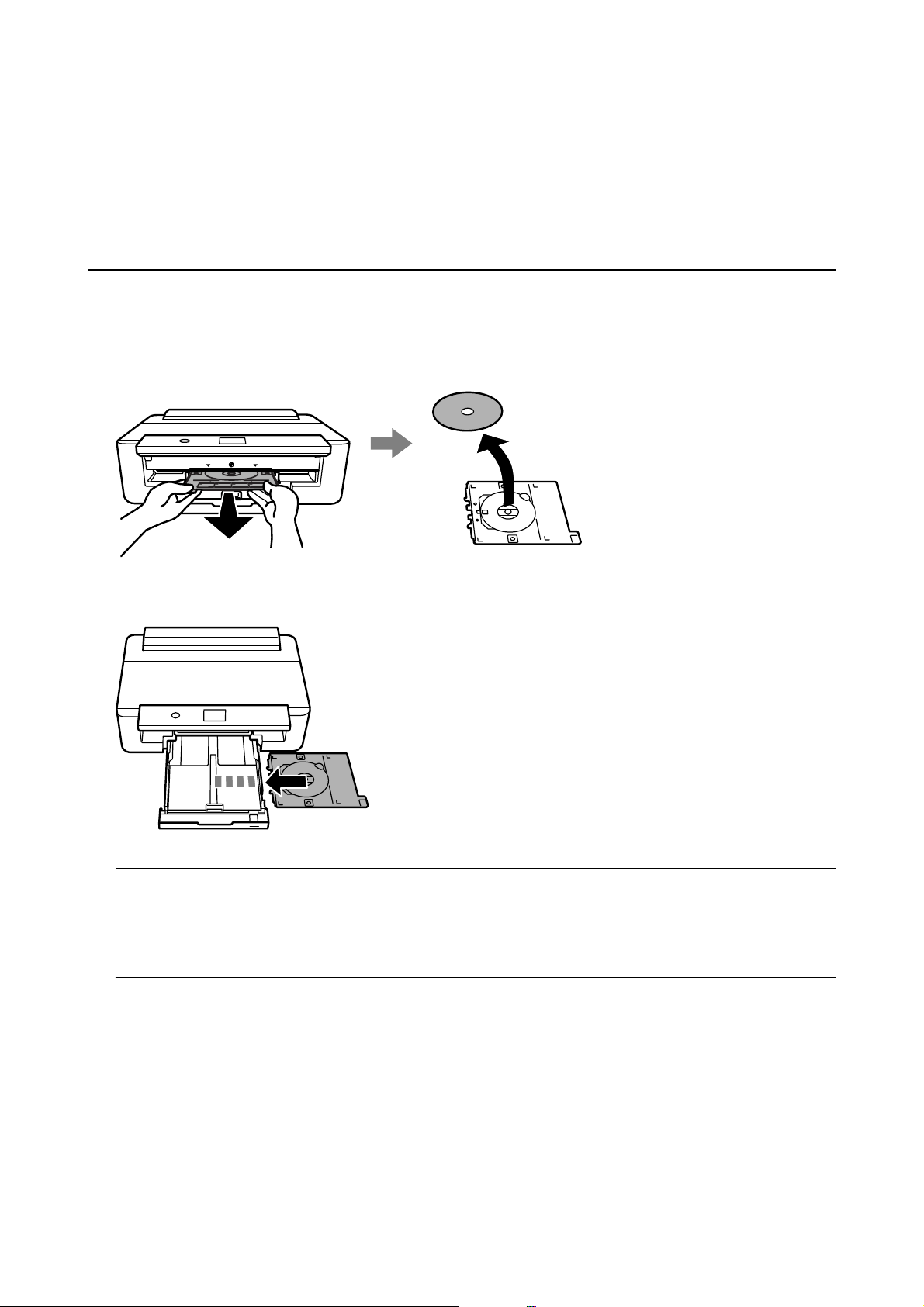
Guide d'utilisation
Chargement d’un CD/DVD pour l’impression
Remarque:
Vous pouvez ressentir une légère friction lors de l'insertion du bac dans l'imprimante.Cela est normal. Vous pouvez
continuer à l'insérer horizontalement.
10. Sélectionnez Installée.
Retrait d’un CD/DVD
1. Retirez le plateau CD/DVD une fois celui-ci automatiquement éjecté après l’impression, puis retirez le
CD/DVD du plateau.
2. Réinsérez le plateau CD/DVD dans la fente au niveau de la partie inférieure de la bac papier.
Important:
c
Une fois l'impression terminée, veillez à retirer le plateau CD/DVD.Si vous ne retirez pas le plateau et ne mettez
pas l’imprimante sous ou hors tension ou si vous ne procédez pas au nettoyage de la tête, le plateau CD/DVD
heurtera la tête d’impression, ce qui peut entraîner un dysfonctionnement de l’imprimante.
60
Page 61

Guide d'utilisation
Impression
Impression
Lors de l’impression sur du papier au format A3, l’utilisation de cartouches d’encre d’origine Epson de grande
contenance est vivement recommandée pour ne pas avoir à remplacer les cartouches d’encre en pleine impression.
Si vous remplacez les cartouches d’encre en pleine impression, il est possible que vous deviez redémarrer
l’impression depuis le début.
Impression à partir d'un ordinateur
Informations de base sur l'impression — Windows
Remarque:
❏ Reportez-vous à l’aide en ligne pour plus d’explications sur les éléments de paramétrage.Cliquez sur un élément avec le
bouton droit de la souris, puis cliquez sur Aide.
❏ Le fonctionnement varie selon l’application.Pour plus de détails, reportez-vous à l’aide de l’application.
1. Chargez du papier dans l’imprimante.
2.
Ouvrez le chier que vous souhaitez imprimer.
3. Sélectionnez Imprimer ou
4. Sélectionnez votre imprimante.
Sélectionnez Préférences ou Propriétés pour ouvrir la fenêtre du pilote d’impression.
5.
Conguration
de l’impression dans le menu Fichier.
6.
Dénissez
❏ Alimentation : sélectionnez la source de papier dans laquelle vous avez chargé le papier.
les paramètres suivants.
61
Page 62

Guide d'utilisation
Impression
❏ Format document : sélectionnez la taille du papier chargé dans l’imprimante.
❏ Sans marges : sélectionnez cette option si vous ne souhaitez pas imprimer de marges autour de l’image.
Lors de l’impression sans marges, les données d’impression dépassent légèrement du format du papier de
manière à ce qu’il n’y ait pas de marges imprimées autour des bords du papier.Cliquez sur Conguration
pour sélectionner le taux d’agrandissement.
❏ Orientation : sélectionnez l’orientation de papier
❏ Type de papier : sélectionnez le type de papier chargé.
❏ Couleur : sélectionnez la couleur de votre travail d'impression.
❏ Qualité : sélectionnez la qualité d’impression.
L’o p t i o n Supérieure permet d’obtenir une impression de meilleure qualité, l’impression peut cependant être
plus lente.
Remarque:
Lors de l’impression sur des enveloppes, sélectionnez Paysage pour le paramètre Orientation.
7. Cliquez sur OK pour fermer la fenêtre du pilote d’impression.
8. Cliquez sur Imprimer.
Informations connexes
& « Papiers disponibles et capacité » à la page 43
& « Chargement de papier dans le Bac papier » à la page 47
& « Chargement de papier dans le Alim. papier arrière » à la page 54
& « Guide du pilote de l'imprimante Windows » à la page 124
& « Liste des types de papier » à la page 45
dans l’application.
dénie
Informations de base sur l'impression — Mac OS
Remarque:
Les explications de la section sont basées sur TextEdit.Le fonctionnement et les écrans varient en fonction de
l’application.Pour plus de détails, reportez-vous à l’aide de l’application.
1. Chargez du papier dans l’imprimante.
2. Ouvrez le
que vous souhaitez imprimer.
chier
62
Page 63

Guide d'utilisation
Impression
3. Sélectionnez Imprimer dans le menu Fichier ou une autre commande pour accéder à la zone de dialogue
d’impression.
d
Si nécessaire, cliquez sur Acher les détails ou
pour agrandir la fenêtre d’impression.
4. Dénissez les paramètres suivants.
❏ Imprimante : sélectionnez votre imprimante.
❏ Paramètres prédénis : sélectionnez cette option lorsque vous souhaitez utiliser les paramètres enregistrés.
❏ Taille papier : sélectionnez la taille du papier chargé dans l’imprimante.
Lors de l’impression sans marges, sélectionnez une taille de papier sans marges.
❏ Orientation : sélectionnez l’orientation de papier
Remarque:
❏ Si les menus ci-dessus ne sont pas
menu Fichier, puis dénissez les paramètres.
❏ Lors de l’impression sur des enveloppes, sélectionnez l’orientation paysage.
achés,
fermez la fenêtre d’impression, sélectionnez Format d’impression dans le
dans l’application.
dénie
63
Page 64

Guide d'utilisation
Impression
5. Sélectionnez Conguration Imprimante dans le menu contextuel, puis sélectionnez l’onglet Standard.
Remarque:
Sous OS X Mountain Lion ou ultérieur, si le menu Conguration Imprimante ne s’ache pas, le pilote d’impression
Epson n’a pas été installé correctement.
Sélectionnez Préférences système à partir du menu
Impression et fax), supprimez l’imprimante, puis ajoutez-la de nouveau.Accédez au site web suivant, puis saisissez le
nom du produit.Accédez à Support, puis consultez les conseils.
http://epson.sn
6. Dénissez
les paramètres suivants.
> Imprimantes et fax (ou Impression et numérisation,
❏ Alimentation : sélectionnez la source de papier dans laquelle vous avez chargé le papier.
Si vous sélectionnez Automatique, la source de papier est automatiquement sélectionnée en fonction du
format et du type de papier sélectionné sur le panneau de commande de l'imprimante.
Si vous chargez le même papier (type et format) dans la bac papier et le alim. papier arrière, et que vous
sélectionnez Automatique, l'imprimante entraîne automatiquement le papier depuis la alim. papier arrière
lorsqu’il manque du papier dans la bac papier.
❏ Support : sélectionnez le type de papier chargé.
❏ Couleur : sélectionnez la couleur de votre travail d'impression.
❏ Qualité : sélectionnez la qualité d’impression.
L’o p t i o n Fine permet d’obtenir une impression de meilleure qualité, l’impression peut cependant être plus
lente.
64
Page 65

Guide d'utilisation
Impression
7. Lors d'une impression sans marges, sélectionnez Extension dans le menu contextuel, puis sélectionnez le taux
d’agrandissement.
Remarque:
Lors de l’impression sans marges, les données d’impression dépassent légèrement du format du papier de manière à ce
qu’il n’y ait pas de marges imprimées autour des bords du papier.Sélectionnez le taux d’agrandissement.
8. Cliquez sur Imprimer.
Informations connexes
& « Papiers disponibles et capacité » à la page 43
& « Chargement de papier dans le Bac papier » à la page 47
& « Chargement de papier dans le Alim. papier arrière » à la page 54
& « Guide du pilote d’impression Mac OS » à la page 127
& « Liste des types de papier » à la page 45
Réglage des couleurs d’impression
Vous pouvez choisir un mode de correction des couleurs parmi les modes suivants.
❏ PhotoEnhance
Cette fonctionnalité permet d’obtenir des images plus nettes et des couleurs plus vives grâce au réglage
automatique du contraste, de la saturation et de la luminosité des données de l’image d’origine.
❏ Couleurs vives EPSON
Optimise la couleur du document ou les données d'image en fonction du type de papier sélectionné.
❏ Standard EPSON
Optimise l’espace sRGB et corrige la couleur.
❏ Adobe RGB
Optimise l’espace Adobe RGB et corrige la couleur.
❏ ICM (Windows uniquement)
Procède à la gestion des couleurs à l’aide de la fonctionnalité ICM (Image Color Matching) de Windows pour
faire correspondre les couleurs des données d'image à celles de l'impression.
Réglage des couleurs d’impression — Windows
1. Chargez du papier dans l’imprimante.
65
Page 66

Guide d'utilisation
Impression
2. Ouvrez le chier que vous souhaitez imprimer.
3. Dans l'onglet Plus d'options, sélectionnez Perso. pour le paramètre Correction des couleurs, puis cliquez sur
Plus d'options.
4. Sélectionnez le mode de correction des couleurs dans Couleur et Mode couleur.
5. Dénissez d'autres éléments dans les onglets Principal et Plus d'options selon vos besoins, puis cliquez sur
OK.
6. Cliquez sur Imprimer.
Informations connexes
& « Chargement de papier dans le Bac papier » à la page 47
& « Chargement de papier dans le Alim. papier arrière » à la page 54
&
« Informations de base sur l'impression — Windows » à la page 61
Réglage des couleurs d’impression — Mac OS
1. Chargez du papier dans l’imprimante.
2.
Ouvrez le chier que vous souhaitez imprimer.
3. Accédez à la zone de dialogue d’impression.
4. Sélectionnez Correspondance des couleurs dans le menu contextuel, puis sélectionnez Calibration EPSON.
5. Sélectionnez
corrections des couleurs dans Paramètres couleurs.
Cliquez sur l’onglet Paramètres couleur avancés pour régler manuellement les couleurs.
6. Cliquez sur Imprimer.
Informations connexes
& « Chargement de papier dans le Bac papier » à la page 47
& « Chargement de papier dans le Alim. papier arrière » à la page 54
& « Informations de base sur l'impression — Mac OS » à la page 62
Conguration
Imprimante dans le menu contextuel, puis sélectionnez l'un des modes de
66
Page 67

Guide d'utilisation
Impression
Impression de photos en monochrome
Vous pouvez enrichir la tonalité des données d'image à partir du pilote d'imprimante lors d’une impression en
monochrome.Ajustez la tonalité des couleurs avant d'imprimer à l’aide des options du pilote d'imprimante.Les
réglages ne sont pas appliqués aux données d’image elles-mêmes.
Remarque:
Nous vous recommandons d'utiliser sRGB pour l'espace de couleurs des données d'image.
Impression de photos en monochrome — Windows
1. Chargez du papier dans l’imprimante.
2. Ouvrez le chier que vous souhaitez imprimer.
3. Sélectionnez l’une des options de papier photo dans Type de papier.
4. Dans l'onglet Principal du pilote d'impression, sélectionnez Photo en noir et blanc pour le paramètre
Couleur.
5. Dans l'onglet Plus d'options, sélectionnez Perso. pour le paramètre Correction des couleurs, puis cliquez sur
Plus d'options.
6. Ajustez le ton de la couleur, puis cliquez sur OK.
7.
Dénissez
OK.
d'autres éléments dans les onglets Principal et Plus d'options selon vos besoins, puis cliquez sur
8. Cliquez sur Imprimer.
Informations connexes
& « Chargement de papier dans le Bac papier » à la page 47
& « Chargement de papier dans le Alim. papier arrière » à la page 54
& « Informations de base sur l'impression — Windows » à la page 61
Impression de photos en monochrome — Mac OS
1. Chargez du papier dans l’imprimante.
67
Page 68

Guide d'utilisation
Impression
2. Ouvrez le chier que vous souhaitez imprimer.
3. Accédez à la zone de dialogue d’impression.
4.
Sélectionnez Conguration Imprimante dans le menu contextuel, puis sélectionnez Photo en noir et blanc
pour le paramètre Couleur.
5.
Sélectionnez le mode de correction dans Ton al it é co ul eu rs .
Cliquez sur l’onglet Paramètres couleur avancés pour régler manuellement les couleurs.
6. Cliquez sur Imprimer.
Informations connexes
& « Chargement de papier dans le Bac papier » à la page 47
& « Chargement de papier dans le Alim. papier arrière » à la page 54
& « Informations de base sur l'impression — Mac OS » à la page 62
Impression recto verso
Vous pouvez utiliser l'une des méthodes suivantes pour imprimer sur les deux faces du papier.
❏ Impression recto verso automatique
❏ Impression recto verso manuelle (uniquement pour Windows)
Lorsque l'imprimante a terminé d'imprimer le premier côté, retournez le papier an que l'impression se
poursuivre de l'autre côté.
Vous pouvez également imprimer un livret qui peut être créé en pliant l'impression. (Uniquement pour Windows)
Remarque:
❏ Cette fonction n'est pas disponible pour l'impression sans marges.
❏ Si vous utilisez un papier qui n'est pas adapté à l'impression recto verso, la qualité d'impression peut diminuer et des
bourrages papier survenir.
❏ Selon le papier et les données, il est possible que l'encre traverse le papier.
68
Page 69

Guide d'utilisation
Impression
Informations connexes
& « Papiers disponibles et capacité » à la page 43
Impression recto verso - Windows
Remarque:
❏ L'impression recto verso manuelle est disponible lorsque EPSON Status Monitor 3 est activé. Si EPSON Status Monitor
3 est désactivé, accédez au pilote de l'imprimante, cliquez sur Paramètres étendus dans l'onglet Utilitaire, puis
sélectionnez Activer EPSON Status Monitor 3.
❏ Il se peut que la fonctionnalité d'impression recto verso ne soit pas disponible lorsque l'imprimante est utilisée en réseau
ou en tant qu'imprimante partagée.
1.
Chargez le papier dans l'imprimante.
2. Ouvrez le chier que vous voulez imprimer.
3. Ouvrez la fenêtre du pilote de l'imprimante.
4. Sélectionnez Auto (reliure côté long), Auto (reliure côté court), Manuel (reliure côté long) ou Manuel
(reliure côté court) à partir de Impression recto verso sur l'onglet Principal.
5. Cliquez sur Conguration, dénissez les paramètres appropriés, puis cliquez sur OK.
Remarque:
Pour imprimer un livret plié, sélectionnez Livret.
6. Cliquez sur Densité d'impression, sélectionnez le type de document sous Sélectionner le type de document,
puis cliquez sur OK.
Le pilote de l'imprimante sélectionne automatiquement les options Réglages adaptées à ce type de document.
Remarque:
❏ L'impression peut être lente selon la combinaison d'options sélectionnées pour Sélectionner le type de document
dans la fenêtre Réglage de la densité d'impression et pour Qualité dans l'onglet Principal.
❏ En cas d'impression recto verso manuelle, le paramètre Réglage de la densité d'impression n'est pas disponible.
7. Dénissez d'autres éléments dans les onglets Principal et Plus d'options selon vos besoins, puis cliquez sur
OK.
8. Cliquez sur Imprimer.
Dans le cas de l'impression recto verso manuelle, une fois le premier côté imprimé, une fenêtre contextuelle
s'ache sur l'ordinateur. Suivez les instructions qui s'achent à l'écran.
Informations connexes
& « Chargement de papier dans le Bac papier » à la page 47
& « Informations de base sur l'impression — Windows » à la page 61
& « Informations de base sur l'impression — Windows » à la page 61
Impression recto verso — Mac OS
1. Chargez du papier dans l’imprimante.
69
Page 70

Guide d'utilisation
Impression
2. Ouvrez le chier que vous souhaitez imprimer.
3. Accédez à la zone de dialogue d’impression.
4.
Sélectionnez Param. d'impr. recto verso dans le menu contextuel.
5. Sélectionnez les reliures sous Impr. recto verso.
6. Sélectionnez le type de document original sous Type de document.
Remarque:
❏ Selon le paramètre Type de document, l'impression peut être lente.
❏ Si vous imprimez des données haute densité telles que des photos ou des graphiques, sélectionnez Texte avec photo
ou Photo pour le paramètre Type de document.Si des rayures apparaissent ou si l'image transparaît sur le verso,
ajustez la densité d'impression et le temps de séchage de l'encre en cliquant sur la èche en regard de Réglages.
7.
Dénissez les autres éléments dans la mesure requise.
8. Cliquez sur Imprimer.
Informations connexes
& « Chargement de papier dans le Bac papier » à la page 47
& « Chargement de papier dans le Alim. papier arrière » à la page 54
& « Informations de base sur l'impression — Mac OS » à la page 62
Impression de plusieurs pages sur une seule feuille
Vous pouvez imprimer deux ou quatre pages de données sur une seule feuille de papier.
Impression de plusieurs pages sur une seule feuille - Windows
Remarque:
Cette fonction n'est pas disponible pour l'impression sans marges.
1. Chargez le papier dans l'imprimante.
70
Page 71

Guide d'utilisation
Impression
2. Ouvrez le chier que vous voulez imprimer.
3. Ouvrez la fenêtre du pilote de l'imprimante.
4.
Sélectionnez 2 en 1 ou 4 en 1 comme paramètre Multi-Pages dans l'onglet Principal.
5. Cliquez sur Ordre page,
6. Dénissez d'autres éléments dans les onglets Principal et Plus d'options selon vos besoins, puis cliquez sur
OK.
7. Cliquez sur Imprimer.
Informations connexes
& « Chargement de papier dans le Bac papier » à la page 47
& « Chargement de papier dans le Alim. papier arrière » à la page 54
& « Informations de base sur l'impression — Windows » à la page 61
eectuez
les réglages appropriés, puis cliquez sur OK pour fermer la fenêtre.
Impression de plusieurs pages sur une seule feuille — Mac OS
1. Chargez du papier dans l’imprimante.
2. Ouvrez le chier que vous souhaitez imprimer.
3. Accédez à la zone de dialogue d’impression.
4. Sélectionnez Mise en page dans le menu contextuel.
5. Dénissez le nombre de pages dans Pages par feuille, et les options Sens de la mise en page (ordre des pages)
et Bordure.
6. Dénissez les autres éléments dans la mesure requise.
7. Cliquez sur Imprimer.
Informations connexes
& « Chargement de papier dans le Bac papier » à la page 47
& « Chargement de papier dans le Alim. papier arrière » à la page 54
& « Informations de base sur l'impression — Mac OS » à la page 62
71
Page 72

Guide d'utilisation
Impression
Adaptation à la taille du papier
Vous pouvez imprimer de telle sorte que l'impression s'adapte à la taille du papier chargé dans l'imprimante.
Adaptation à la taille du papier - Windows
Remarque:
Cette fonction n'est pas disponible pour l'impression sans marges.
1. Chargez le papier dans l'imprimante.
2.
Ouvrez le chier que vous voulez imprimer.
3. Ouvrez la fenêtre du pilote de l'imprimante.
4. Dénissez les paramètres suivants dans l'onglet Plus d'options :
❏ Format document : sélectionnez la taille de papier dénie dans l'application.
❏ Sortie papier : sélectionnez la taille du papier chargé dans l'imprimante.
Ajuster à la page est automatiquement sélectionné.
Remarque:
Si vous souhaitez imprimer une image réduite au centre de la page, sélectionnez Centre.
5. Dénissez d'autres éléments dans les onglets Principal et Plus d'options selon vos besoins, puis cliquez sur
OK.
6. Cliquez sur Imprimer.
Informations connexes
& « Chargement de papier dans le Bac papier » à la page 47
& « Chargement de papier dans le Alim. papier arrière » à la page 54
& « Informations de base sur l'impression — Windows » à la page 61
Adaptation à la taille du papier — Mac OS
1. Chargez du papier dans l’imprimante.
72
Page 73

Guide d'utilisation
Impression
2. Ouvrez le chier que vous souhaitez imprimer.
3. Accédez à la zone de dialogue d’impression.
4.
Sélectionnez la taille de papier dénie dans l'application comme paramètre Tail le pap ier.
5. Sélectionnez Gestion du papier dans le menu contextuel.
6. Sélectionnez Adapter à la taille du papier.
7. Sélectionnez la taille du papier chargé dans l'imprimante comme paramètre Taille du papier de destination.
8.
Dénissez
9. Cliquez sur Imprimer.
Informations connexes
& « Chargement de papier dans le Bac papier » à la page 47
& « Chargement de papier dans le Alim. papier arrière » à la page 54
& « Informations de base sur l'impression — Mac OS » à la page 62
Impression de plusieurs
L'Arrangeur d'impressions simple vous permet de combiner plusieurs chiers créés par diérentes applications et
de les imprimer comme une tâche d'impression unique. Vous pouvez dénir les paramètres d'impression pour les
chiers combinés, comme la mise en page, l'ordre d'impression et l'orientation.
les autres éléments dans la mesure requise.
chiers
ensemble (Windows uniquement)
1. Chargez du papier dans l’imprimante.
2. Ouvrez le chier que vous souhaitez imprimer.
3. Accédez à la fenêtre du pilote d’impression.
4. Sélectionnez Arrangeur d'impressions simple dans l'onglet Principal.
5. Cliquez sur OK pour fermer la fenêtre du pilote d’impression.
6. Cliquez sur Imprimer.
La fenêtre Arrangeur d'impressions simple s'ache et le travail d'impression est ajouté au Projet
d'impression.
73
Page 74

Guide d'utilisation
Impression
7. Avec la fenêtre Arrangeur d'impressions simple ouverte, ouvrez le chier que vous souhaitez combiner avec
le chier actuel, puis répétez les étapes 3 à 6.
Remarque:
❏ Si vous fermez la fenêtre Arrangeur d'impressions simple, le Projet d'impression non enregistré est supprimé. Pour
imprimer ultérieurement, sélectionnez Enregistrer à partir du menu Fichier.
❏ Pour ouvrir un Projet d'impression enregistré dans l'Arrangeur d'impressions simple, cliquez sur Arrangeur
d'impressions simple dans l'onglet Utilitaire du pilote de l'imprimante. Sélectionnez ensuite Ouvrir dans le menu
Fichier pour sélectionner le
8. Sélectionnez les menus Organisation et Modier dans Arrangeur d'impressions simple pour modier le
Projet d'impression comme nécessaire. Reportez-vous à l'aide Arrangeur d'impressions simple pour des
informations détaillées.
9. Sélectionnez Imprimer dans le menu Fichier.
Informations connexes
L'extension des
chier.
enregistrés est « ecl ».
chiers
& « Chargement de papier dans le Bac papier » à la page 47
& « Chargement de papier dans le Alim. papier arrière » à la page 54
& « Informations de base sur l'impression — Windows » à la page 61
Impression d'une image sur plusieurs feuilles pour créer une ache
(pour Windows uniquement)
Cette fonctionnalité vous permet d'imprimer une image sur plusieurs feuilles de papier.Vous pouvez créer une
ache plus grande en les assemblant.
Remarque:
Cette fonction n’est pas disponible pour l’impression sans marges.
1. Chargez du papier dans l’imprimante.
2. Ouvrez le chier que vous souhaitez imprimer.
3.
Accédez à la fenêtre du pilote d’impression.
4. Sélectionnez Poster 2 x 1, Poster 2 x 2, Poster 3 x 3 ou Poster 4 x 4 à partir de Multi-Pages sur l'onglet
Principal.
74
Page 75

Guide d'utilisation
Impression
5. Cliquez sur Conguration, dénissez les paramètres appropriés, puis cliquez sur OK.
Remarque:
Imprimer les marques de coupe vous permet d'imprimer un guide pour le découpage.
6.
Dénissez
OK.
7.
Cliquez sur Imprimer.
Informations connexes
& « Chargement de papier dans le Bac papier » à la page 47
& « Chargement de papier dans le Alim. papier arrière » à la page 54
& « Informations de base sur l'impression — Windows » à la page 61
d'autres éléments dans les onglets Principal et Plus d'options selon vos besoins, puis cliquez sur
Création de posters à l'aide des Guides de recouvrement
Voici un exemple de la procédure de création d'un poster lorsque Poster 2 x 2 est sélectionné, et Guides de
recouvrement est sélectionné dans Imprimer les marques de coupe.
75
Page 76

Guide d'utilisation
Impression
1. Préparez Sheet 1 et Sheet 2. Coupez les marges de Sheet 1 le long de la ligne bleue verticale en passant par le
centre des croix inférieure et supérieure.
2. Placez le bord de Sheet 1 en haut de Sheet 2 et alignez les croix, puis collez temporairement les deux feuilles
ensemble par l'arrière.
76
Page 77

Guide d'utilisation
Impression
3. Coupez les feuilles collées en deux le long de la ligne rouge verticale en passant par les guides de recouvrement
(cette fois, la ligne à gauche des croix).
4. Collez les feuilles ensemble par l'arrière.
5. Répétez les étapes 1 à 4 pour coller Sheet 3 à Sheet 4.
77
Page 78

Guide d'utilisation
Impression
6. Coupez les marges des Sheet 1 et Sheet 2 le long de la ligne bleue horizontale en passant par le centre des croix
gauche et droite.
7. Placez le bord de Sheet 1 et Sheet 2 en haut de Sheet 3 et Sheet 4, et alignez les croix, puis collez-les
temporairement par l'arrière.
78
Page 79

Guide d'utilisation
Impression
8. Coupez les feuilles collées en deux le long de la ligne rouge horizontale en passant par les guides de
recouvrement (cette fois, la ligne au dessus des croix).
9. Collez les feuilles ensemble par l'arrière.
79
Page 80

Guide d'utilisation
Impression
10. Coupez les bords restants le long du guide extérieur.
Impression à l'aide des fonctions avancées
Cette section présente de nombreuses mises en page et fonctions d'impression supplémentaires disponibles sur le
pilote de l'imprimante.
Informations connexes
& « Pilote d'imprimante Windows » à la page 123
& « Pilote d'imprimante Mac OS » à la page 126
Ajout d’un ensemble de paramètres d’impression prédénis pour faciliter
l’impression
Si vous créez votre propre présélection de paramètres d'impression fréquemment utilisés sur le pilote d'impression,
vous pouvez facilement procéder à l'impression en sélectionnant la présélection dans une liste.
80
Page 81

Guide d'utilisation
Impression
Windows
Pour ajouter vos propres prédénitions, dénissez des éléments tels que la Format document et le Type de papier
dans l'onglet Principal ou Plus d'options, puis cliquez sur Ajouter/supprimer les éléments prédénis dans
Présélections impression.
Remarque:
Pour supprimer un ensemble de paramètres
sélectionnez le nom de l’ensemble que vous souhaitez supprimer de la liste et supprimez-le.
Mac OS
Accédez à la zone de dialogue d’impression.Pour ajouter vos propres prédénitions, dénissez des éléments tels
que la Taille papier et le Support, puis enregistrez les paramètres actuels en tant que
paramètre Prédénition.
Remarque:
Pour supprimer un ensemble de paramètres prédénis ajouté, cliquez sur Prédénitions > Acher les prédénitions,
sélectionnez le nom de l’ensemble que vous souhaitez supprimer de la liste et supprimez-le.
prédénis
ajouté, cliquez sur Ajouter/supprimer les éléments
prédénitions
prédénis
dans le
,
Impression d'un document agrandi ou réduit
Vous pouvez réduire ou agrandir la taille d'un document d'une valeur en pourcentage donnée.
Windows
Remarque:
Cette fonction n’est pas disponible pour l’impression sans marges.
Dénissez le Format document sur l'onglet Plus d'options.Sélectionnez Réduire/Agrandir le document, Zoom,
puis saisissez un pourcentage.
Mac OS
Remarque:
Le fonctionnement varie selon l’application.Pour plus de détails, reportez-vous à l’aide de l’application.
Sélectionnez Conguration de la page (ou Imprimer) dans le menu Fichier.Sélectionnez l'imprimante dans
Format pour, sélectionnez la taille du papier, puis saisissez un pourcentage dans Echelle.Fermez la fenêtre, puis
imprimez conformément aux instructions d'impression standard.
Impression d’un ligrane (pour Windows uniquement)
Vous pouvez imprimer un ligrane, par exemple « Condentiel », sur vos impressions.Vous pouvez également
ajouter votre propre ligrane.
81
Page 82

Guide d'utilisation
Impression
Remarque:
Cette fonction n'est pas disponible pour l'impression sans marge.
Cliquez sur Caractéristiques des ligranes sur l'onglet Plus d'options, puis sélectionnez un ligrane.Cliquez sur
Conguration pour modier des détails tels que la densité et la position du ligrane.
Impression d'un en-tête et d'un bas de page (uniquement pour Windows)
Vous pouvez imprimer des informations comme le nom d'utilisateur ou la date d'impression sur l'en-tête ou le bas
de page.
Cliquez sur Caractéristiques des ligranes dans l'onglet Plus d'options, puis sélectionnez En-tête/Pied de page.
Cliquez sur Conguration et sélectionnez les éléments nécessaires à partir du menu déroulant.
Impression de photos à l’aide de l’application Epson Easy Photo Print
L’application Epson Easy Photo Print vous permet d’organiser et d’imprimer facilement des photos sur
types de papier.Pour plus de détails, reportez-vous à l’aide de l’application.
Remarque:
❏ L’utilisation de papier photo d’origine Epson permet de bénécier d’une qualité d’encre optimale, les impressions sont en
outre vives et lumineuses.
❏ Sélectionnez les paramètres suivants pour procéder à l’impression sans marges à l’aide d’une application disponible dans le
commerce.
❏ Créez les données de l’image en fonction de la taille du papier.Si un paramètre de marge est disponible dans
l’application utilisée, réglez la marge sur 0 mm.
❏ Activez le paramètre d’impression sans marges dans le pilote de l'imprimante.
Informations connexes
& « Application de disposition des photos (Epson Easy Photo Print) » à la page 129
& « Installation des applications » à la page 133
diérents
Impression d’une étiquette de CD/DVD à l’aide de l’application Epson Print CD
L’application Epson Print CD vous permet de créer et d’imprimer facilement une étiquette de CD/DVD
originale.Vous pouvez également créer et imprimer une pochette de CD/DVD.
Vous pouvez dénir la plage d’impression du CD/DVD (18 mm minimum pour le diamètre intérieur et 120 mm
maximum pour le diamètre extérieur).Selon les paramètres, il est possible que le CD/DVD ou le plateau soit
sali.Dénissez
Pour plus de détails, reportez-vous à l’aide de l’application.
la plage d’impression en fonction du CD/DVD sur lequel vous souhaitez imprimer.
82
Page 83

Guide d'utilisation
Impression
Remarque:
Sélectionnez les paramètres suivants lors de l’impression d’une étiquette de CD/DVD à l’aide d’une application disponible
dans le commerce.
❏ Sous Windows, le format A4 est automatiquement sélectionné pour le paramètre Format document lorsque vous
sélectionnez Plateau CD/DVD pour le paramètre Alimentation.Sélectionnez Portrait pour le paramètre Orientation et
CD/DVD pour le paramètre Type de papier.
❏ Sous Mac OS, sélectionnez A4 (CD/DVD) pour le paramètre Taille papier.Sélectionnez Portrait pour le sens
d’impression, puis sélectionnez CD/DVD pour le paramètre Support dans le menu Conguration Imprimante.
❏ Vous devez indiquer le type de bac dans certaines applications.Sélectionnez Bac Epson de type 2.Le nom du paramètre
peut légèrement varier selon l’application.
Informations connexes
& « Application pour l’impression de texte ou d’images sur un disque (Epson Print CD) » à la page 130
& « Installation des applications » à la page 133
Impression depuis des dispositifs intelligents
Utilisation d'Epson iPrint
Epson iPrint est une application qui vous permet d'imprimer des photos, documents et pages Web à partir d'un
dispositif intelligent, tel qu'un smartphone ou une tablette. Vous pouvez utiliser l’impression locale (impression
depuis un appareil intelligent connecté au même réseau sans l que l’imprimante) ou l’impression à distance
(impression depuis un site distant via Internet). Pour utiliser l'impression distante, enregistrez votre imprimante
dans le service Epson Connect.
Informations connexes
& « Service Epson Connect » à la page 121
Installation de l'application Epson iPrint
Vous pouvez installer Epson iPrint sur votre dispositif intelligent à partir de l'URL ou du code QR suivant.
http://ipr.to/a
83
Page 84

Guide d'utilisation
Impression
Impression à l’aide de l’application Epson iPrint
Lancez Epson iPrint depuis votre dispositif connecté et sélectionnez l'élément à utiliser à partir de l'écran d'accueil.
Les écrans suivants peuvent être modiés sans avis préalable.Le contenu peut varier en fonction du produit.
A
B
C
D
E
F
G
H
Écran d'accueil aché au démarrage de l'application.
Ache des informations concernant la conguration de l'imprimante ainsi qu'un FAQ.
Ache l'écran permettant de sélectionner l'imprimante et de dénir ses paramètres.Une fois que vous avez
sélectionné l'imprimante, vous n'avez pas besoin de la sélectionner à nouveau la fois suivante.
Sélectionnez ce que vous souhaitez imprimer, par exemple photos ou documents.
Ache l'écran permettant de dénir les paramètres d'impression tels que la taille et le type de papier.
Ache la taille du papier.Lorsque la taille est achée sous forme de touche, appuyez sur la touche pour
les paramètres papier
acher
Ache les photos et documents que vous avez sélectionnés.
Lance l'impression.
au niveau de l’imprimante.
dénis
Remarque:
Pour imprimer à partir du menu document avec un iPhone, iPad ou iPod touch exécutant iOS, lancez Epson iPrint après
avoir transféré le document que vous souhaitez imprimer à l’aide de la fonction de partage de
chiers
dans iTunes.
Utilisation d'Epson Print Enabler
Vous pouvez imprimer directement vos documents, emails, photos et pages Web sans l à partir de votre téléphone
ou tablette Android (Android v4.4 ou version ultérieure).Quelques pressions susent pour que votre périphérique
Android découvre une imprimante Epson connectée au même réseau sans l.
84
Page 85

Guide d'utilisation
Impression
1. Chargez du papier dans l’imprimante.
2. Congurez l’imprimante pour l’impression sans l.
3. Installez le plug-in Epson Print Enabler sur votre périphérique Android via Google Play.
4. Connectez votre périphérique Android au même réseau sans l que celui utilisé par l'imprimante.
5. Accédez aux Paramètres de votre périphérique Android, sélectionnez Impression, puis activez Epson Print
Enabler.
6. Ouvrez une application Android, tel que Chrome, appuyez sur l’icône du menu et imprimez ce qui s’ache à
l’écran.
Remarque:
Si vous ne voyez pas votre imprimante, appuyez sur Tou te s l es imp r im an tes et sélectionnez votre imprimante.
Informations connexes
& « Chargement de papier dans le Bac papier » à la page 47
& « Chargement de papier dans le Alim. papier arrière » à la page 54
& « Connexion à un périphérique connecté » à la page 23
Utilisation d'AirPrint
L’application AirPrint permet l’impression sans l instantanée depuis un iPhone, un iPad ou un iPod touch avec la
dernière version du système iOS et depuis un Mac avec la dernière version du système OS X ou macOS.
Remarque:
Vous ne pouvez pas utiliser AirPrint si vous avez désactivé les messages de conguration du papier sur le panneau de
commande votre produit.Reportez-vous au lien ci-dessous pour activer les messages si nécessaire.
1. Chargez du papier dans le produit.
2. Congurez le produit pour l’impression sans l.Reportez-vous au lien ci-dessous.
http://epson.sn
3. Connectez votre périphérique Apple au même réseau sans l que celui utilisé par le produit.
85
Page 86

Guide d'utilisation
Impression
4. Imprimez depuis votre périphérique sur votre produit.
Remarque:
Pour plus de détails, reportez-vous à la page AirPrint du site Web Apple.
Informations connexes
& « Impossible d'imprimer depuis un iPhone ou un iPad » à la page 154
& « Chargement de papier dans le Bac papier » à la page 47
& « Chargement de papier dans le Alim. papier arrière » à la page 54
« Options de menus pour Param imprim » à la page 116
&
Impression à partir d’un appareil photo numérique
Remarque:
❏ Vous pouvez imprimer des photos directement depuis un appareil photo numérique compatible PictBridge. Pour plus de
détails concernant les opérations sur l’appareil photo, reportez-vous à la documentation fournie avec l’appareil photo.
❏ Les paramètres de l’appareil photo numérique sont généralement prioritaires. Les paramètres de l’imprimante ont
cependant la priorité dans les cas suivants.
❏ Lorsque les paramètres d’impression de l’appareil photo sont congurés pour utiliser les paramètres de
l’imprimante.
❏ Lorsque l’option Sépia ou N&B est sélectionnée dans les paramètres d’impression de l’imprimante.
❏ Lorsque l’association des paramètres d’impression de l’appareil photo et de l’imprimante crée des paramètres
qui ne sont pas disponibles sur l’imprimante.
❏ Vous pouvez imprimer des photos avec des paramètres DPOF directement depuis un appareil photo.
Impression à partir d’un appareil photo numérique connecté sans l
Vous pouvez imprimer des photos sans l depuis des appareils photo numériques qui prennent en charge la norme
DPS over IP (désignée ci-après sous le nom de PictBridge (réseau local sans l)).
1.
Veillez à ce que l’icône indiquant que l’imprimante est connectée à un réseau sans l soit achée sur l’écran
d’accueil.
2. Chargez du papier dans l’imprimante.
3. Sélectionnez Param. > Paramètres impression caméra à partir de l'écran d'accueil.
Pour sélectionner un élément, déplacez la focalisation dessus à l'aide des touches
sur la touche OK.
4. Sélectionnez Paramètres d'impression ou Réglages photo et modiez les paramètres si nécessaire.
5.
Connectez l’appareil photo numérique au même réseau que l’imprimante.
u, d, l, r
, puis appuyez
86
Page 87

Guide d'utilisation
Impression
6. Achez la liste des imprimantes disponibles sur l’appareil photo numérique, puis sélectionnez l’imprimante à
laquelle vous souhaitez vous connecter.
Remarque:
❏ Pour vérier le nom de l’imprimante, sélectionnez l’icône d’état réseau au niveau de l’écran d’accueil.
❏ Si votre appareil photo numérique dispose d’une fonction vous permettant d’enregistrer des imprimantes, vous
pouvez vous connecter à l’imprimante en la sélectionnant à partir de la fois suivante.
7. Sélectionnez les photos que vous souhaitez imprimer à partir de l’appareil photo numérique,
paramètres tels que le nombre de copies, puis lancez l’impression.
8. Coupez la connexion PictBridge (réseau local sans l) entre l’imprimante et l’appareil photo numérique.
Important:
dénissez
c
Lors de l’utilisation d’une connexion PictBridge (réseau local sans
fonctions de l’imprimante ou imprimer à partir d’autres périphériques.Coupez la connexion dès que
l’impression est terminée.
Informations connexes
& « Icônes achées sur l'écran LCD » à la page 17
& « Chargement de papier dans le Bac papier » à la page 47
& « Chargement de papier dans le Alim. papier arrière » à la page 54
& « Options de menus pour les paramètres papier et d’impression » à la page 87
& « Options de menus pour le réglage photo » à la page 88
Options de menus pour les paramètres papier et d’impression
vous ne pouvez pas utiliser d’autres
l),
des
Taille du papier :
Sélectionnez la taille du papier chargé.
Type de papier :
Sélectionnez le type de papier chargé.
Bac pap. :
Sélectionnez la source de papier que vous souhaitez utiliser.
Marge :
Sélectionnez Sans bordure permet de procéder à l’impression sans marges sur les bords.L’image est
légèrement agrandie pour supprimer les marges des bords du papier.Vous pouvez sélectionner le taux
d’agrandissement de l'image dans le paramètre Extension.
Adapter au cadre :
Si le rapport hauteur/largeur des données de l’image et de la taille du papier est diérent, l’image est
automatiquement agrandie ou réduite de manière à ce que le côté court corresponde au côté court du
papier.Le côté long de l’image est rogné s’il dépasse le côté long du papier.Il est possible que cette
fonctionnalité ne fonctionne pas pour les photos panoramiques.
87
Page 88

Guide d'utilisation
Qualité :
Sélectionnez la qualité d’impression.L’option Meilleur permet d’obtenir une impression de meilleure
qualité, l’impression peut cependant être plus lente.
Date :
Sélectionnez On pour imprimer des photos avec leur date de capture ou leur date de sauvegarde.La
date n’est pas imprimée dans le cadre de certaines dispositions.
Imprimer info. sur photos :
❏ Désactivé
Permet de procéder à l’impression sans aucune information.
❏ Réglages de l'appareil
Permet d’imprimer certaines informations Exif, telles que la vitesse d’obturation, l’ouverture
numérique ou la sensibilité ISO.Les informations non enregistrées ne sont pas imprimées.
Impression
E tout param. :
Permet de réinitialiser les paramètres papier et d’impression.
Options de menus pour le réglage photo
Améliorer :
Sélectionnez l’une des options d’ajustement d’image.Auto, Personnages, Paysage, ou Scène de nuit
permet d’obtenir des images plus nettes et des couleurs plus vives grâce au réglage automatique du
contraste, de la saturation et de la luminosité des données de l’image d’origine.
❏ Auto :
L’imprimante détecte le contenu de l’image et optimise automatiquement l’image en fonction du
contenu détecté.
❏ Personnages :
Recommandé pour les images représentant des personnes.
❏ Paysage :
Recommandé pour les images représentant des paysages.
❏ Scène de nuit :
Recommandé pour les images représentant des vues de nuit.
❏ P. I. M. :
permet d’ajuster l’image en fonction des informations d’impression fournies par un appareil photo
numérique compatible avec PRINT Image Matching.
❏ Amélior. désact. :
Permet de désactiver la fonctionnalité Améliorer.
Corr. yeux rouges :
Corrige les yeux rouges dans les photos.Les corrections ne sont pas appliquées au chier original,
seulement aux impressions.Selon le type de photo, des parties de l’image autres que les yeux seront
peut-être corrigées.
88
Page 89

Guide d'utilisation
Filtre :
Imprime en sépia ou en noir et blanc.
Luminosité :
Permet d’ajuster la luminosité de l’image.
Contraste :
Impression
Permet d’ajuster la
Netteté :
Permet d’optimiser ou de passer au ou les contours de l’image.
Saturation :
Permet d’ajuster la brillance de l’image.
tout param. :
E
Permet de réinitialiser les réglages d’ajustement de photo.
diérence
entre les zones claires et les zones foncées.
Annulation de l'impression
Remarque:
❏ Dans Windows, vous ne pouvez pas annuler une tâche d'impression une fois que celle-ci est entièrement envoyée à
l'imprimante.Dans ce cas, vous devez annuler le travail d’impression à l’aide du panneau de commande sur l’imprimante.
❏ Lors de l'impression de plusieurs pages à partir de Mac OS, vous ne pouvez pas annuler toutes les tâches d'impression à
partir du panneau de commande.Vous devez alors annuler le travail d'impression depuis l'ordinateur.
❏ Si vous avez envoyé un travail d’impression à partir de Mac OS X v10.6.8 via un réseau, il est possible que vous ne
puissiez pas l’annuler à partir de l’ordinateur.Dans ce cas, vous devez annuler le travail d’impression à l’aide du panneau
de commande sur l’imprimante.
Annulation d'une impression — Panneau de conguration
Appuyez sur la touche y sur le panneau de commande de l'imprimante pour annuler la tâche d'impression en
cours.
Annulation d'une impression - Windows
1. Ouvrez la fenêtre du pilote de l'imprimante.
2. Sélectionnez l'onglet Utilitaire.
3.
Cliquez sur File d'attente.
4. Cliquez avec le bouton droit de la souris sur le travail que vous souhaitez annuler et sélectionnez Annuler.
89
Page 90

Guide d'utilisation
Impression
Informations connexes
& « Pilote d'imprimante Windows » à la page 123
Annulation de l'impression — Mac OS
1. Cliquez sur l’icône de l’imprimante dans le Dock.
2. Sélectionnez le travail que vous souhaitez annuler.
3. Annulez la tâche.
❏ OS X Mountain Lion ou ultérieur
Cliquez sur
❏ Mac OS X v10.6.8 à v10.7.x
Cliquez sur Supprimer.
en regard de l'indicateur de progression.
90
Page 91

Guide d'utilisation
Remplacement des cartouches d'encre et autres consommables
Remplacement des cartouches d'encre et
autres consommables
Vérication
Vous pouvez vérier l’état approximatif des cartouches d’encre et le boîtier de maintenance à partir du panneau de
conguration de votre ordinateur.
de l'encre et du boîtier de maintenance
Vérication du niveau des cartouches d'encre et du boîtier de
maintenance — Panneau de commande
1. Sélectionnez Param. au niveau de l’écran d’accueil.
Pour sélectionner un élément, déplacez la focalisation dessus à l'aide des touches
sur la touche OK.
2. Sélectionnez État de l’alimentation.
Vérication
du niveau des cartouches d'encre et du boîtier de
u, d, l, r
, puis appuyez
maintenance - Windows
1. Accédez à la fenêtre du pilote d’impression.
2. Cliquez sur EPSON Status Monitor 3 au niveau de l’onglet Utilitaire.
Remarque:
Si EPSON Status Monitor 3 est désactivé, cliquez sur Paramètres étendus dans l'onglet Utilitaire, puis sélectionnez
Activer EPSON Status Monitor 3.
Informations connexes
&
« Pilote d'imprimante Windows » à la page 123
Vérication du niveau des cartouches d'encre et du boîtier de
maintenance — Mac OS
1. Sélectionnez Préférences système à partir du menu > Imprimantes et scanners (ou Impression et
numérisation, Imprimantes et fax), puis sélectionnez l’imprimante.
2. Cliquez sur Options et consommables > Utilitaire > Ouvrir l’utilitaire de l’imprimante.
3. Cliquez sur EPSON Status Monitor.
91
Page 92

Guide d'utilisation
Remplacement des cartouches d'encre et autres consommables
Codes des cartouches d’encre
Les codes suivants correspondent aux cartouches d’encre d’origine Epson.
Pour l'Europe
Icône BK : Black
(Noir)
Écureuil
* La mention « XL » fait référence à des cartouches grand format.
378
378XL
*
C : Cyan M : Magenta Y : Yellow
378
378XL
*
378
378XL
*
Pour l’Australie et la Nouvelle-Zélande
BK : Black
(Noir)
312
*
312XL
* La mention « XL » fait référence à des cartouches grand format.
C : Cyan M : Magenta Y : Yellow (Jau-
312
312XL
*
312
312XL
*
Pour l’Asie
ne)
312
312XL
*
(Jaune)
378
378XL
R : Red
(Rouge)
*
478XL
*
R : Red (Rouge) GY : Gray (Gris)
*
314XL
314XL
GY : Grey
(Gris)
478XL
*
*
BK : Black
(Noir)
01U 01U 01U 01U 01U 01U
C : Cyan M : Magenta Y : Yellow (Jau-
ne)
R : Red (Rouge) GY : Gray (Gris)
Epson vous recommande d’utiliser des cartouches d’encre d’origine Epson.Epson ne saurait garantir la qualité ou la
abilité de cartouches d'encre non authentiques.Leur utilisation peut causer des dommages non couverts par les
garanties Epson et l'imprimante peut fonctionner de manière imprévisible, selon les circonstances.Les informations
relatives aux niveaux d'encre des cartouches non authentiques peuvent ne pas s'acher.
Remarque:
❏ Toutes les cartouches ne sont pas disponibles dans toutes les régions.
❏ Les codes de cartouche d'encre varient selon la région.Pour connaître les codes utilisés dans votre région, contactez
l'assistance Epson.
❏ Les utilisateurs européens peuvent consulter le site Web suivant pour plus d’informations concernant le rendement des
cartouches d’encre Epson.
http://www.epson.eu/pageyield
Informations connexes
& « Site Web du support technique » à la page 174
92
Page 93

Guide d'utilisation
Remplacement des cartouches d'encre et autres consommables
Précautions de manipulation des cartouches d'encre
Lisez les instructions suivantes avant de procéder au remplacement des cartouches d'encre.
Précautions de manipulation
❏ Conservez les cartouches d'encre à une température ambiante normale et à l'abri de la lumière directe du soleil.
❏ Epson vous recommande d'utiliser la cartouche d'encre avant la date indiquée sur l'emballage.
❏ Pour obtenir des résultats optimaux, utilisez la cartouche d'encre dans les six mois qui suivent l'ouverture de
l'emballage.
❏ Pour obtenir des résultats optimaux, stockez les emballages de cartouches d'encre avec la base en bas.
❏ Lorsque vous apportez à l'intérieur d'un local une cartouche d'encre précédemment stockée dans un endroit
froid, laissez-la se conditionner à la température de la pièce pendant trois heures au moins avant de l'utiliser.
❏ N'ouvrez pas l'emballage de la cartouche d'encre tant que vous n'êtes pas prêt à l'installer dans l'imprimante.La
cartouche est conditionnée sous vide an de conserver ses performances.Si vous laissez la cartouche hors de son
emballage pendant une longue durée avant de l'utiliser, il se peut que l'impression normale ne soit pas possible.
❏ Ne touchez pas aux parties indiquées sur l’illustration.Cela pourrait perturber le fonctionnement normal et
l'impression.
❏ Installez toutes les cartouches d'encre, sinon vous ne pourrez pas imprimer.
❏ Ne remplacez pas les cartouches d'encre alors que l'appareil est hors tension.Ne retirez pas la tête d'impression
manuellement. Vous pourriez endommager l'imprimante.
❏ Une fois la cartouche d'encre installée, le témoin d'alimentation continue de clignoter pendant que l'imprimante
charge l'encre.Ne mettez pas l'imprimante hors tension pendant le chargement de l'encre.Si le chargement de
l'encre est incomplet, vous risquez de ne pas pouvoir imprimer.
❏ Ne laissez pas l'imprimante avec les cartouches d'encre retirées et n'éteignez pas l'imprimante pendant le
remplacement de la cartouche.Sinon, l'encre restante dans les buses de la tête d'impression sèchera et empêchera
l'impression.
❏ Veillez à ce que des poussières ou des objets ne pénètrent pas à l'intérieur du support des cartouches d'encre.La
présence de corps étranger dans le support peut détériorer les résultats de l'impression ou empêcher les
opérations d'impression.Si un corps étranger pénètre à l'intérieur du support, retirez-le avec précaution.
93
Page 94

Guide d'utilisation
Remplacement des cartouches d'encre et autres consommables
❏ Si vous retirez la cartouche de l'imprimante pour l'utiliser ultérieurement ou pour la mettre au rebut, veillez à
remettre le capuchon sur le port d'alimentation de l'encre sur la cartouche pour éviter que l'encre ne sèche ou
que la zone avoisinante ne soit maculée d'encre.Placez le capuchon fermement jusqu'à ce qu'il clic.
❏ Si vous retirez une cartouche d'encre de l'imprimante an de la réutiliser ultérieurement, Epson recommande de
l'utiliser dès que possible.
❏ Cette imprimante utilise des cartouches d'encre équipées d'une puce verte qui surveille les informations telles
que le niveau d'encre restant pour chaque cartouche.Cela signie que même si la cartouche est retirée de
l'imprimante avant d'être épuisée, vous pouvez continuer d'utiliser la cartouche après l'avoir réinsérée dans
l'imprimante.Toutefois, la réinsertion de la cartouche peut entraîner une certaine consommation d'encre an de
garantir les performances de l'imprimante.
❏ Pour obtenir un rendement maximal de l'encre, ne retirez une cartouche d'encre que lorsque vous êtes prêt à la
remplacer.Il se peut que les cartouches d'encre
réinsertion.
❏ An d'obtenir une qualité d'impression optimale et de protéger la tête d'impression, il reste encore une quantité
variable d'encre dans la cartouche lorsque l'imprimante indique qu'il est temps de la remplacer.Les rendements
estimés excluent cette réserve.
❏ Les cartouches d'encre peuvent contenir des matériaux recyclés. Cela n'aecte cependant pas le fonctionnement
ou les performances de l'imprimante.
❏ Les spécications et l'apparence de la cartouche d'encre peuvent être modiées sans notication préalable à des
ns d'amélioration.
❏ Ne démontez pas ou ne modiez pas la cartouche d'encre, faute de quoi l'impression risque de ne pas
fonctionner normalement.
❏ Vous ne pouvez pas utiliser la cartouche d'encre fournie avec l'imprimante comme cartouche de remplacement.
achant
un faible niveau d'encre ne puissent pas utilisées après
❏ Les rendements indiqués peuvent varier en fonction des images imprimées, du type de papier utilisé, de la
fréquence des impressions et des conditions environnementales, telles que la température.
❏ Menez rapidement à bien le processus de remplacement de cartouche d'encre.Ne laissez pas l'imprimante avec
les cartouches d'encre retirées.
Consommation d'encre
❏ Pour conserver des performances optimales de tête d'impression, une certaine quantité d'encre est consommée
depuis toutes les cartouches non seulement pendant l'impression, mais également lors des opérations de
maintenance telles que le remplacement des cartouches d'encre et le nettoyage de la tête d'impression.
94
Page 95

Guide d'utilisation
Remplacement des cartouches d'encre et autres consommables
❏ Lorsque vous imprimez en monochrome ou en niveaux de gris, les encres couleur au lieu de l'encre noire
peuvent être utilisées en fonction du paramètre de type de papier ou de qualité d'impression.Ceci est dû au fait
que plusieurs encres couleur sont utilisées pour créer du noir.
❏ L'encre des cartouches fournies avec l'imprimante est partiellement utilisée lors de la
de produire des impressions de haute qualité, la tête d'impression est chargée d'encre.Ce processus unique
consomme une certaine quantité d'encre. Par conséquent, il se peut que ces cartouches impriment moins de
pages par rapport aux cartouches d'encres suivantes.
conguration initiale.An
Remplacement des cartouches d’encre
Remarque:
Vous pouvez poursuivre l’impression, même lorsque l’imprimante indique que le niveau d’encre est faible.Vous devez
cependant préparer de nouvelles cartouches d’encre dès que possible.
1. Si le plateau CD/DVD a été inséré, retirez-le.
2. Procédez de l’une des manières suivantes.
❏ Lorsque vous êtes invité à remplacer les cartouches d’encre :
Identiez
❏ Si vous remplacez les cartouches d’encre avant qu’elles soient vides :
Sélectionnez Entretien > Remplact des cartouches à partir de l'écran d'accueil.
Pour sélectionner un élément, déplacez la focalisation dessus à l'aide des touches
sur la touche OK.
la cartouche d’encre qui doit être remplacée, sélectionnez Suivant, puis Oui, rempl maintenant.
u, d, l, r
, puis appuyez
3.
Retirez la nouvelle cartouche d’encre de son emballage.
95
Page 96

Guide d'utilisation
Remplacement des cartouches d'encre et autres consommables
4. Assurez-vous que le capuchon est orienté vers le haut, puis retirez-le.
Important:
c
Ne touchez pas aux parties indiquées sur l’illustration.Cela pourrait perturber le fonctionnement normal et
l'impression.
5. Ouvrez le capot de l’imprimante.
6. Sélectionnez Suivant.
7. Conrmez le message, puis appuyez sur la touche OK.
96
Page 97

Guide d'utilisation
Remplacement des cartouches d'encre et autres consommables
8. Appuyez sur la languette pour déverrouiller le porte-cartouche, puis retirez la cartouche en diagonale.
Important:
c
Remplacez les cartouches d'encre les unes après les autres dès que possible.Si vous remplacez deux cartouches
ou plus à la fois, ou si le remplacement prend du temps, il est possible que de l'encre soit utilisée pour garantir
les performances de l'imprimante.
9. Insérez la cartouche d’encre en diagonale dans le porte-cartouche, puis appuyez délicatement sur la cartouche
jusqu’à ce qu’un déclic conrme sa mise en place.
10.
Fermez le capot de l’imprimante, puis sélectionnez Te r mi n é .
97
Page 98

Guide d'utilisation
Remplacement des cartouches d'encre et autres consommables
11. Suivez les instructions achées à l’écran.
Important:
c
❏ Si vous retirez la cartouche de l'imprimante pour l'utiliser ultérieurement ou pour la mettre au rebut, veillez
à remettre le capuchon sur le port d'alimentation de l'encre sur la cartouche pour éviter que l'encre ne sèche
ou que la zone avoisinante ne soit maculée d'encre.Placez le capuchon fermement jusqu'à ce qu'il clic.
❏ Une fois la cartouche d'encre installée, le témoin d'alimentation continue de clignoter pendant que
l'imprimante charge l'encre.Ne mettez pas l'imprimante hors tension pendant le chargement de l'encre.Si le
chargement de l'encre est incomplet, vous risquez de ne pas pouvoir imprimer.
❏ N’insérez pas le plateau CD/DVD avant la n du chargement de l’encre.
Informations connexes
& « Codes des cartouches d’encre » à la page 92
&
« Précautions de manipulation des cartouches d'encre » à la page 93
Code du boîtier de maintenance
Nous vous recommandons d'utiliser une boîte de maintenance d'origine Epson.
Le code suivant correspond au boîtier de maintenance Epson authentique.
T3661
Important:
c
Lorsqu’une boîte de maintenance a été installée dans une imprimante, elle ne peut plus être utilisée dans une autre.
98
Page 99

Guide d'utilisation
Remplacement des cartouches d'encre et autres consommables
Précautions de manipulation du boîtier de maintenance
Lisez les instructions suivantes avant de procéder au remplacement du boîtier de manipulation.
❏ Ne touchez pas la puce verte située sur le côté de la boîte de maintenance.Cela pourrait perturber le
fonctionnement normal et l'impression.
❏ Ne remplacez pas la boîte de maintenance au cours de l'impression, car cela pourrait provoquer une fuite.
❏ Ne retirez pas le boîtier de maintenance ni son couvercle (sauf lors de son remplacement) an d'éviter tout
risque de fuite.
❏ Ne réutilisez pas une boîte de maintenance qui a été retirée et laissée de côté pendant une longue
période.L'encre contenue dans la boîte se sera solidiée, empêchant l'absorption d'encre supplémentaire.
❏ Maintenez la boîte de maintenance à l'abri de la lumière directe du soleil.
❏ N'entreposez pas l'imprimante dans un endroit trop chaud ou trop froid.
Remplacement du boîtier de maintenance
Au cours de certains cycles d'impression, une inme quantité d'encre en surplus peut être récupérée dans le boîtier
de maintenance.Pour éviter la fuite d'encre depuis le boîtier de maintenance, l'imprimante est conçue pour stopper
l'impression lorsque la capacité d'absorption du boîtier de maintenance a atteint ses limites.La nécessité et la
fréquence de cette procédure dépendent du nombre de pages imprimées, du type de support et du nombre de
cycles de nettoyage
maintenance, préparez un tournevis à tête plate et suivez les instructions à l'écran.La nécessité de remplacer le
boîtier ne signie pas que votre imprimante ne fonctionne plus conformément aux spécications.La garantie
Epson ne couvre pas le coût de ce remplacement.L'utilisateur peut procéder lui-même à l'entretien de cette pièce.
Remarque:
Lorsque celui-ci est plein, vous ne pouvez pas imprimer avant de l'avoir remplacé pour éviter les fuites d'encre.
1. Retirez le boîtier de maintenance de remplacement de son emballage.
Important:
eectués
par l'imprimante.Lorsqu'un message vous demande de remplacer le boîtier de
c
Ne touchez pas la puce verte située sur le côté de la boîte de maintenance.Cela pourrait perturber le
fonctionnement normal et l'impression.
Remarque:
Un sac transparent destiné au boîtier de maintenance usagé est fourni avec le nouveau boîtier de maintenance.
99
Page 100

Guide d'utilisation
Remplacement des cartouches d'encre et autres consommables
2. Ouvrez le capot de l’imprimante.
3. Desserrez la vis avec un tournevis à tête plate, puis retirez le couvercle.
4. Retirez le boîtier de maintenance usé.
100
